Alpine X902D-F, X902D-ID, X702D-A4, X902D-DU, INE-W710D Navigation system OWNER'S MANUAL [CS]
...Page 1
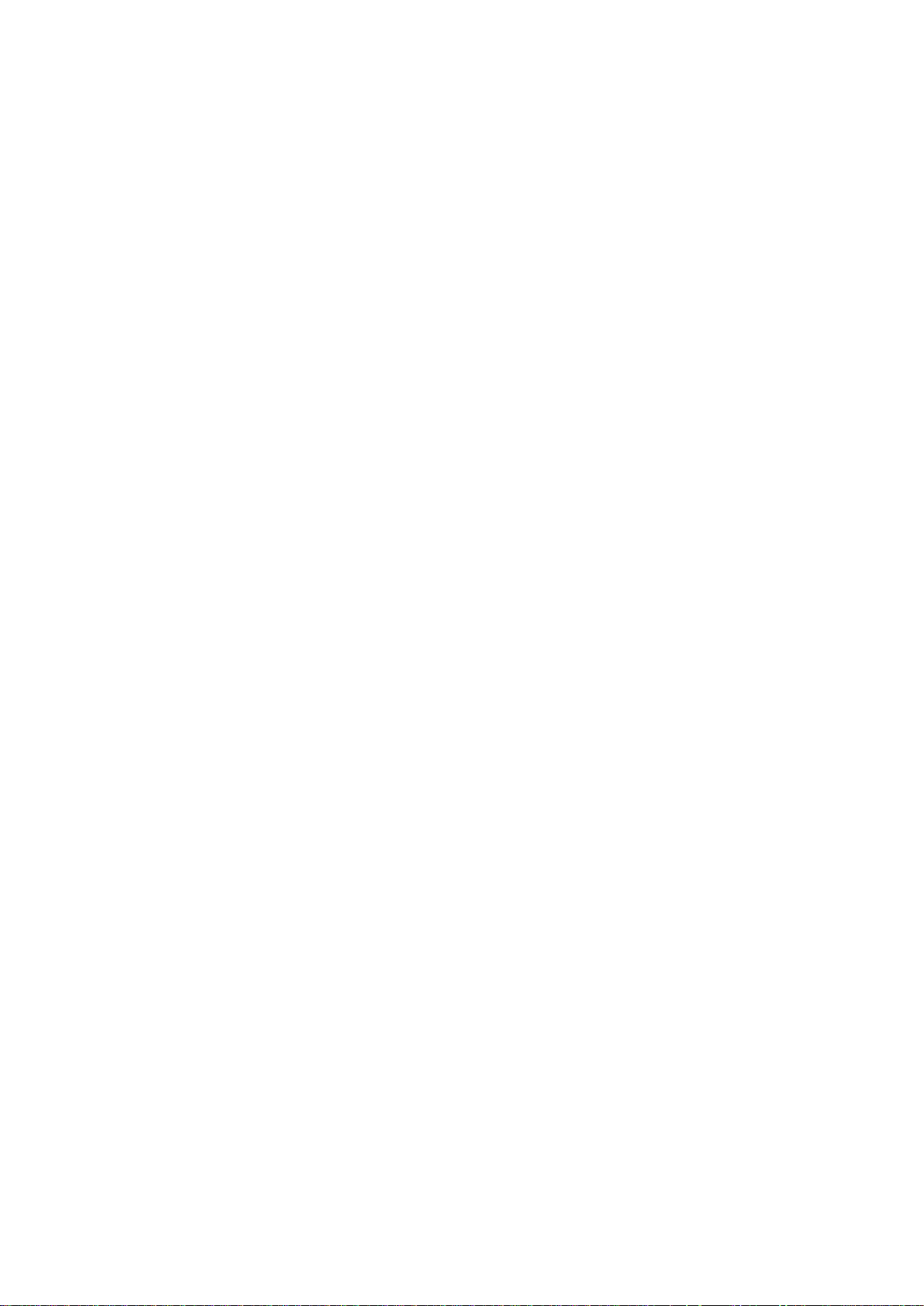
Návod k obsluze
Alpine Navigation System
Navigační software pro systém Alpine Navigation System
Čeština
Únor 2016, verze 1.0
Page 2
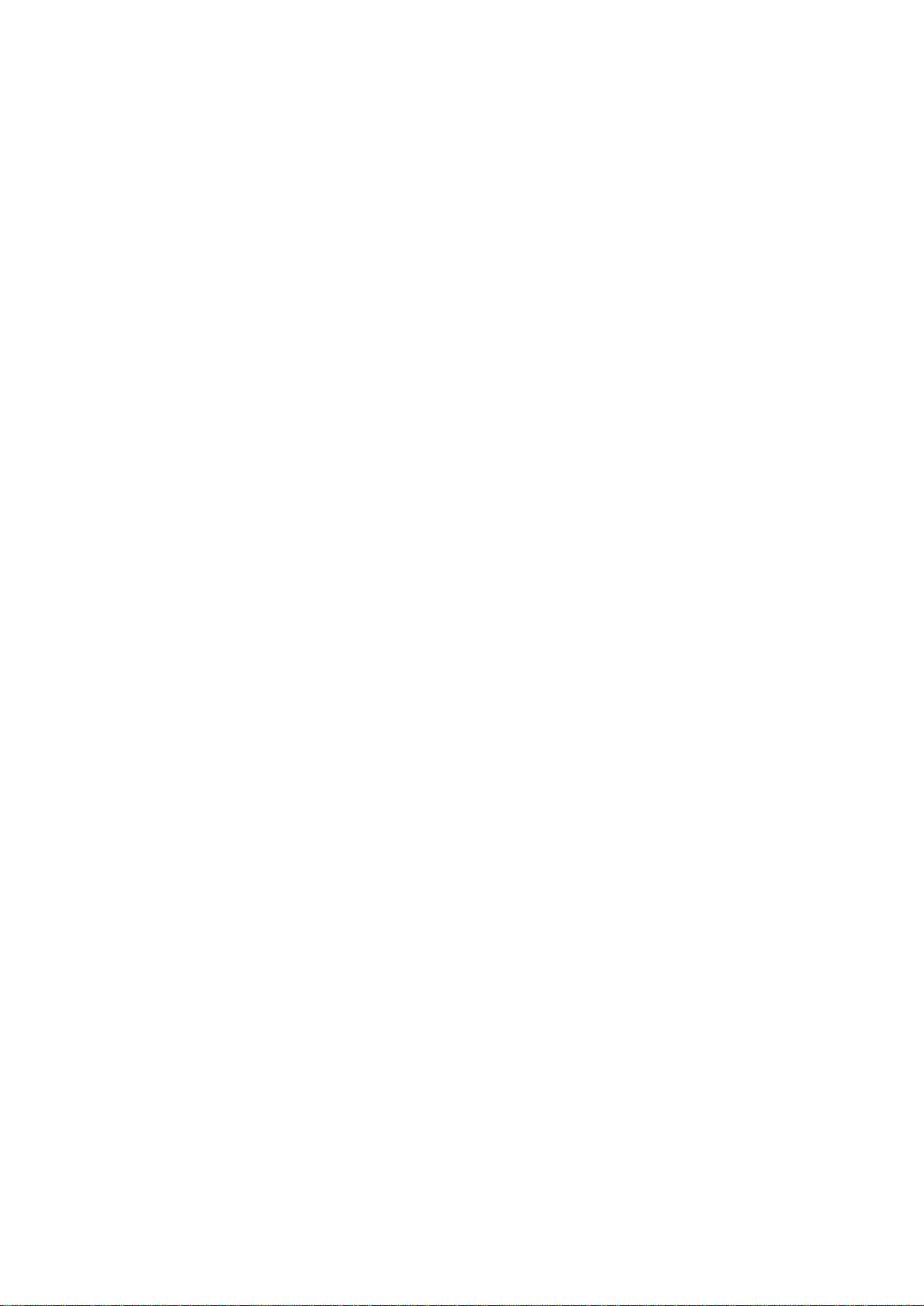
Obsah
1 Varování a bezpečnostní informace .................................................................................... 5
2 Začínáme ................................................................................................................................ 6
2.1 Počáteční nastavení ....................................................................................................................... 6
2.2 Ovládací prvky obrazovky ............................................................................................................. 8
2.2.1 Používání tlačítek a ostatních ovládacích prvků ................................................................................... 8
2.2.2 Použití kurzoru ...................................................................................................................................... 9
2.2.3 Použití klávesnice ................................................................................................................................. 9
2.2.4 Použití dotykových gest ...................................................................................................................... 10
2.2.5 Manipulace s mapou ........................................................................................................................... 10
2.3 Zobrazení navigace ..................................................................................................................... 12
2.3.1 Ulice a silnice ...................................................................................................................................... 14
2.3.2 Značky polohy GPS ........................................................................................................................... 14
2.3.3 Plánovaná trasa ................................................................................................................................... 15
2.3.4 Náhled odbočky a následující ulice.................................................................................................... 15
2.3.5 Ikony manévrů ................................................................................................................................... 16
2.3.6 Informace o pruzích a značky ............................................................................................................ 17
2.3.7 Zobrazení křižovatky .......................................................................................................................... 17
2.3.8 Zobrazení tunelu ................................................................................................................................. 18
2.3.9 Dálniční služby ................................................................................................................................... 18
2.3.10 Typy 3D objektů ............................................................................................................................... 18
2.3.11 Dopravní události .............................................................................................................................. 19
2.4 Menu Navigace ............................................................................................................................ 19
3 Použití navigace ................................................................................................................... 22
3.1 Výběr cíle ..................................................................................................................................... 22
3.1.1 Používání hledání ve volném tvaru ..................................................................................................... 22
3.1.2 Výběr adresy ....................................................................................................................................... 25
3.1.2.1 Zadání adresy ............................................................................................................................................... 25
3.1.2.2 Výběr centra města ....................................................................................................................................... 26
3.1.2.3 Výběr středu ulice ......................................................................................................................................... 27
3.1.2.4 Volba křižovatky ve městě ............................................................................................................................. 27
3.1.2.5 Výběr cíle pomocí PSČ ................................................................................................................................. 28
3.1.3 Výběr bodu zájmu ............................................................................................................................... 29
3.1.3.1 Používání kategorií rychlého hledání ........................................................................................................... 29
3.1.3.2 Hledání dle kategorie .................................................................................................................................... 30
3.1.3.3 Hledání dle názvu ......................................................................................................................................... 32
3.1.3.4 Vyhledání pomoci v okolí .............................................................................................................................. 34
3.1.4 Výběr uloženého místa........................................................................................................................ 35
3.1.5 Výběr položky historie ........................................................................................................................ 35
3.1.6 Zadání souřadnic ................................................................................................................................. 36
2
Page 3
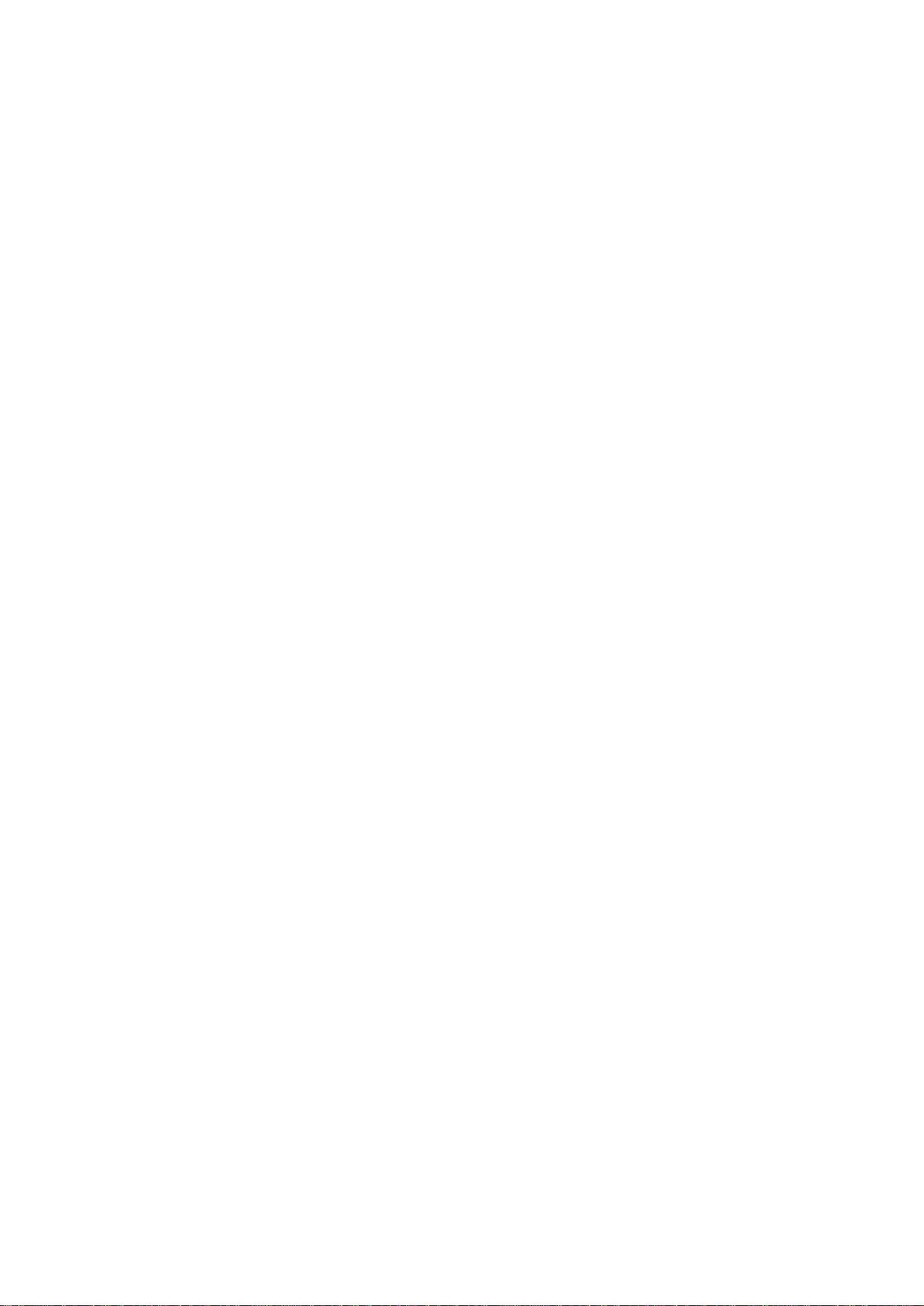
3.1.7 Výběr místa na mapě .......................................................................................................................... 37
3.1.8 Plánování trasy s více body ................................................................................................................. 38
3.2 Kontrola informací o trase a alternativy ..................................................................................... 39
3.3 Zobrazení dopravních událostí .................................................................................................... 40
3.4 Úprava trasy ................................................................................................................................ 42
3.4.1 Nastavení nového výchozího bodu ..................................................................................................... 43
3.4.2 Přidání dalšího cíle .............................................................................................................................. 44
3.4.3 Úprava seznamu cílů ................................................................................................ ........................... 44
3.4.4 Uložení plánované trasy ...................................................................................................................... 45
3.4.5 Odstranění plánované trasy ................................................................................................................. 45
3.4.6 Výběr alternativní trasy při plánování trasy ........................................................................................ 46
3.4.7 Výběr alternativní trasy ke stávající trase ........................................................................................... 47
3.5 Uložení místa ............................................................................................................................... 48
3.5.1 Úprava uloženého místa ...................................................................................................................... 49
3.6 Přidání bodu výstrahy ................................................................................................................. 49
3.7 Spuštění simulace ........................................................................................................................ 51
3.8 Navigace mimo silnici ................................................................................................................. 52
3.8.1 Přepnutí na navigaci mimo silnici ................................................................................................ ....... 52
3.8.2 Výběr cíle v režimu mimo silnici ................................................................................................ ........ 52
3.8.3 Navigace v režimu mimo silnici ......................................................................................................... 53
3.9 Aktualizace navigačního softwaru a map .................................................................................... 53
4 Referenční příručka ............................................................................................................ 55
4.1 Koncepty ...................................................................................................................................... 55
4.1.1 Příjem GPS v 2D/3D režimu ............................................................................................................... 55
4.1.2 Přirozené hlasy a hlasy TTS ................................................................................................................ 55
4.1.3 Body výstrah – Silniční bezpečnostní kamery a další výstrahy při přiblížení ..................................... 55
4.1.4 Vypočítání trasy a její přepočítání ..................................................................................................... 56
4.1.5 Funkce Automatické měřítko .............................................................................................................. 57
4.1.6 Upozornění na rychlostní limit............................................................................................................ 57
4.1.7 Historické informace o provozu .......................................................................................................... 57
4.1.8 Provoz v reálném čase ........................................................................................................................ 58
4.1.9 Inteligentní navigace ........................................................................................................................... 58
4.1.9.1 Objížďka při zácpě na dálnici ....................................................................................................................... 58
4.1.9.2 Alternativní trasy v reálném čase .................................................................................................................. 59
4.1.9.3 Parkování kolem cíle .................................................................................................................................... 60
4.1.9.4 Tipy pro objížďku .......................................................................................................................................... 60
4.2 Menu Informace ........................................................................................................................... 61
4.2.1 Kde to jsem ......................................................................................................................................... 62
4.2.2 Sledování cesty ................................................................................................................................... 63
4.3 Menu Nastavení ........................................................................................................................... 64
4.3.1 Předvolby trasy ................................................................................................................................... 65
3
Page 4

4.3.1.1 Profil vozidla ................................................................................................................................................ 65
4.3.1.2 Typy metod plánování trasy .......................................................................................................................... 67
4.3.1.3 Režim navigace ............................................................................................................................................. 67
4.3.1.4 Typy silnic ..................................................................................................................................................... 67
4.3.2 Zvuk ................................ ................................................................ ................................ .................... 68
4.3.3 Varování.............................................................................................................................................. 70
4.3.4 Zobrazení navigace ............................................................................................................................. 71
4.3.5 Regionální ................................ ................................................................................................ ........... 73
4.3.6 Zobrazení ............................................................................................................................................ 73
4.3.7 Provoz ................................................................................................................................................. 74
4.3.8 Sledování cesty ................................................................................................................................... 75
4.3.9 Uživatelské profily .............................................................................................................................. 75
5 Licenční smlouva s koncovým uživatelem ....................................................................... 76
6 Poznámka k autorským právům........................................................................................ 76
4
Page 5
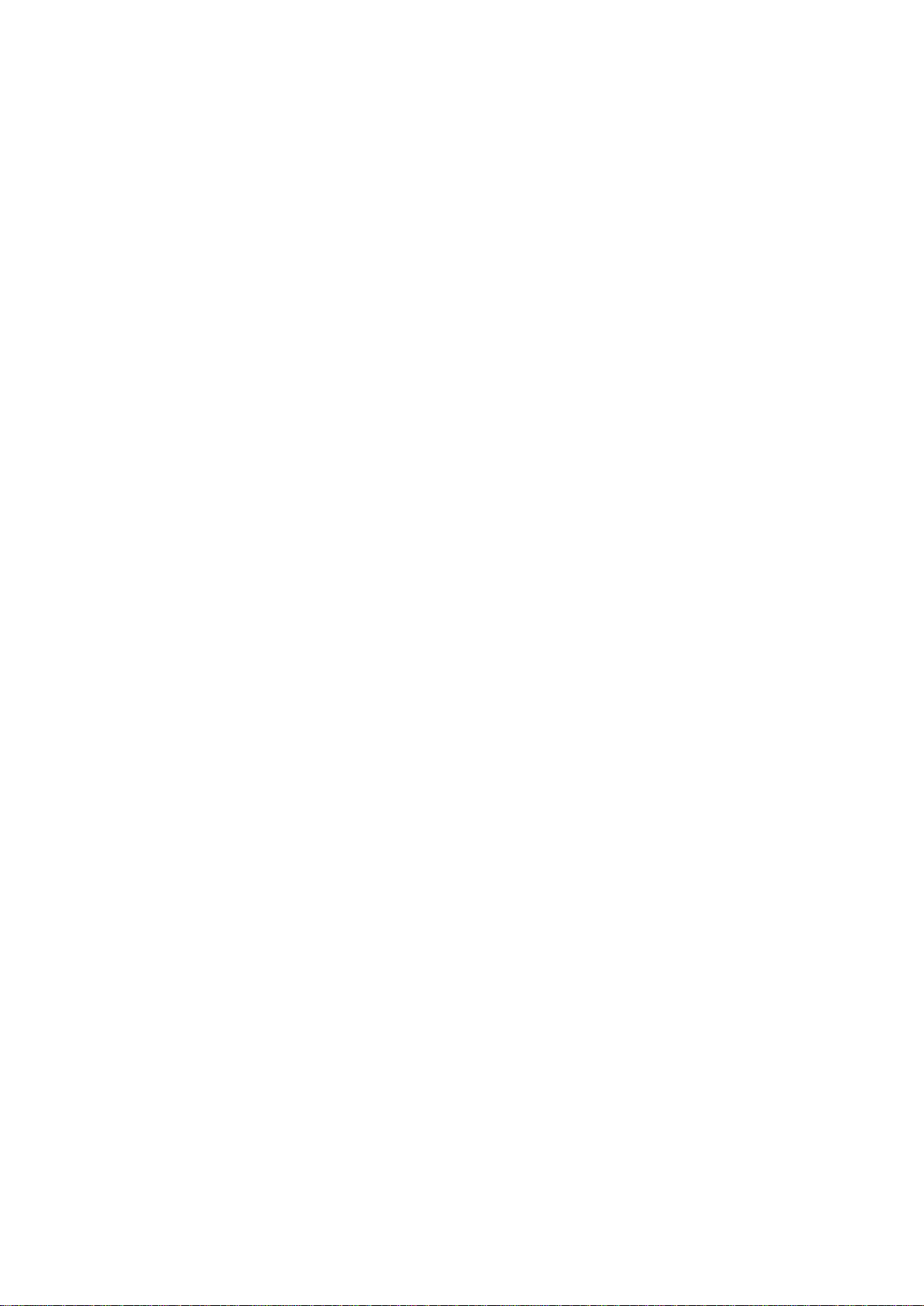
1 Varování a bezpečnostní informace
Navigační systém pomáhá najít cestu ke zvolenému cíli pomocí vestavěného přijímače GPS. Systém
Alpine Navigation System neodesílá údaje o vaší poloze GPS; takže ostatní vás nemohou sledovat.
Na displej se dívejte pouze tehdy, je-li to bezpečné. Řidičům motorových vozidel doporučujeme, aby
plánování a kontrolu trasy prováděli ještě před zahájením jízdy. Naplánujte si trasu ještě před
odjezdem, a pokud ji budete chtít změnit, zastavte.
Je nezbytné dodržovat pravidla silničního provozu. Odchýlíte-li se od plánované trasy, systém Alpine
Navigation System provede odpovídajícím způsobem úpravu pokynů.
Další informace naleznete v licenční smlouvě s koncovým uživatelem (strana 76).
5
Page 6
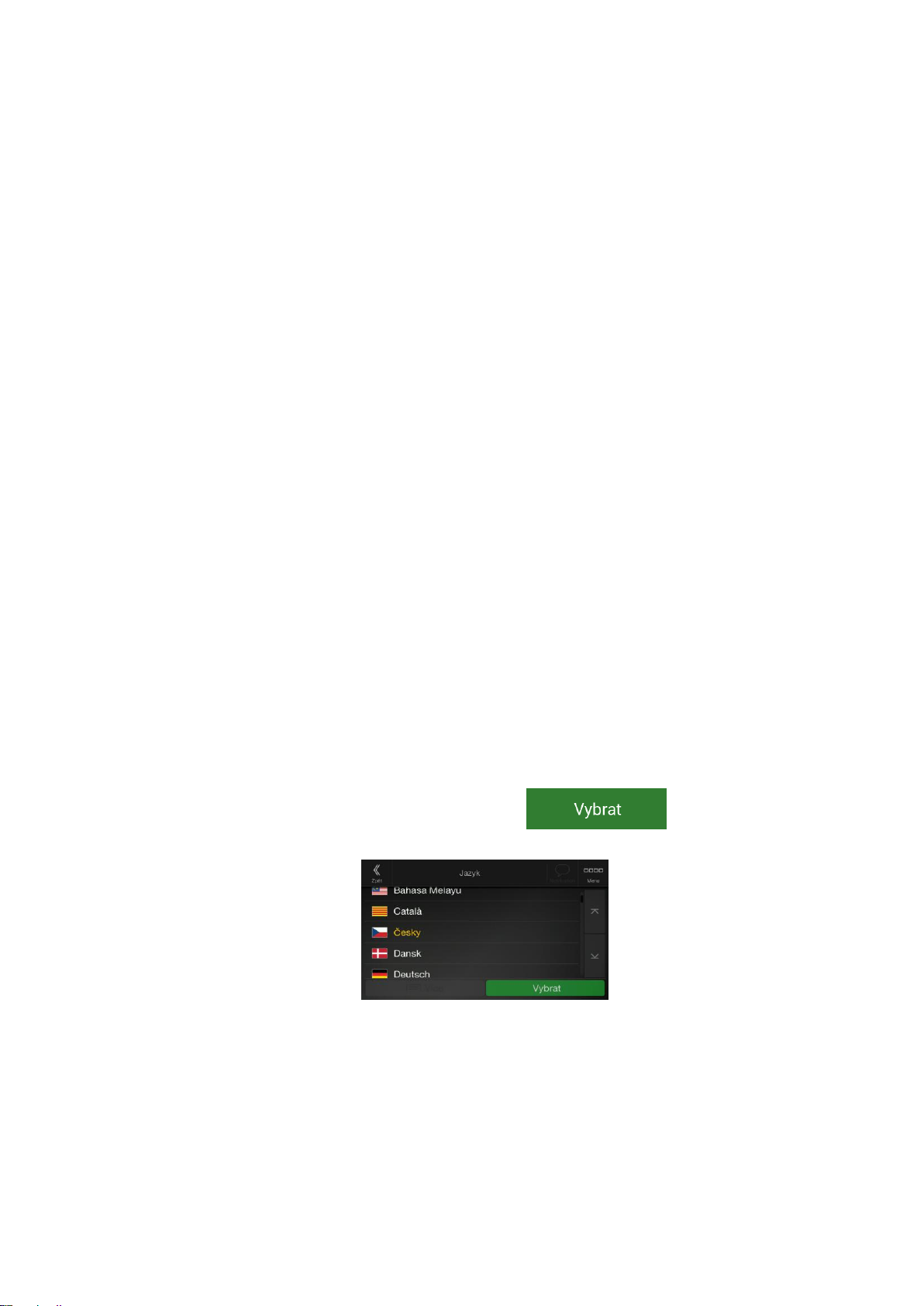
2 Začínáme
Systém Alpine Navigation System je optimalizován pro použití v automobilu. Můžete jej snadno
ovládat klepnutím prsty na tlačítka na obrazovce nebo na mapu.
Snadné aktualizace map
Vzhledem k neustálému budování silničních sítí po celém světě doporučujeme, abyste mapy
pravidelně aktualizovali. Každý rok dochází ke změnám asi u 15 % silnic. Staví se nové silnice, mění
se směrovky, stanoví se nové rychlostní limity a realizují se další změny.
Zajištění aktuálnosti navigačního systému je nenáročné. Chcete-li najít aktualizace map a dalšího
obsahu pro váš navigační systém, přejděte na web alpine.naviextras.com. Během připojení produktu
spusťte nástroj Toolbox a stáhněte nová data mapy.
Chcete-li aktualizovat software navigace a její mapy, potřebujete počítač s internetovým připojením a
úložným zařízením USB. Další pokyny jsou uvedeny zde:Page 53
Zaručeně nejnovější mapy
Když začnete produkt používat, máte 30 dnů na bezplatné stažení nejnovější mapy.
Aktualizace map zdarma
Když začnete produkt používat, můžete si nové mapy stahovat po dobu následujících 36 měsíců .
2.1 Počáteční nastavení
Při prvním použití navigačního softwaru se automaticky spustí proces počátečního nastavení.
1. Vyberte preferovaný jazyk a poté klepněte na tlačítko , abyste výběr
potvrdili. Později jej lze kdykoli změnit v nabídce Místní nastavení (strana 73).
6
Page 7
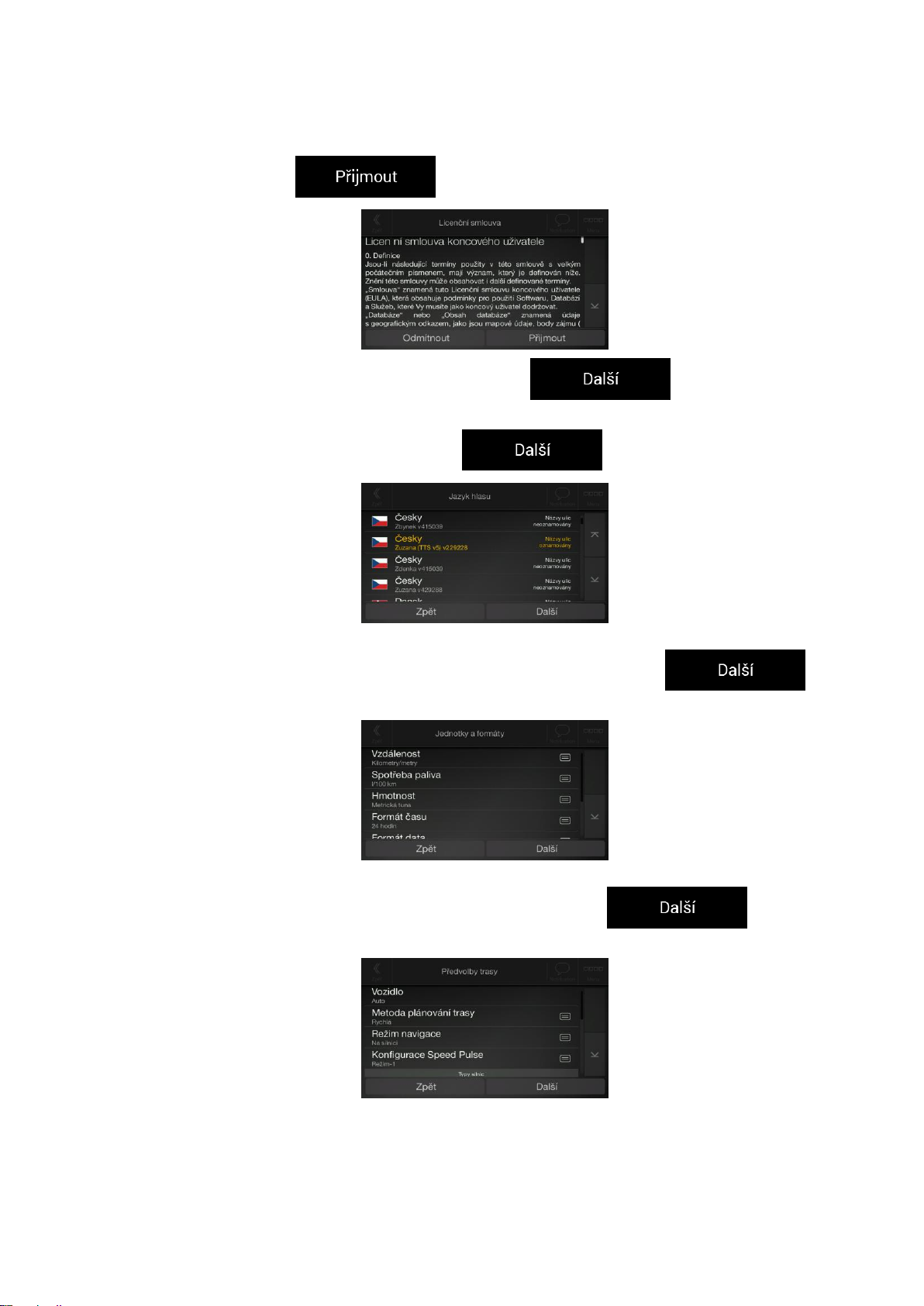
2. Přečtěte si licenční smlouvu s koncovým uživatelem a, souhlasíte-li s podmínkami použití,
klepněte na tlačítko .
3. Spustí se Průvodce konfigurací. Klepnutím na tlačítko pokračujte.
4. Vyberte jazyk a hlas pro hlasové navádění. Později je lze kdykoli změnit v nabídce Místní
nastavení (strana 68). Klepnutím na tlačítko pokračujte.
5. V případě potřeby změňte formát času a nastavení jednotek. Později lze tyto parametry
kdykoli změnit v menu Místní nastavení (strana 73). Klepnutím na tlačítko
pokračujte.
6. V případě potřeby změňte výchozí možnosti plánování trasy. Později lze tyto parametry kdykoli
změnit v menu Předvolby trasy (strana 65). Klepnutím na tlačítko
pokračujte.
7
Page 8
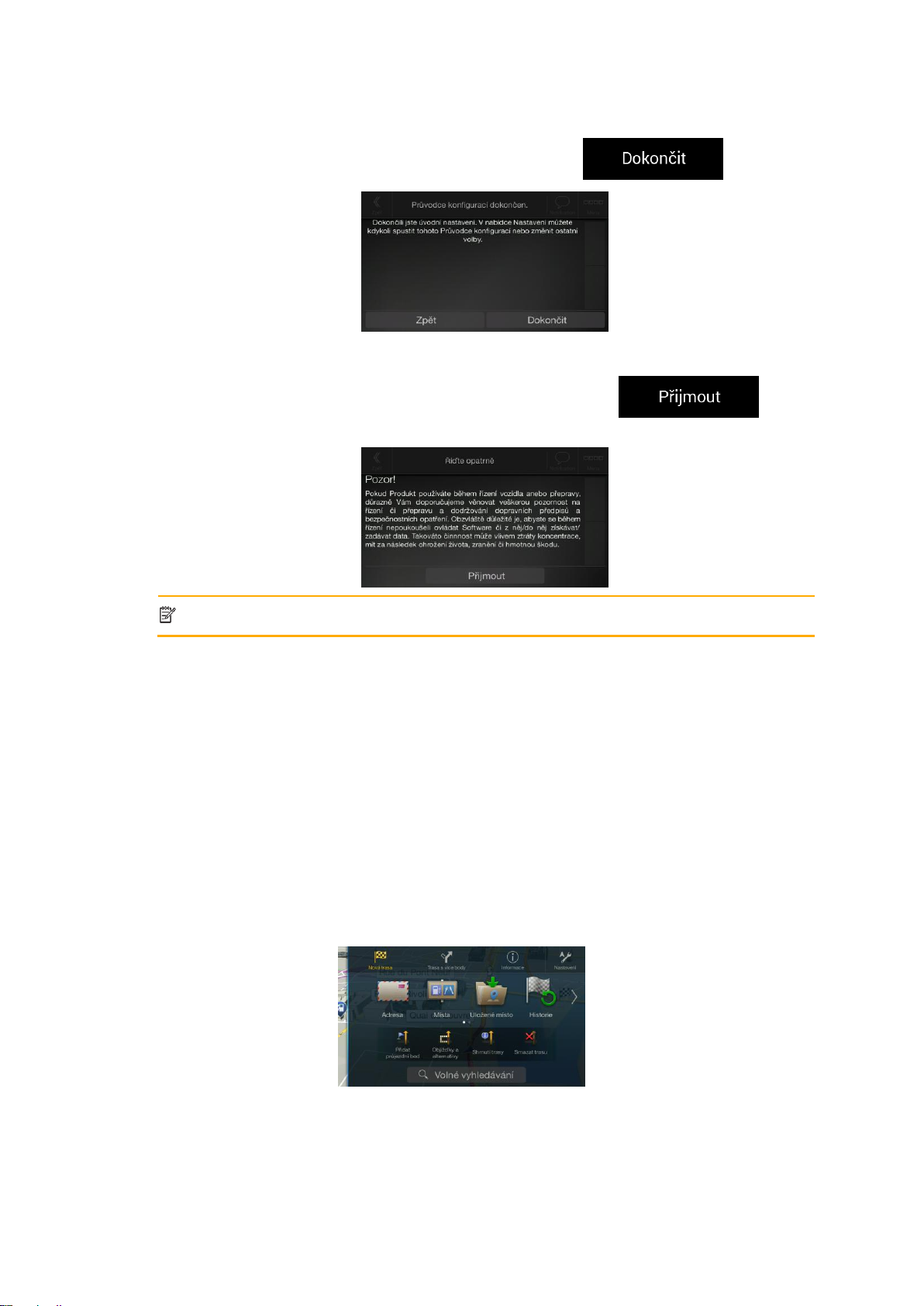
Poznámka:
Toto upozornění vyskočí vždy při spuštění produktu Alpine Navigation System.
7. Počáteční nastavení je tímto dokončeno. Klepněte na tlačítko .
8. Zobrazí se upozornění, které obsahuje informace o rizicích ovládání, zadávání dat nebo
stahování dat ze zařízení Alpine Navigation System během řízení nebo přepravy. Po
důkladném seznámení se s tímto upozornění klepnutím na tlačítko
vstupte do zobrazení navigace.
2.2 Ovládací prvky obrazovky
Následující oddíly popisují funkci a použití tlačítek, posuvníků a ostatních ovládacích prvků obrazovky
v systému Alpine Navigation System.
2.2.1 Používání tlačítek a ostatních ovládacích prvků
Chcete-li ovládat Alpine Navigation System, klepejte na tlačítka na dotykové obrazovce.
Menu Navigace může obsahovat několik položek menu na jedné nebo více stranách.
Potvrzení volby nebo změny je nutné, jen pokud je třeba systém restartovat, je-li nutné provést
zásadní změnu konfigurace nebo hrozí-li ztráta dat nebo nastavení. V ostatních případech systém
Alpine Navigation System změnu uloží a použije nová nastavení bez potvrzení.
8
Page 9

2.2.2 Použití kurzoru
Akce
Funkce
Přepnutí na jiné rozložení
klávesnice, například z
anglické klávesnice na
řeckou klávesnici
Klepněte na tlačítko a ze seznamu vyberte nové rozložení
klávesnice.
Oprava položky zadané z
klávesnice
Chcete-li odstranit nepotřebné znaky, klepněte na tlačítko .
Chcete-li odstranit celý několik znaků nebo řetězec, klepněte a podržte
tlačítko.
Zadání mezery, například
mezi jménem a příjmením
nebo ve víceslovných
názvech ulic
Klepněte na tlačítko na dolním okraji obrazovky
uprostřed.
Zadávání velkých a malých
písmen
Ve výchozím nastavení se při zadávání textu první znak zobrazuje
velkými písmeny a zbytek textu písmeny malými. Klepnutím na tlačítko
zadáte velké písmeno. Dvojitým klepnutím zapnete funkci Caps
Lock. Opětovným klepnutím přepnete na malá písmena.
Zadávání čísel a symbolů
Klepnutím na tlačítko lze aktivovat klávesnici pro zadávání čísel
a symbolů.
Potvrzení zadané položky
Klepněte na tlačítko .
Skrytí klávesnice
Klepněte na tlačítko .
Místo na mapě můžete zvolit během navádění klepnutím na mapu.
Je-li místo na mapě vybráno, kurzor ( ) se zobrazí na vybraném bodě na mapě.
Umístění kurzoru lze použít jako cíl trasy nebo nový bod výstrahy. Můžete v jeho okolí hledat různá
místa nebo přidat takové místo do uložených míst.
Můžete také vybírat některé objekty na mapě. Klepnete-li na mapě na ikonu bodu místa nebo
dopravní událost, bude takový objekt vybrán a vy můžete o objektu získat informace nebo jej použít
jako bod trasy.
2.2.3 Použití klávesnice
Psát můžete přímo prsty na klávesnici obrazovky. Lze přepínat mezi různými rozloženími klávesnice,
například anglické, řecké nebo numerické. Aktivní jsou pouze tlačítka, která lze použít pro zadání
názvu, který je na mapě k dispozici. Ostatní znaky budou šedé/neaktivní.
9
Page 10
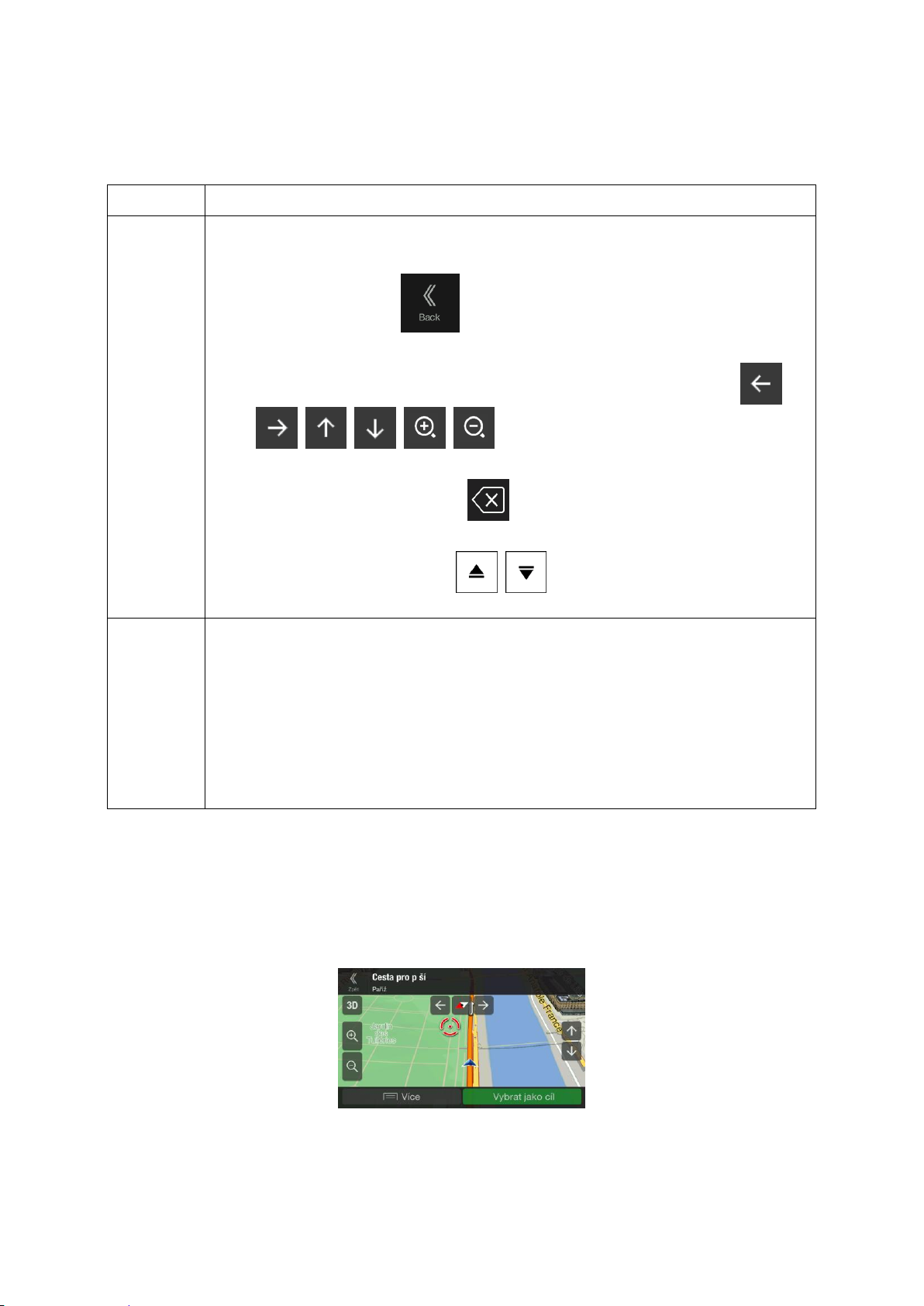
2.2.4 Použití dotykových gest
Akce
Funkce
Klepnutí a
přidržení
Klepnutí a přidržení následujících tlačítek umožní přístup k dalším funkcím:
Klepnutím a přidržením tlačítka na seznamu a obrazovkách menu zobrazíte
Zobrazení navigace: .
Klepnutím a přidržením následujících tlačítek na obrazovce Zobrazení navigace
můžete průběžně mapou otáčet, naklánět ji nebo měnit měřítko mapy: ,
, , , , .
Klepnutím a přidržením následujícího tlačítka na obrazovce klávesnice můžete
rychle odstranit několik znaků: .
Klepnutím a přidržením následujících tlačítek v dlouhých seznamech můžete
průběžně procházet stránky: , .
Přetažení
Přetažení na obrazovce lze použít v následujících případech:
k posunutí úchytu na posuvníku,
k procházení seznamu: Uchopte seznam na kterémkoli místě a posuňte prst
nahoru nebo dolů. V závislosti na rychlosti posunu se bude seznam pohybovat
rychleji nebo pomaleji, po částech nebo až na konec.
Chcete-li pohybovat mapou v režimu procházení: chytněte mapu a posuňte ji
požadovaným směrem.
Obvykle stačí klepnout na obrazovku jenom jednou. Nicméně další užitečné funkce jsou přístupné
prostřednictvím jiných gest. Viz tabulka níže.
2.2.5 Manipulace s mapou
Klepnete-li během navigace kdekoliv na mapu, mapa se zastaví v aktuální poloze (modrá šipka již
není na obrazovce blokována v pevné poloze) a zobrazí se ovládací tlačítka, aby vám pomohla
upravit zobrazení mapy.
10
Page 11

Na mapě můžete provádět následující akce:
Akce
Tlačítka
Funkce
Zjišťovat
informace o
umístění
Žádná tlačítka
Horní část obrazovky Zobrazení navigace zobrazuje informace
o zvoleném bodu (kurzor ).
Posouvat
mapou
přetažením
Žádná tlačítka
Pohybovat mapou v jakémkoli směru: klepněte a podržte mapu
a pohybujte prstem ve směru, kterým chcete mapu posunout.
Přiblížení a
oddálení mapy
,
Můžete změnit velikost mapy zobrazené na obrazovce.
Systém Alpine Navigation System používá velmi kvalitní
vektorové mapy, které umožňují prohlížení v různých měřítcích
a vždy s optimalizovaným obsahem. Názvy ulic a další text se
vždy zobrazují se stejnou velikostí písma, nikdy obráceně a
vždy budou zobrazeny jen ty ulice a objekty, které potřebujete.
Změna měřítka mapy má v režimu 3D zobrazení určité
omezení. Pokud budete zvětšovat mapu dále, přepne se do
režimu 2D zobrazení.
Klepněte jednou na tlačítko a změňte zobrazení po velkých
krocích, nebo klepněte a podržte tlačítko a měňte tak
zobrazení plynule.
Naklonění
nahoru a dolů
,
Změní úhel svislého zobrazení mapy v 3D režimu.
Klepněte jednou na tlačítko a změňte zobrazení po velkých
krocích, nebo klepněte a podržte tlačítko a měňte tak
zobrazení plynule.
Otočení doleva
a doprava
,
Změní úhel vodorovného zobrazení mapy.
Klepněte jednou na tlačítko a změňte zobrazení po velkých
krocích, nebo klepněte a podržte tlačítko a měňte tak
zobrazení plynule.
Změna
zobrazení 2D,
3D nebo 2D na
sever
, ,
Přepne zobrazení mapy mezi režimy zobrazení s 3D
perspektivou, 2D pohledem shora dolů a 2D pohledem na
seVerze V režimu Směrem nahoru se mapa otáčí tak, že její
horní část vždy směřuje k aktuálnímu směru jízdy. Toto je
výchozí orientace pro zobrazení mapy v režimu 3D. V režimu
Na sever směřuje mapa na seVerze
Zobrazení
kompasu
Střelka kompasu ukazuje na seVerze
Výběr dalších
možností
Otevře se seznam dalších funkcí, jako např. uložení polohy
nebo hledání míst okolo kurzoru.
Výběr cíle
Vyberte polohu kurzoru jako nový cíl. Trasa se nyní vypočítá
automaticky.
11
Page 12

2.3 Zobrazení navigace
Poznámka:
Některá tlačítka, pole nebo ikony nemusí být u některých verzí produktů k dispozici.
Číslo
Název
Popis
1
Označení
aktuální polohy
Aktuální poloha je ve výchozím nastavení zobrazena pomocí modré šipky.
Není-li GPS poloha k dispozici, označení aktuální polohy je průsvitné a
zobrazuje poslední známou polohu. Viz strana 14.
2
Poloha GPS
Tečka vedle šipky zobrazuje polohu GPS tak, jak ji vnímá přijímač GPS. Viz
strana 14.
3
Plánovaná
trasa
Plánovaná trasa je zobrazena jako oranžová čára.
Obrazovka Zobrazení navigace je hlavní obrazovka systému Alpine Navigation System, která
zobrazuje na mapě plánovanou trasu. Systém Alpine Navigation System pracuje s digitálními
mapami, které nejsou jen tradičními listinnými mapami převedenými do počítačového formátu.
Podobně jako listinné silniční mapy i digitální mapy v režimu 2D zobrazují ulice a silnice. Nadmořská
výška je také zobrazena v barvách.
Zobrazení navigace zobrazuje na mapě během navigace následující tlačítka obrazovky, datová pole a
informace o trase:
12
Page 13
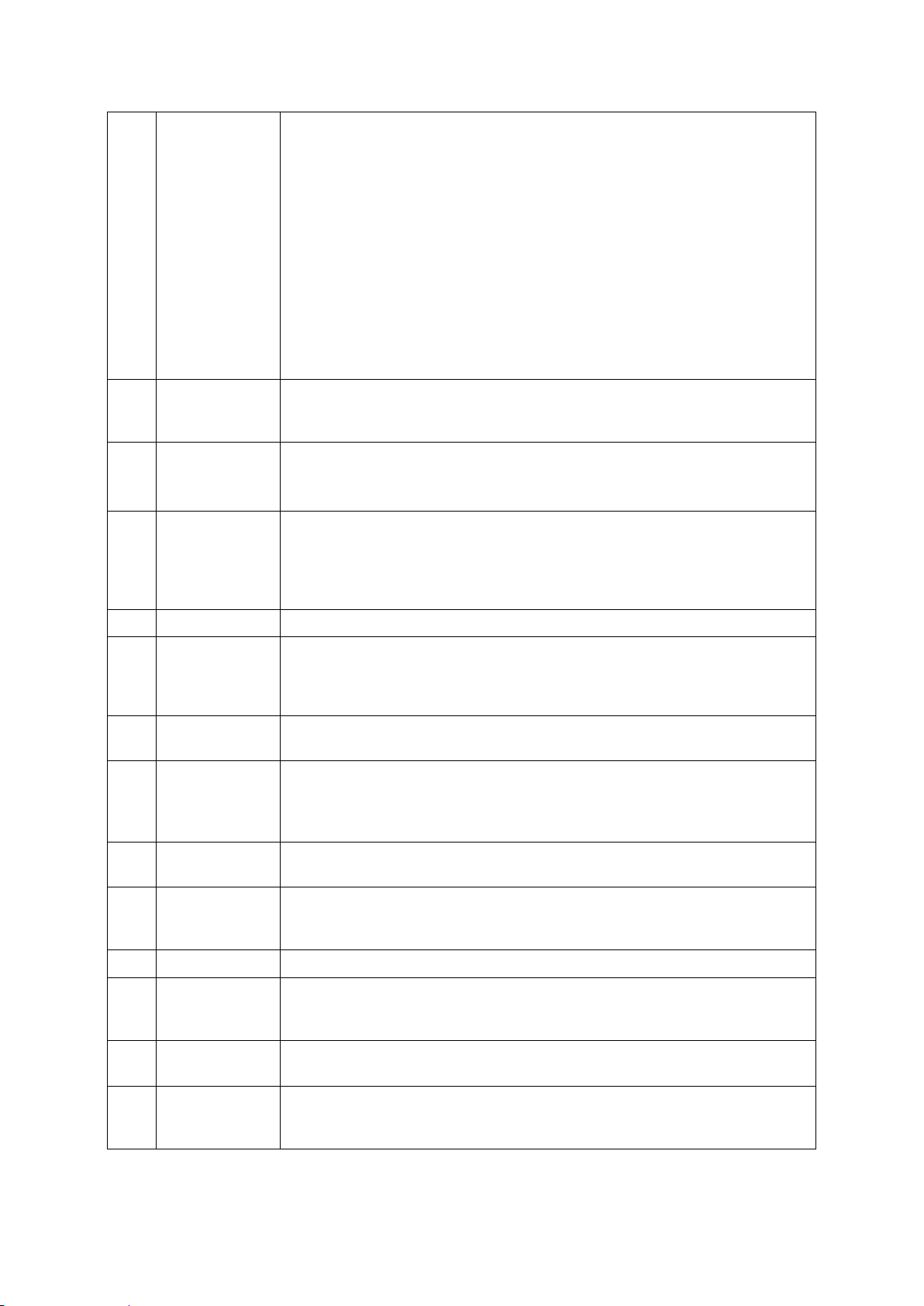
4
Datová pole
Tři datová pole zobrazují následující informace:
odhadovaná doba příjezdu do cíle,
zbývající doba cesty,
zbývající vzdálenost do cíle.
Klepnutím a podržením tohoto tlačítka přejdete na další informace o aktuální
cestě na obrazovce přehledu a Shrnutí cesty.
Výchozí hodnoty lze upravit v Nastavení (strana 71) nebo klepnutím na
oblast, ve které se datová pole nacházejí.
Pokud jste žádný cíl nezvolili, vidíte namísto těchto tří datových polí směr
jízdy.
5
Náhled první
nejbližší změny
směru
Zobrazuje typ následujícího úkonu na trase a jeho vzdálenost. Viz strana 15.
6
Další ulice
Zobrazuje název následující ulice. Viz strana 15.
Pokud jste nezvolili cíl cesty, vidíte čísla popisná okolních domů.
7
Zobrazení 2D,
2D na sever,
3D
Zde lze přepnout zobrazení mapy mezi režimy zobrazení s 3D perspektivou,
2D pohledem směrem nahoru a 2D pohledem na seVerze V režimu Směrem
nahoru se mapa otáčí tak, že její horní část vždy směřuje k aktuálnímu
směru jízdy. Toto je výchozí orientace pro zobrazení mapy v režimu 3D. V
režimu Na sever směřuje mapa na seVerze
8
Provoz
Zobrazuje informace vztahující se k provozu. Viz strana 40.
9
Měřítko mapy
Můžete změnit velikost mapy zobrazené na obrazovce. Systém Alpine
Navigation System využívá mapy, které vám umožňují mapu přibližovat
nebo oddalovat. Viz Page 10.
10
Informace o
pruhu
U silnic s více pruhy zobrazuje pruhy před vámi a jejich směr. Zvýrazněné
šipky představují pruhy a směr, kterým máte jet. Viz strana 17.
11
Varování bodů
výstrah
Zobrazuje typ bodu výstrahy, blížíte-li se k bezpečnostní kameře nebo
jinému bodu výstrahy, např. školní zóně nebo železničnímu přejezdu. Musíte
si však vždy ověřit, zda je použití této funkce v dané zemi v souladu se
zákonem. Viz strana 70.
12
Upozornění na
rychlostní limit
Zobrazuje aktuální rychlostní limit na silnici. Viz strana 70.
13
Výstražné
dopravní
značky
Zobrazuje výstražné značky na aktuální silnici (např. nebezpečí, ostré
zatáčky apod.). Viz strana 70.
14
Směrovka
Zobrazuje dostupné cíle a čísla silnic. Viz strana 17.
15
Dálniční služby
Klepnutím na toto tlačítko se můžete během cesty po dálnici seznámit s
podrobnostmi o několika následujících čerpacích stanicích s odpočívadlem
(čerpací stanice, restaurace). Viz strana 18.
16
Parkování
kolem cíle
Zobrazuje se v blízkosti cíle. Klepnutím na toto tlačítko se můžete seznámit
s parkovacími oblastmi, které jsou v okolí cíle k dispozici. Viz strana 60.
17
Menu Cíl
Zobrazuje se v blízkosti cíle. Klepnutím na toto tlačítko se můžete seznámit
se shrnutím cesty, vyhledat místa v okolí konečného cíle, uložit aktuální
polohu, přepnout systém nebo navigaci pozastavit.
13
Page 14
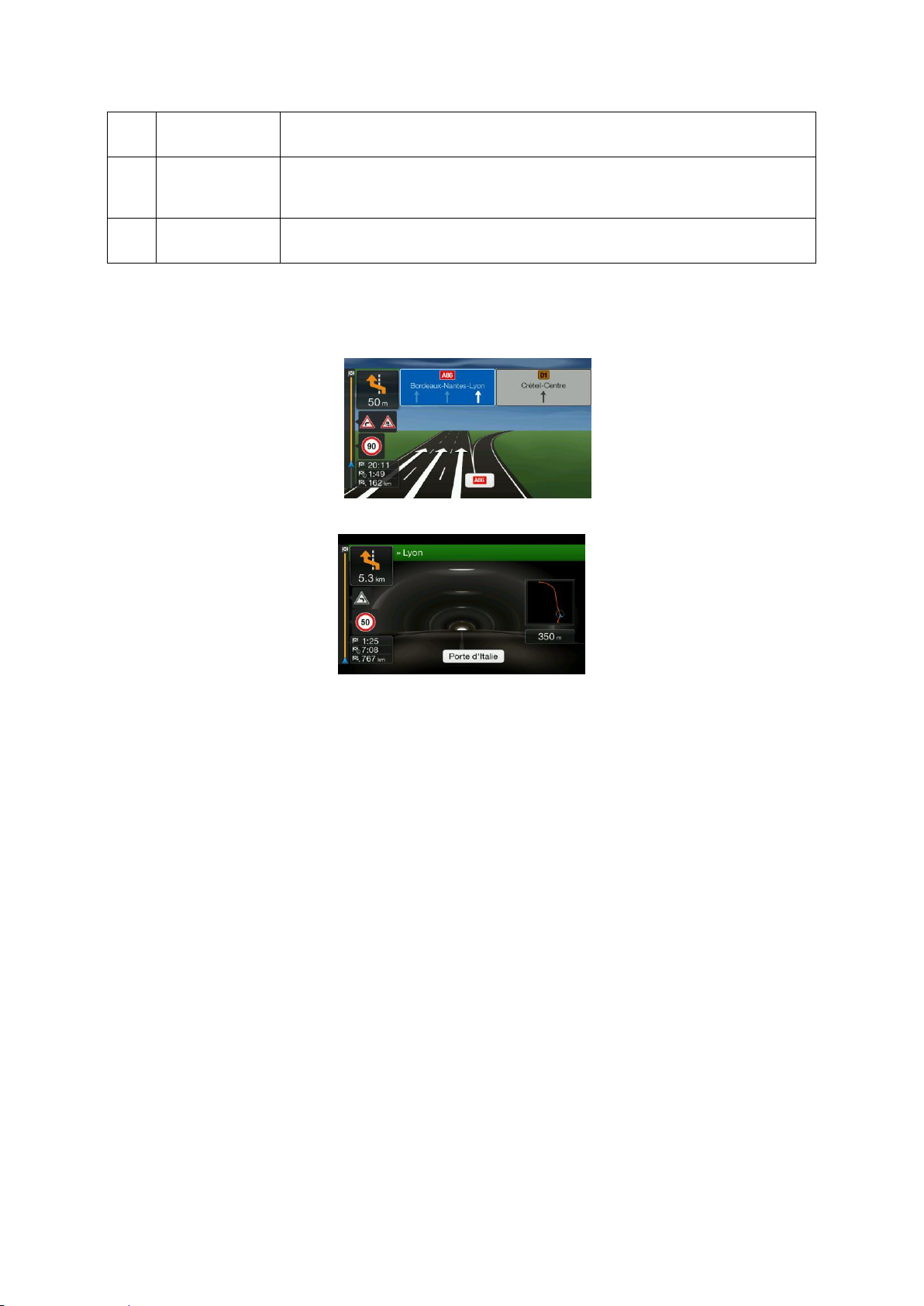
18
Další
informace
Zobrazuje dálniční služby, parkování v okolí cíle nebo tlačítko menu Cíl,
pokud jsou k dispozici během navádění.
19
Název ulice
Zobrazuje název aktuální ulice. Klepnutím na toto tlačítko otevřete
obrazovku Kde to jsem. Viz strana 62.
20
3D objekty
Zobrazují kopce, hory, silnice, význačné prvky v krajině a budovy ve formátu
3D.
Stisknutím hardwarového tlačítka můžete otevřít menu Navigace, odkud máte přístup k dalším
součástem systému Alpine Navigation System.
Pokud se přibližujete k výjezdu z dálnice nebo složité křižovatce a jsou k dispozici potřebné
informace, mapa bude nahrazena 3D zobrazením křižovatky. Viz strana 17.
Při vjezdu do tunelu je mapa nahrazena generickým obrazem tunelu. Viz strana 18.
2.3.1 Ulice a silnice
Systém Alpine Navigation System zobrazuje ulice podobně jako jsou zobrazeny na listinných
silničních mapách. Jejich šířka a barvy odpovídají jejich významu. Snadno tak rozeznáte dálnici od
malé uličky.
2.3.2 Značky polohy GPS
Pokud je k dispozici poloha GPS, systém Alpine Navigation System označí vaši aktuální polohu. Ve
výchozím nastavení je touto značkou modrá šipka. Tečka vedle šipky zobrazuje polohu GPS tak, jak ji
vnímá přijímač GPS.
Zvolíte-li režim navigace Na silnici, nemusí značka aktuální polohy zobrazovat vaši přesnou polohu
GPS a směr jízdy. Jsou-li v blízkosti silnice, je značka za účelem prevence chyb v poloze GPS
propojena s nejbližší silnicí. Stejně tak směr ikony je propojen se směrem silnice.
Vyberete-li navigaci v režimu mimo silnici, značka aktuální polohy bude ukazovat vaši přesnou polohu
GPS. Směr ikony představuje aktuální směr jízdy.
14
Page 15

2.3.3 Plánovaná trasa
Symbol
Název
Popis
Aktuální poloha
GPS
a výchozí bod
Jedná se o aktuální polohu zobrazenou na mapě.
Bylo-li pro výpočet trasy vybráno vozidlo, v jehož blízkosti jsou
silnice, šipka se zobrazí na nejbližší silnici.
Tečka vedle šipky ukazuje přesnou polohu GPS.
Za normálních okolností, je-li k dispozici poloha GPS, začne trasa v
aktuální poloze. Pokud není k dispozici platná poloha GPS, systém
Alpine Navigation System použije pro výchozí bod poslední známou
polohu.
Průjezdní bod (dílčí
cíl)
Jedná se o dílčí cíl na trase před dosažením konečného cíle.
Cíl (koncový bod)
Jedná se o konečný cíl trasy.
Barva trasy
Trasa je na mapě vždy barevně vyznačena, a to v barevných
schématech pro den nebo noc.
Ulice a silnice
vyloučené z
navigace
Můžete se rozhodnout, zda chcete použít nebo se naopak vyhnout
určitým typům silnic (strana 65). Pokud se však systém Alpine
Navigation System nedokáže takovým silnicím vyhnout, trasa je bude
obsahovat a budou zobrazeny v jiné barvě, než je barva trasy.
Ulice a vozovky,
které jsou ovlivněny
událostmi v dopravě
Některé úseky silnice mohou být ovlivněny dopravními událostmi.
Tyto ulice a silnice jsou zobrazeny jinou barvou a malé symboly
zobrazené podél trasy zobrazují typ dopravní události.
Plánovaná trasa je trasa, kterou vás aktuálně vede navádění. Kdykoliv nastavíte cíl, trasa bude
aktivní do doby, než ji odstraníte, než dosáhnete cíle, nebo než pozastavíte navigaci. Systém Alpine
Navigation System zobrazuje trasu následujícími způsoby:
2.3.4 Náhled odbočky a následující ulice
Při navigování po trase zobrazuje horní část obrazovky Zobrazení navigace informace i o následující
události (manévru) na trase a o další ulici či městu.
V levém horním rohu obrazovky je pole zobrazující následující manévr. Je zobrazen typ manévru
(odbočení, kruhový objezd, sjezd z dálnice atd.) a její vzdálenost od aktuální polohy.
Menší ikona zobrazuje typ druhého následujícího manévru, pokud je blízko k prvnímu manévru. V
opačném případě se zobrazí následující manévr.
15
Page 16
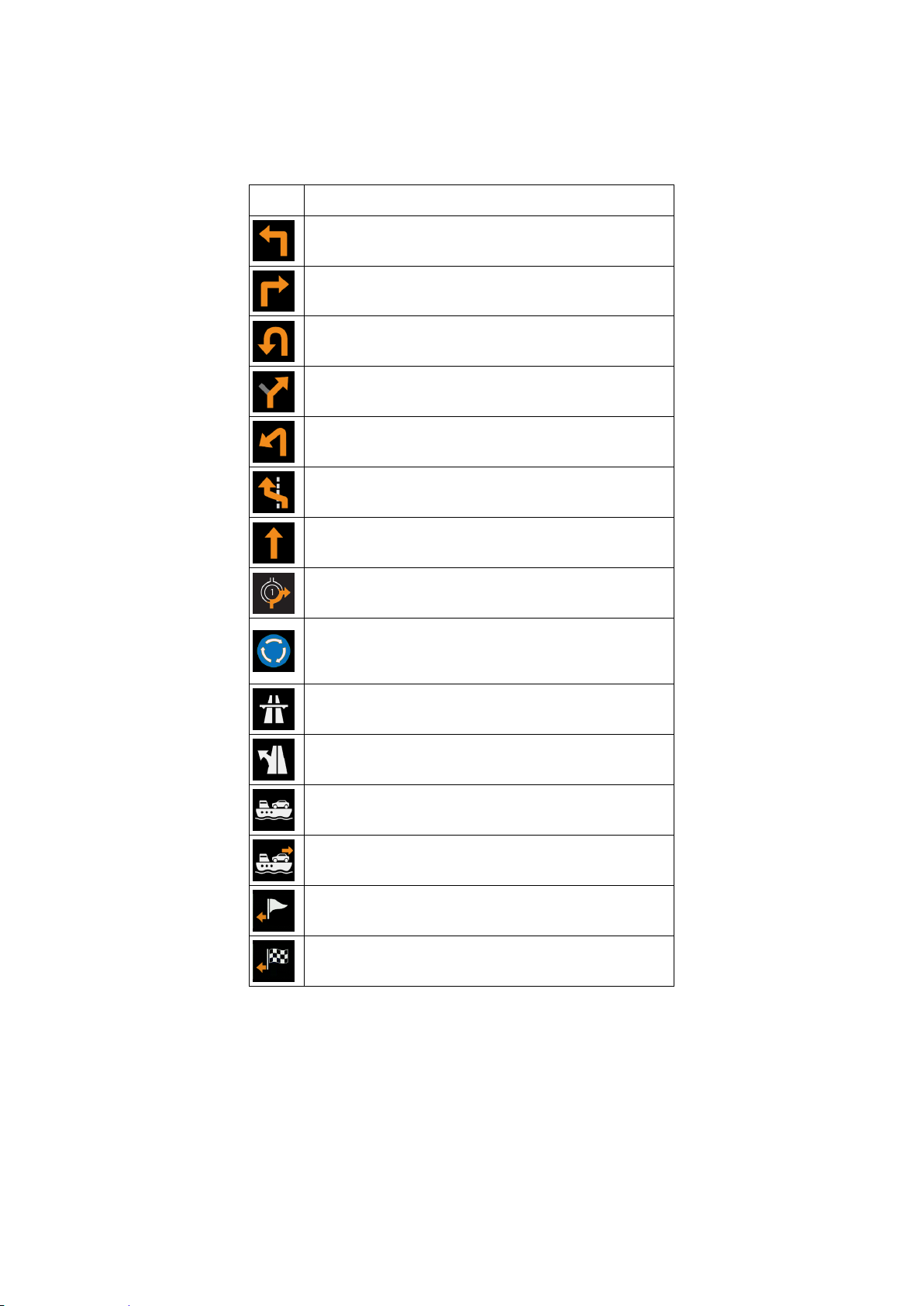
2.3.5 Ikony manévrů
Ikona
Funkce
Zahněte vlevo.
Zahněte vpravo.
Otočte se zpět.
Jeďte vpravo.
Zahněte ostře vlevo.
Držte se vlevo.
Jeďte přes křižovatku rovně.
Vjeďte na kruhový objezd a použijte první výjezd
(příští manévr).
Vjeďte na kruhový objezd (druhý následující
manévr).
Vjeďte na dálnici.
Sjeďte z dálnice.
Naloďte se na trajekt.
Sjeďte z trajektu.
Přiblížení průjezdnímu bodu na pravé straně.
Blížíte se k cíli.
Během navigace je další manévr zobrazen v levém horním rohu. Většina ikon manévrů je intuitivní.
Následující tabulka obsahuje některé obvyklé události na trase:
16
Page 17
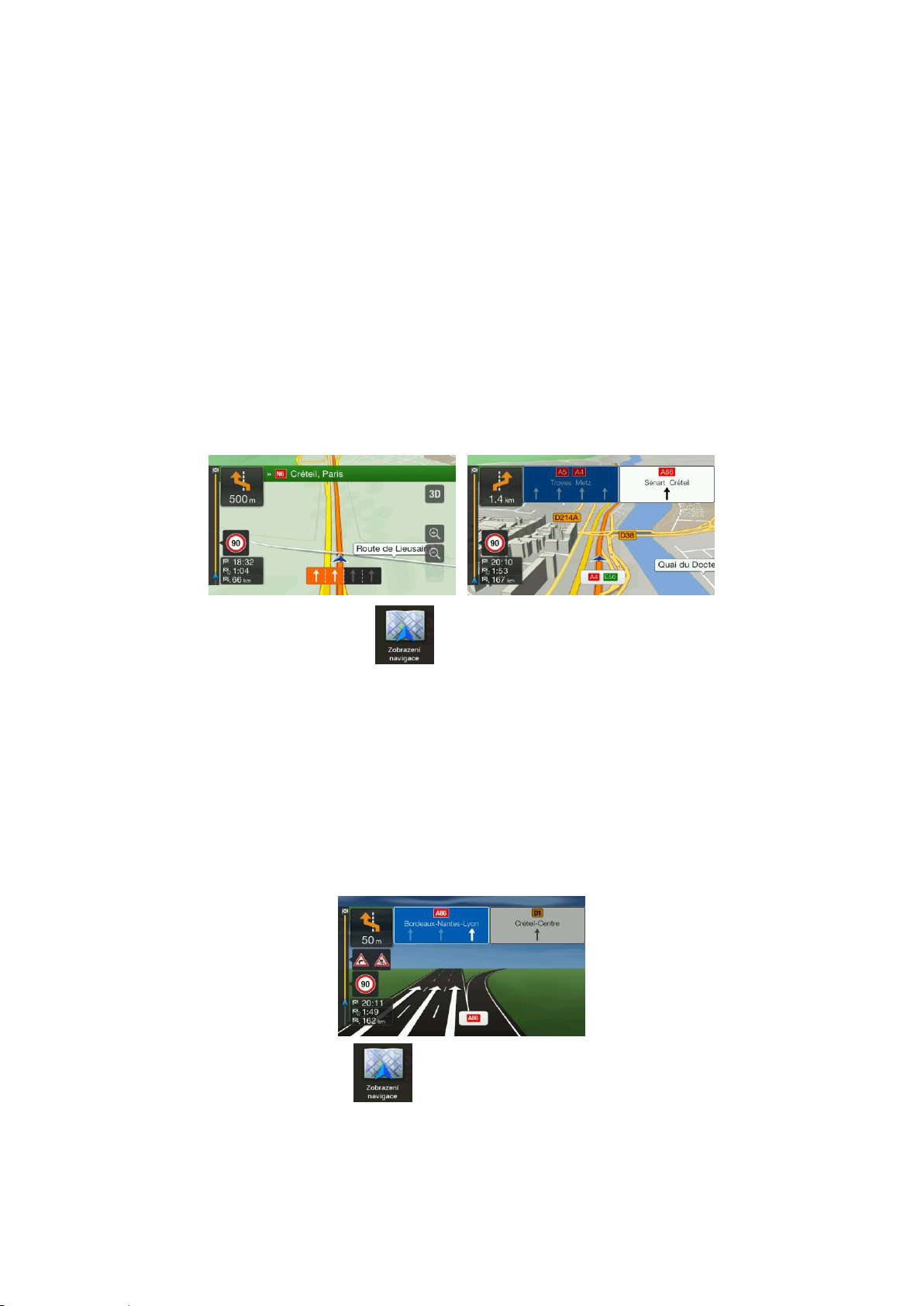
2.3.6 Informace o pruzích a značky
Při navigaci na vícepruhových silnicích je nutné jet odpovídajícím pruhem, abyste byli schopni jet po
doporučené trase. Pokud jsou v datech mapy k dispozici informace o jízdních pruzích, zobrazí systém
Alpine Navigation System pruhy a jejich směry pomocí malých šipek v dolní části mapy. Zvýrazněné
šipky představují pruhy a směr, kterými máte jet.
Jsou-li k dispozici další informace, šipky jsou nahrazeny značkami. Značky jsou zobrazeny v horní
části mapy. Barva a styl značek jsou podobné reálným značkám, se kterými se setkáte nad silnicemi
nebo podél nich. Ukazují dostupné cíle a čísla silnic.
Při jízdě bez navigace vypadají všechny směrovky podobně (v případě, že nemáte plánovanou trasu).
Při navigaci na trase jsou zvýrazněny pouze značky, které se vztahují na pruh(y), kterým(i) máte jet.
Ostatní značky jsou tmavé.
Chcete-li skrýt právě zobrazené směrovky, klepněte na kteroukoliv z nich. Zobrazení se vrátí na
obrazovku Zobrazení navigace až do doby, kdy obdržíte informace o nové směrovce.
Nastavení směrovek můžete upravit v . Viz strana 71.
2.3.7 Zobrazení křižovatky
Přibližujete-li se k výjezdu z dálnice nebo složité křižovatce a jsou-li k dispozici potřebné informace,
mapa bude nahrazena 3D zobrazením křižovatky. Pruh, do kterého se musíte zařadit, je zobrazen se
šipkou. V horní části obrazovky zobrazují další informace dopravní značky.
Chcete-li skrýt aktuálně zobrazenou křižovatku a vrátit se na obrazovku Zobrazení navigace, klepněte
na obrázek.
Zobrazení křižovatky lze vypnout v . Viz strana 71.
17
Page 18

2.3.8 Zobrazení tunelu
Typ
Popis
3D terén
Systém Alpine Navigation System zobrazuje v náhledu Navigace 3D kopce a
hory a znázorňuje je barvami a stínováním na mapě 2D.
Mimoúrovňové silnice
Estakády jsou složité křižovatky a svisle oddělené silnice (například nadjezdy
nebo mosty), které jsou zobrazeny 3D grafikou.
Při vjíždění do tunelu je mapa nahrazena všeobecným obrázkem tunelu, takže vás nemohou
rozptylovat obrázky vozovky a budov.
Půdorysný přehled tunelu zobrazený v samostatném okně vám pomůže v orientaci. Rovněž se
zobrazuje zbývající vzdálenost v tunelu.
Po výjezdu z tunelu se obnoví původní zobrazení mapy.
Zobrazení tunelu lze vypnout v menu . Viz strana 71.
2.3.9 Dálniční služby
Jedete-li po dálnici, v pravém horním rohu obrazovky Navigace se zobrazí tlačítko . Klepnutím
na toto tlačítko otevřete panel s podrobnostmi o několika následujících čerpacích stanicích s
odpočívadlem (čerpací stanice, restaurace).
Klepněte na ně a zobrazte oblast výjezdu na mapě. Podle potřeby nyní můžete tuto čerpací stanici s
odpočívadlem přidat jako průjezdní bod vaší trasy.
Chcete-li zobrazit další typy míst na následujících několika čerpacích stanicích s odpočívadly, můžete
pozměnit ikony v . Viz strana 71.
2.3.10 Typy 3D objektů
Systém Alpine Navigation System podporuje následující typy 3D objektů:
18
Page 19

3D význačné prvky
Význačné prvky jsou 3D znázornění význačných nebo známých objektů.
3D budovy
3D budovy představují bloková znázornění plně zastavěné městské plochy,
které odpovídají skutečné velikosti budov a jejich poloze na mapě.
2.3.11 Dopravní události
Tlačítko
Popis
Zobrazí se, pokud nejsou žádné dopravní události k dispozici.
Zobrazí se, pokud jsou dopravní události k dispozici, ale nemají vliv na plánovanou trasu.
Zobrazuje se typ následující dopravní události a očekávané zpoždění.
Typ následující dopravní události se zobrazuje i v případě, že nezpůsobí zpoždění nebo
nejsou-li informace o zpoždění k dispozici.
Úseky silnic ovlivněné dopravními událostmi jsou na mapě zobrazeny jinou barvou.
V pravém horním rohu obrazovky se mohou zobrazit následující ikony:
Další informace naleznete na strana 40.
2.4 Menu Navigace
Chcete-li vstoupit do menu Navigace, stiskněte hardwarové tlačítko navigace.
19
Page 20

Tlačítko
Funkce
Zvolte cíl zadáním adresy, souřadnic nebo výběrem Místa, Uloženého místa nebo Uložené
trasy. Pomocí funkce Historie můžete také vybrat nedávné cíle. Máte-li k dispozici připojení
k internetu, můžete k vyhledání cíle použít také funkci Hledání online.
Trasu vytvořte z jednoho nebo více bodů trasy. Trasu můžete také naplánovat nezávisle
na aktuální poloze GPS nastavením nového výchozího bodu.
Seznamte se s dalšími možnostmi a navigačními informacemi.
Upravte způsob, jakým funguje navigační software.
Tlačítko
Funkce
Přidání dílčího cíle do trasy.
Viz alternativy trasy s vyhnutím se určitým částem trasy nebo konkrétním silnicím z
plánované trasy.
Zobrazení trasy v celé její délce na mapě a kontrola parametrů trasy a jejích alternativ.
Klepnutím na tlačítko se můžete seznámit s dalšími funkcemi, např.
Simulace nebo Předvolby trasy.
Trasu odstraňte.
Odstraňte následující průjezdní bod nebo celou trasu.
Tlačítko
Funkce
Klepnutím na tlačítko Menu se vrátíte do hlavního menu.
Zde se můžete seznámit s oznámeními, která obsahují důležité informace, ale
nevyžadují od uživatelů okamžitý zásah. Pokud nejsou žádná oznámení k
dispozici, ikona se nezobrazí.
Tlačítko Více se na obrazovce zobrazí, abyste mohli zobrazit další funkce.
Klepnutím na toto tlačítko otevřete na určitých obrazovkách seznam dalších
funkcí.
Při navádění po plánované trase vidíte menu s následujícími možnostmi:
U plánované trasy jsou k dispozici také následující funkce:
U mnoha obrazovek menu jsou k dispozici také následující funkce:
20
Page 21

21
Klepnutím na tlačítko Zpět se vrátíte na předchozí obrazovku. Toto tlačítko
můžete také na libovolné obrazovce stisknout a podržet pro rychlý návrat na
obrazovku Zobrazení navigace.
Page 22

3 Použití navigace
Ve výchozím nastavení systém Alpine Navigation System vypočítává trasy pomocí map silniční sítě,
které jsou s produktem dodávány.
Potřebujete-li trasu pro okamžitou navigaci, můžete vybrat cíl a ihned spustit navigaci (normální
navigace).
Můžete také naplánovat trasu nezávisle na aktuální poloze GPS nebo dokonce bez příjmu signálu
GPS. Chcete-li zvolit tento postup, musíte nastavit v menu Trasa s více body nový výchozí bod. Tím
také pozastavíte navádění, aby při přijetí nové polohy nedošlo k novému výpočtu trasy. Viz Page 43.
Trasy můžete plánovat s více cíli tím, že nejdříve vyberete první a druhý cíl a přidáte je do trasy. K
trase můžete přidat libovolný počet cílů. Viz Page 38.
Systém Alpine Navigation System můžete také používat k navigování mimo silnici. Viz strana 52.
Následující oddíly popisují způsob výběru cíle, zobrazení a úpravy trasy, nebo použití navigačních
funkcí pomocí dotykové obrazovky.
3.1 Výběr cíle
Cíl si můžete vybrat pomocí jedné z následujících možností:
pomocí hledání ve volném tvaru v rámci různých typů destinací najednou, viz strana 22,
zadáním úplné nebo částečné adresy, například název ulice bez čísla popisného, viz strana
25,
výběrem nějakého místa jako cíle, viz (strana 29,
výběrem dříve uloženého místa jako cíle, viz strana 35,
výběrem místa z historie dříve použitých cílů, viz (strana 35,
zadáním souřadnic cíle, viz strana 36,
výběrem místa na mapě, viz strana 37,
naplánováním trasy s více průjezdními body, viz strana 38,
3.1.1 Používání hledání ve volném tvaru
Existuje několik způsobů, jak vybrat cíl. Můžete zahájit jednotlivé hledání adres, míst, uložených míst
nebo posledních cílů, ale nejrychlejším způsobem hledání takových položek je použití hledání ve
volném tvaru.
Chcete-li využít hledání ve volném tvaru, postupujte následujícím způsobem:
1. Chcete-li vstoupit do menu Navigace, stiskněte hardwarové tlačítko navigace.
22
Page 23

2. Klepněte na tlačítko . Vstupní pole je v horní části obrazovky. Přímo vedle
něj je oblast pro vyhledávání, město, kolem něhož se hledání provádí. Výchozí oblast pro
vyhledávání je oblast, v níž se nacházíte. Při místním hledání další krok přeskočte.
3. (volitelná funkce) Chcete-li hledat v jiné oblasti, klepněte na vstupní pole v oblasti hledání a
začněte zadávat název nové oblasti hledání pomocí klávesnice.
Pro získání výsledku stačí zadat jen několik písmen. Během zadávání nových písmen se pod
vstupním polem zobrazují nejpravděpodobnější výsledky.
a. Nachází-li se nová oblast hledání v jiné zemi, začněte zadávat název země a města.
Obvykle stačí zadat několik prvních písmen názvu země nebo města nebo lze použít
také konvenční zkratky.
b. Klepnutím na tlačítko zobrazíte celý seznam odpovídajících
výsledků.
4. Je-li zobrazena požadovaná oblast hledání, začněte zadávat název, adresu, nebo kategorii
cíle, který hledáte.
5. Chcete-li přejít na obrazovku výsledků, klepněte na tlačítko . V seznamu
vidíte všechny výsledky bez ohledu na typ. Adresy, místa, kategorie míst, uložená místa a
poslední cíle jsou všechny uvedeny v jediném seznamu. Okamžitě můžete zvolit výsledek,
který chcete použít jako cíl, nebo zúžit seznam výsledků pouze na jeden typ (např. místa).
6. Je-li to nutné, klepněte vpravo od seznamu na tlačítko a poté klepněte na příslušné
tlačítko, abyste seznam výsledků hledání zúžili dle typu (číslo na příslušné ikoně zobrazuje
počet odpovídajících výsledků):
23
Page 24

Klepnutím na tlačítko zobrazíte seznam nedávných cílů s odpovídajícím názvem
Rada:
Chcete-li pomocí hledání ve volném tvaru hledat křižovatku, zadejte názvy ulic
spojené znakem „&“. Mezi znakem pro oddělení nemusíte používat mezery.
Například lze najít křižovatku ulic Collins Street a Douglas Avenue zadáním řetězců:
„Collins St & Douglas Ave“, „Collins & Douglas“, „Col&Doug“ apod. Čím přesnější
zadaný řetězec je, tím méně nesprávných výsledků bude vyhledáno. Zadáte-li
„Collins St&“, budou vyhledány všechny křižovatky ulice Collins Street a vy budete
moci se seznamu výsledků zvolit požadovanou křižovatku.
nebo adresou.
Klepnutím na tlačítko zobrazíte seznam uložených míst s odpovídajícím názvem
nebo adresou.
Klepnutím na tlačítko zobrazíte seznam odpovídajících adres.
Klepnutím na tlačítko zobrazíte seznam odpovídajících názvů kategorií míst.
Projděte seznam a vyberte některou z kategorií. Zobrazí se seznam míst v dané
kategorii seřazený podle jejich vzdálenosti od vaší aktuální polohy.
Klepnutím na tlačítko zobrazíte seznam odpovídajících míst seřazených podle
vzdálenosti od vaší aktuální polohy.
(doplňková funkce) Pokud váš produkt obsahuje místa od jiných poskytovatelů dat,
můžete dále seznam zúžit zobrazením výsledků pouze od jednoho poskytovatele. Řiďte
se logy poskytovatelů. Klepnutím na některého z nich zobrazíte místa od daného
poskytovatele.
Klepnutím na tlačítko Online poskytovatelé zahájíte nové hledání pomocí nástroje
Hledání online. Počkejte na výsledky a ze seznamu vyberte jednu položku.
7. Vypočítá se trasa a zobrazí se mapa, na které je uvedena celá trasa. Zde se můžete seznámit
s informacemi o trase a alternativách trasy. Klepnutím na tlačítko lze
změnit parametry trasy, nebo klepnutím na tlačítko zahájit cestu.
24
Page 25

3.1.2 Výběr adresy
Znáte-li alespoň část adresy, jedná se o nejrychlejší způsob výběru cíle.
Pomocí stejné obrazovky můžete najít adresu zadáním následujících informací:
přesné adresy včetně čísla popisného, viz strana 25,
středu města, viz strana 26,
středu ulice, viz strana 27,
křižovatky, viz strana 27.
kterákoliv z výše uvedených metod, zahájení hledání pomocí PSČ, viz strana 28.
3.1.2.1 Zadání adresy
Chcete-li jako cíl zadat adresu, postupujte následujícím způsobem:
1. Chcete-li vstoupit do menu Navigace, stiskněte hardwarové tlačítko navigace.
2. Klepněte na tlačítka .
3. Dle následujícího postupu zvolte zemi:
a. Ve výchozím nastavení navrhuje systém Alpine Navigation System zemi, ve které se
nacházíte. Není-li k dispozici platná poloha GPS, pak navrhne zemi poslední známé
polohy GPS. V případě potřeby klepněte na tlačítko .
b. Začněte zadávat první písmena názvu země. V seznamu se zobrazí názvy odpovídající
zadanému řetězci.
c. Chcete-li seznam otevřít, klepněte na tlačítko a vyberte zemi.
1. Vyberte nové město nebo PSČ následujícím způsobem:
a. Klepněte na tlačítko a pomocí klávesnice začněte zadávat první
písmena názvu města nebo první číslice PSČ. V seznamu se zobrazí názvy
odpovídající zadanému řetězci.
b. Chcete-li seznam otevřít, klepněte na tlačítko a vyberte město nebo
PSČ.
25
Page 26

2. Následujícím způsobem vyberte název ulice, číslo domu nebo křižující ulici:
a. Začněte pomocí klávesnice zadávat název ulice. V seznamu se zobrazí názvy
odpovídající zadanému řetězci.
b. Chcete-li otevřít seznam výsledků, klepněte na tlačítko . Vyberte
v seznamu požadovanou ulici.
c. Pomocí klávesnice zadejte číslo domu nebo křižující ulici. (Chcete-li zadávat písmena,
klepněte na tlačítko ).
d. Klepnutím na tlačítko se zvolenou adresou dokončíte vyhledání adresy.
3. Vypočítá se trasa a zobrazí se mapa, na které je uvedena celá trasa. Zde se můžete seznámit
s informacemi o trase a alternativách trasy. Klepnutím na tlačítko lze
změnit parametry trasy, nebo klepnutím na tlačítko zahájit cestu.
3.1.2.2 Výběr centra města
Centrem města není geometrický střed sídla, ale bod na mapě, který byl zvolen tvůrci mapy. Ve
městech a vesnicích to je obvykle nejdůležitější křižovatka. Ve větších městech to může být jedna z
důležitých křižovatek.
1. Chcete-li vstoupit do menu Navigace, stiskněte hardwarové tlačítko navigace.
2. Přejděte na a v případě potřeby změňte zemi dříve popsaným způsobem (strana 25).
3. Vyberte nové město nebo PSČ následujícím způsobem:
a. Klepněte na tlačítko a pomocí klávesnice začněte zadávat první
písmena názvu města nebo první číslice PSČ. V seznamu se zobrazí názvy
odpovídající zadanému řetězci.
26
Page 27

b. Chcete-li seznam otevřít, klepněte na tlačítko a vyberte město nebo
PSČ.
3.1.2.3 Výběr středu ulice
Chcete-li jet do středu ulice, aniž byste zadali číslo domu, postupujte následujícím způsobem:
1. Chcete-li vstoupit do menu Navigace, stiskněte hardwarové tlačítko navigace.
2. Přejděte na a zvolte pole názvu ulice.
3. Klepněte na tlačítko a začněte pomocí klávesnice zadávat název ulice. V
seznamu se zobrazí názvy odpovídající zadanému řetězci.
4. Chcete-li otevřít seznam výsledků, klepněte na tlačítko . Vyberte
v seznamu požadovanou ulici.
5. Místo zadání čísla domu klepněte na tlačítko . Jako cíl se vybere
střed ulice.
3.1.2.4 Volba křižovatky ve městě
Chcete-li jet na určitou křižovatku, postupujte následujícím způsobem:
1. Chcete-li vstoupit do menu Navigace, stiskněte hardwarové tlačítko navigace.
2. Přejděte na a zvolte zemi a město tak, jak bylo uvedeno v předcházejících oddílech.
3. Začněte pomocí klávesnice zadávat název ulice. V seznamu se zobrazí názvy odpovídající
zadanému řetězci.
27
Page 28
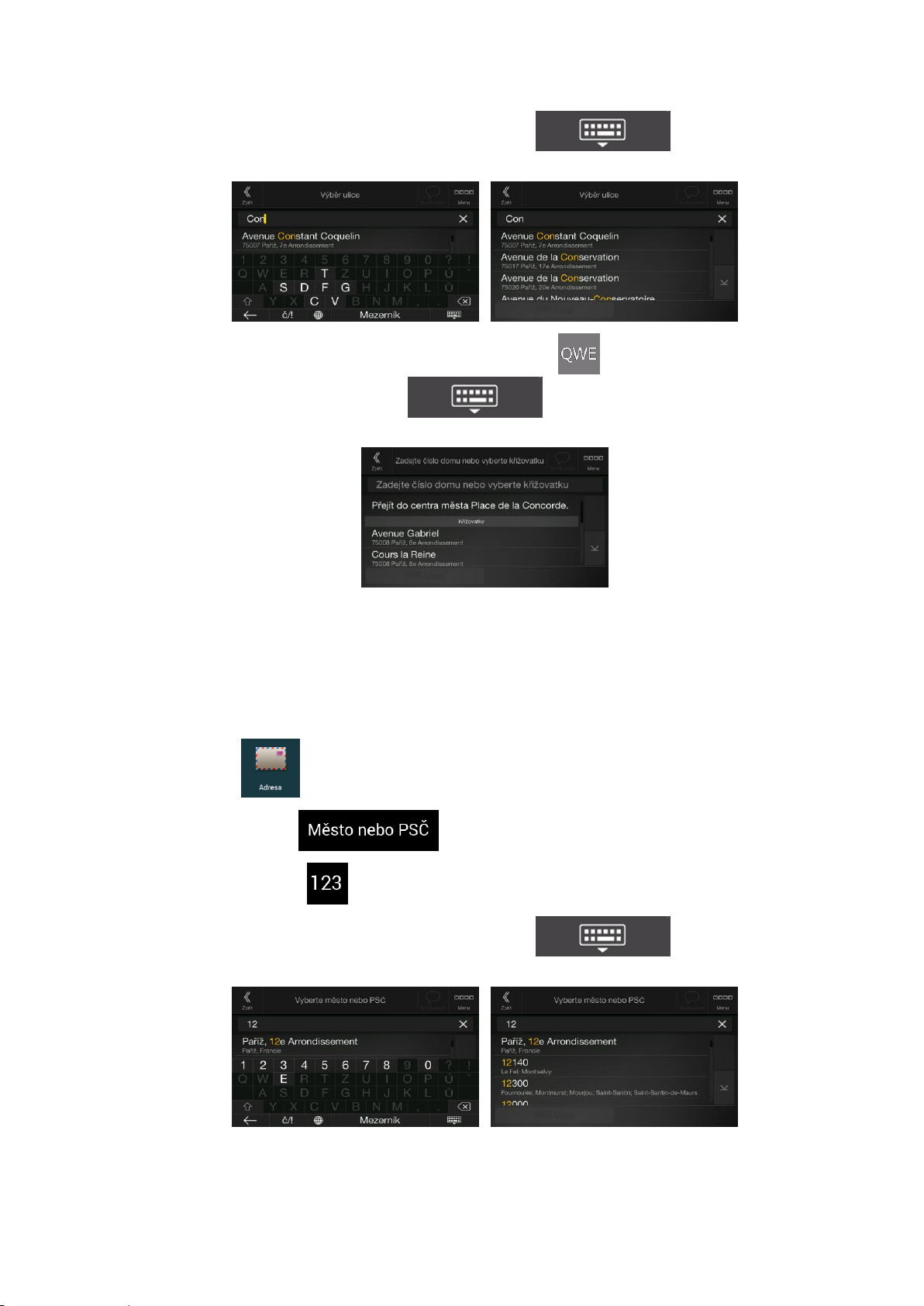
4. Chcete-li otevřít seznam výsledků, klepněte na tlačítko . Vyberte
v seznamu požadovanou ulici.
5. Začněte zadávat název křižující ulice (klepněte na tlačítko , abyste mohli zadávat
písmena), nebo klepněte na tlačítko , abyste otevřeli seznam výsledků.
Vyberte v seznamu křižující ulici.
3.1.2.5 Výběr cíle pomocí PSČ
Cíl jakéhokoliv druhu můžete také zvolit zadáním PSČ místo názvu města. Chcete-li vybrat PSČ,
postupujte následujícím způsobem:
1. Přejděte na a v případě potřeby změňte zemi dříve popsaným způsobem (strana 25).
2. Klepněte na tlačítko .
3. Klepnutím na tlačítko otevřete numerickou klávesnici, pomocí které zadáte PSČ.
4. Chcete-li otevřít seznam výsledků, klepněte na tlačítko . Vyberte
v seznamu požadované PSČ.
5. V hledání pokračujte dříve popsaným způsobem (strana 25).
28
Page 29

3.1.3 Výběr bodu zájmu
Body zájmu (Místa) můžete hledat v menu .
Pomocí stejné obrazovky můžete najít Místo jedním z následujících postupů:
hledáním často hledaných typů míst v kategoriích rychlého hledání, viz strana 29,
výběrem nějakého místa dle názvu, viz (strana 32,
hledáním místa dle kategorie, viz strana 30,
v případě nouze můžete také najít pomoc v okolí, viz strana 34
3.1.3.1 Používání kategorií rychlého hledání
Funkce Rychlé hledání umožňuje rychle vyhledat nejčastěji volené typy míst. Postupujte následujícím
způsobem:
1. Chcete-li vstoupit do menu Navigace, stiskněte hardwarové tlačítko navigace.
2. Klepněte na tlačítka .
Zobrazí se následující kategorie rychlého hledání:
: Existuje-li plánovaná trasa, vyhledají se čerpací stanice na
trase.
: Existuje-li plánovaná trasa, vyhledá se ubytování v okolí cíle.
: Existuje-li plánovaná trasa, vyhledají se restaurace na trase.
: Existuje-li plánovaná trasa, vyhledají se parkoviště v okolí cíle.
Není-li plánovaná trasa k dispozici (nebyl vybrán cíl), proběhne hledání okolo aktuální polohy.
Pokud aktuální poloha také není k dispozici (není k dispozici signál GPS), místa se vyhledají v
okolí poslední známé polohy.
29
Page 30

3. Klepněte na některé tlačítko rychlého hledání a zobrazte tak okamžitý seznam míst.
4. Místa v seznamu jsou seřazena podle jejich vzdálenosti od aktuální nebo poslední známé
polohy, od cíle, nebo podle délky potřebného odchýlení od trasy. Chcete-li pořadí seznamu
změnit, klepněte na tlačítko . Chcete-li filtrovat výsledky seznamu dle
poskytovatelů, klepněte na tlačítko a poté na logo poskytovatele zobrazené v pravé části
obrazovky.
5. (doplňková funkce) Popřípadě můžete klepnout na tlačítko a dále seznam
výsledků filtrovat.
6. Procházejte seznamem a klepněte na jednu z jeho položek.
7. Vypočítá se trasa a zobrazí se mapa, na které je uvedena celá trasa. Zde se můžete seznámit
s informacemi o trase a alternativách trasy. Klepnutím na tlačítko lze
změnit parametry trasy, nebo klepnutím na tlačítko zahájit cestu.
3.1.3.2 Hledání dle kategorie
Chcete-li hledat místa dle kategorií a podkategorií, postupujte následujícím způsobem:
1. Chcete-li vstoupit do menu Navigace, stiskněte hardwarové tlačítko navigace.
2. Klepněte na tlačítka a .
3. Klepnutím na tlačítko zvolte oblast, kolem které chcete místo hledat. Ve
výchozím nastavení je oblast hledání okolo aktuální polohy (pokud není k dispozici, pak kolem
poslední známé polohy). V takovém případě je výsledný seznam seřazen podle vzdálenosti od
takové polohy.
30
Page 31

Chcete-li hledat v okolí plánované trasy a ne okolo určitého bodu, klepněte na tlačítko
. Tato funkce může být užitečná, hledáte-li pozdější zastávku, která
způsobí jen minimální objížďku, například blížící se čerpací stanice nebo restaurace.
(Výsledný seznam bude seřazen podle délky potřebné objížďky).
Chcete-li hledat místo nacházející se v blízkosti cíle plánované trasy, klepněte na
tlačítko . (Výsledný seznam bude seřazen podle vzdálenosti od
cíle).
Chcete-li hledat místo v určitém městě, klepněte na tlačítko .
(Výsledný seznam bude seřazen podle vzdálenosti od středu vybraného města).
4. (doplňková funkce) Vyberete-li , zvolte město, ve kterém chcete hledat.
5. Vyberte jednu z kategorií míst (např. ubytování), poté procházejte podkategorie (např. hotel
nebo motel) a vyberte cíl.
6. Zobrazení kategorie můžete na kterékoliv úrovni vypnout a zobrazit seznam všem míst v okolí
zvoleného místa nebo na trase.
7. (doplňková funkce) Místa v seznamu lze seřadit dle následujících kritérií:
Název
dle vzdálenosti od aktuální nebo poslední známé polohy,
31
Page 32

dle vzdálenosti od vybraného města,
dle vzdálenosti od cíle,
dle délky nutného odchýlení od trasy.
Chcete-li změnit řazení seznamu, klepněte na tlačítko .
Chcete-li filtrovat výsledky seznamu dle poskytovatelů, klepněte na tlačítko a poté na
logo poskytovatele zobrazené v pravé části obrazovky.
8. Procházejte seznamem a klepněte na jednu z jeho položek. Mapa s vybraným bodem
uprostřed se zobrazí v celoobrazovkovém zobrazení.
9. Dále postupujete stejným způsobem jako při jakémkoliv jiném hledání míst. Viz strana 29.
3.1.3.3 Hledání dle názvu
Chcete-li místo hledat dle názvu, procházejte různé kategorie míst nebo použijte kombinaci dvou typů
hledání, a to následujícím postupem:
1. Chcete-li vstoupit do menu Navigace, stiskněte hardwarové tlačítko navigace.
2. Klepněte na tlačítka a .
3. Zvolte oblast, kolem které chcete místo hledat. Ve výchozím nastavení je oblast hledání okolo
aktuální polohy (pokud není k dispozici, pak kolem poslední známé polohy). V takovém
případě je seznam výsledků seřazen podle vzdálenosti od takové polohy. Klepnutím na tlačítko
vyberte jeden z následujících oblastí hledání:
Chcete-li hledat místo v určitém městě, klepněte na tlačítko .
(Výsledný seznam bude seřazen podle vzdálenosti od středu vybraného města).
Chcete-li hledat místo nacházející se v blízkosti cíle plánované trasy, klepněte na
tlačítko . (Výsledný seznam bude seřazen podle vzdálenosti od
cíle).
Chcete-li hledat v okolí plánované trasy a ne okolo určité polohy, klepněte na tlačítko
. Tato funkce může být užitečná, hledáte-li pozdější zastávku, která
způsobí jen minimální objížďku, například blížící se čerpací stanice nebo restaurace.
(Výsledný seznam bude seřazen podle délky potřebné objížďky).
32
Page 33

4. (doplňková funkce) Vyberete-li , zvolte město, ve kterém chcete hledat.
Hledat název místa můžete ve všech kategoriích následujícím postupem:
1. Klepněte na tlačítko . Pomocí klávesnice začněte zadávat název bodu
místa nebo procházejte kategorie.
2. Po zadání několika písmen klepnutím na tlačítko otevřete seznam míst
nebo kategorie míst s názvy obsahujícími zadanou posloupnost znaků.
3. V případě potřeby procházejte seznamem a klepněte na požadovanou položku. Mapa s
vybraným bodem uprostřed se zobrazí v celoobrazovkovém zobrazení. Dále postupujete
stejným způsobem jako při hledání míst. Viz strana 29.
33
Page 34

3.1.3.4 Vyhledání pomoci v okolí
Chcete-li rychle vyhledat pomoc v okolí, postupujte následujícím způsobem:
1. Chcete-li vstoupit do menu Navigace, stiskněte hardwarové tlačítko navigace.
2. Klepněte na tlačítka a .
Okolo aktuální polohy (nebo v okolí poslední známé polohy, není-li aktuální poloha k dispozici)
lze hledat místa v rámci následujících předvolených kategorií:
: Autoopravny nebo asistenční silniční služby
: Zdravotnické a záchranné služby
: Policie
: Čerpací stanice
3. Klepněte na některé tlačítko rychlého hledání a zobrazte tak okamžitě seznam takových míst.
4. (doplňková funkce) Místa v seznamu lze seřadit dle následujících kritérií:
dle vzdálenosti od aktuální nebo poslední známé polohy,
dle názvu.
Chcete-li změnit řazení seznamu, klepněte na tlačítko .
5. Procházejte seznamem a klepněte na jednu z jeho položek. Mapa s vybraným bodem
uprostřed se zobrazí v celoobrazovkovém zobrazení.
6. Dále postupujete stejným způsobem jako při hledání míst. Viz strana 29.
34
Page 35
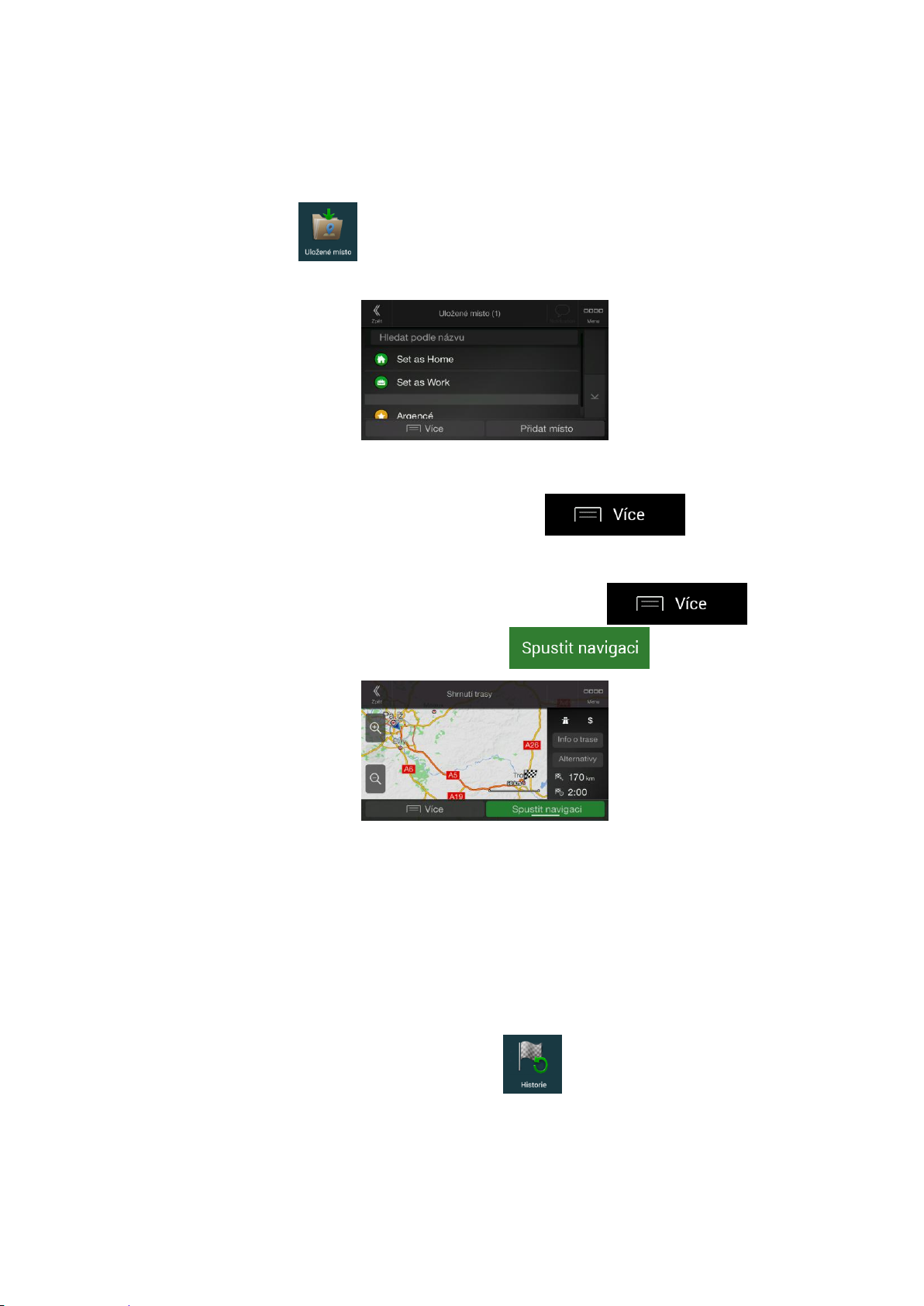
3.1.4 Výběr uloženého místa
Chcete-li vybrat místo, které jste již dříve uložili (strana 48), postupujte následujícím způsobem:
1. Chcete-li vstoupit do menu Navigace, stiskněte hardwarové tlačítko navigace.
2. Klepněte na tlačítka .
3. Zobrazí se seznam uložených míst. Obsahuje dvě přednastavené kategorie: Domů a Práce.
4. Klepněte na místo, které chcete nastavit jako cíl. V případě potřeby procházejte seznam a jeho
výsledky.
5. (volitelná funkce) V případě potřeby klepněte na tlačítko , což aktivuje
funkci úprav, takže můžete uložená místa přejmenovat nebo odstranit.
6. Vypočítá se trasa a zobrazí se mapa, na které je uvedena celá trasa. Zde se můžete seznámit
s informacemi o trase a alternativách trasy. Klepnutím na tlačítko lze
změnit parametry trasy, nebo klepnutím na tlačítko zahájit cestu.
3.1.5 Výběr položky historie
Cíle, které jste použili v minulosti, se zobrazují v seznamu Historie. Inteligentní historie nabízí tato
místa z předchozích cílů pomocí parametrů, jako např. aktuální čas dne, den v týdnu a aktuální
poloha. Čím více navigační software používáte, tím lépe dokáže odhadovat vaše požadované cíle.
Chcete-li cíl vybrat jako položku historie, postupujte následujícím způsobem:
1. Chcete-li vstoupit do menu Navigace, stiskněte hardwarové tlačítko navigace.
2. Chcete-li otevřít celou historii, klepněte na tlačítka . Zobrazí se seznam nedávných
cílů. Seznam začíná třemi nejpravděpodobnějšími cíli, které jsou vybrány na základě vašich
předchozích tras (Inteligentní historie). Zbývající cíle jsou seřazeny podle času, kdy byly
vybrány naposledy. V případě potřeby se přesuňte seznamem k předchozím cílům.
3. Vyberte v seznamu požadovaný cíl.
35
Page 36

4. Vypočítá se trasa a zobrazí se mapa, na které je uvedena celá trasa. Zde se můžete seznámit
s informacemi o trase a alternativách trasy. Klepnutím na tlačítko lze
změnit parametry trasy, nebo klepnutím na tlačítko zahájit cestu.
Aby bylo možné položku snadno vybrat, na obrazovce Historie se zobrazí tři položky
inteligentní historie. Jednu z nich můžete vybrat jako svůj cíl.
3.1.6 Zadání souřadnic
Chcete-li cíl vybrat zadáním souřadnic, postupujte následujícím způsobem:
1. Chcete-li vstoupit do menu Navigace, stiskněte hardwarové tlačítko navigace.
2. Klepněte na tlačítka .
3. V některém z následujících formátů můžete zadat hodnoty zeměpisné šířky a délky: desetinné
stupně; stupně a desetinné minuty; nebo stupně, minuty a desetinné sekundy. Klepněte na
tlačítko .
36
Page 37

Rada:
(doplňková funkce) V případě potřeby klepněte na tlačítko a
pak na tlačítko , nakonec zadejte souřadnice ve formátu UTM.
4. Vypočítá se trasa a zobrazí se mapa, na které je uvedena celá trasa. Zde se můžete seznámit
s informacemi o trase a alternativách trasy. Klepnutím na tlačítko lze
změnit parametry trasy, nebo klepnutím na tlačítko zahájit cestu.
3.1.7 Výběr místa na mapě
Chcete-li cíl vybrat jako místo na mapě, postupujte následujícím způsobem:
1. Najděte cíl na mapě. Dle potřeby mapu posuňte a upravte měřítko.
2. Klepněte na místo, které chcete vybrat jako cíl. Na místě se zobrazí kurzor ( ).
3. (volitelná funkce) V případě potřeby klepněte na tlačítko , abyste zobrazili
seznam míst v blízkosti zvoleného bodu nebo místo uložili.
37
Page 38

Rada:
Máte-li již trasu naplánovanou, klepněte na tlačítka a
a přidejte vybrané místo do trasy.
4. Chcete-li vybrat kurzor jako cíl, klepněte na tlačítko .
5. Vypočítá se trasa a zobrazí se mapa, na které je uvedena celá trasa. Zde se můžete seznámit
s informacemi o trase a alternativách trasy. Klepnutím na tlačítko lze
změnit parametry trasy, nebo klepnutím na tlačítko zahájit cestu.
3.1.8 Plánování trasy s více body
Chcete-li vytvořit trasu sestávající z několika cílů, postupujte následujícím způsobem:
1. Chcete-li vstoupit do menu Navigace, stiskněte hardwarové tlačítko navigace.
2. Klepněte na tlačítka .
3. V seznamu bodů trasy je pouze jeden řádek, a to počáteční bod trasy, přičemž obvykle se
jedná o aktuální polohu GPS.
4. Klepněte na tlačítko a vyberte cíl.
38
Page 39
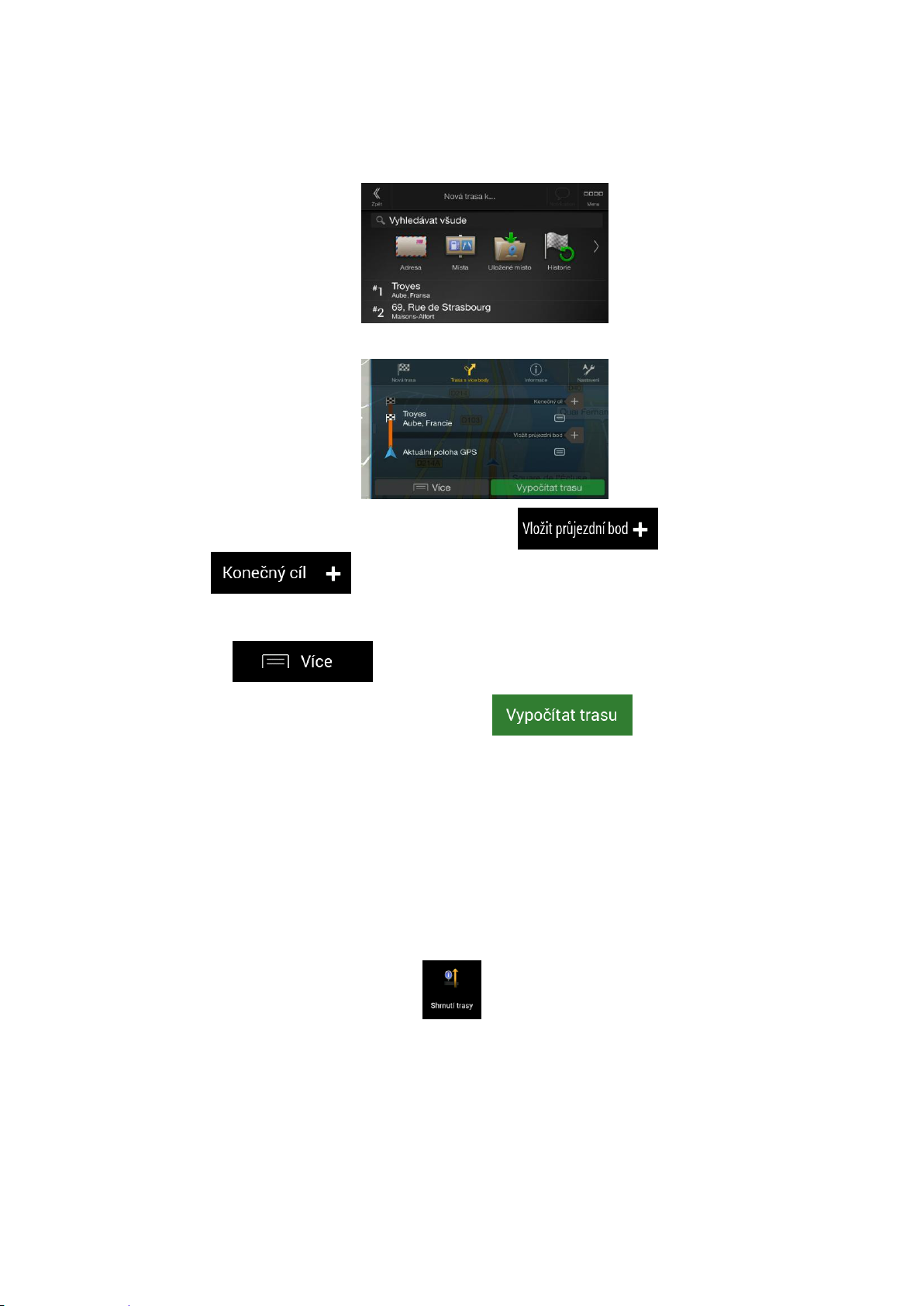
5. Zobrazí se obrazovka Nová trasa k..., na které můžete zvolit cíl trasy stejným způsobem, jak
bylo uvedeno v předchozích oddílech.
6. V případě potřeby lze přidat další dílčí cíle.
7. Chcete-li přidat více bodů trasy, klepněte na tlačítko nebo klepněte na
tlačítko a změňte konečný cíl. Zobrazí se menu Přidat do trasy..., na
kterém můžete zvolit nový bod trasy stejným způsobem, jakým jste před tím nastavili cíl.
8. (doplňková funkce) Chcete-li optimalizovat celou trasu nebo průjezdní body seřadit, klepněte
na tlačítko . Všechny cíle lze také odstranit.
9. Po přidání všech bodů trasy klepněte na tlačítko . Automaticky se vypočítá
plánovaná trasa.
3.2 Kontrola informací o trase a alternativy
Chcete-li zobrazit přehled plánované trasy na mapě a zkontrolovat různé parametry plánované trasy,
postupujte následujícím způsobem:
1. Chcete-li vstoupit do menu Navigace, stiskněte hardwarové tlačítko navigace.
2. V menu Navigace klepněte na tlačítka .
39
Page 40

3. Plánovaná trasa je zobrazena v celé své délce na mapě, společně s následujícími doplňkovými
informacemi:
Celková délka trasy.
Celkový čas trasy.
4. Na této obrazovce jsou k dispozici následující možnosti:
Chcete-li zobrazit podrobné informace o trase, klepněte na tlačítko .
Klepnete-li v pravé části obrazovky na tlačítko , můžete informace
o trase zúžit, například zobrazit pouze dálniční úseky nebo silnice s poplatkem.
Chcete-li zobrazit seznam alternativních tras a zvolit pro vás nejvhodnější trasu,
klepněte na tlačítko .
Chcete-li provádět další úkony, např. upravit předvolby trasy nebo zobrazit itinerář, klepněte na
obrazovce Shrnutí trasy na tlačítko .
3.3 Zobrazení dopravních událostí
Jsou-li k dispozici na zařízení vhodná data, při výpočtu trasy lze vzít v úvahu offline statistické
dopravní informace (historické informace o rychlosti nebo charakteru silničního provozu), a to s
ohledem na denní dobu a den v týdnu. Dopravní informace získané v reálném čase lze použít také
tak, abyste se vyhnuli dopravním událostem, jako např. dočasným uzávěrkám silnic nebo dopravním
zácpám způsobeným nehodou. Obě funkce lze použít za předpokladu dostupnosti dat.
40
Page 41

Podrobnosti o dopravních ikonách, viz strana 19.
Úseky trasy ovlivněné dopravními událostmi jsou zobrazeny na mapě odlišnou barvou a malé
symboly nad silnicí představují povahu události.
Chcete-li se seznámit s přehledem o provozu, postupujte následujícím způsobem:
1. Na obrazovce Navigace klepněte v rohu na ikonu provozu (např. ). Tou otevřete
obrazovku Přehled o provozu.
2. Vyskytuje-li se na plánované trase alespoň jedna významná událost, zobrazí se popis příští
události. Chcete-li zobrazit seznam všech událostí, klepněte na tlačítko .
3. Chcete-li zobrazit podrobnosti a dotyčný úsek trasy v celé jeho délce na mapě, klepněte na
příslušnou položku v seznamu.
Chcete-li se seznámit s aktuálními informacemi o provozu na mapě, postupujte následujícím
způsobem:
1. Na obrazovce Navigace klepnutím na ikonu provozu (např. ) otevřete obrazovku Přehled
o provozu a poté klepněte na tlačítko .
41
Page 42
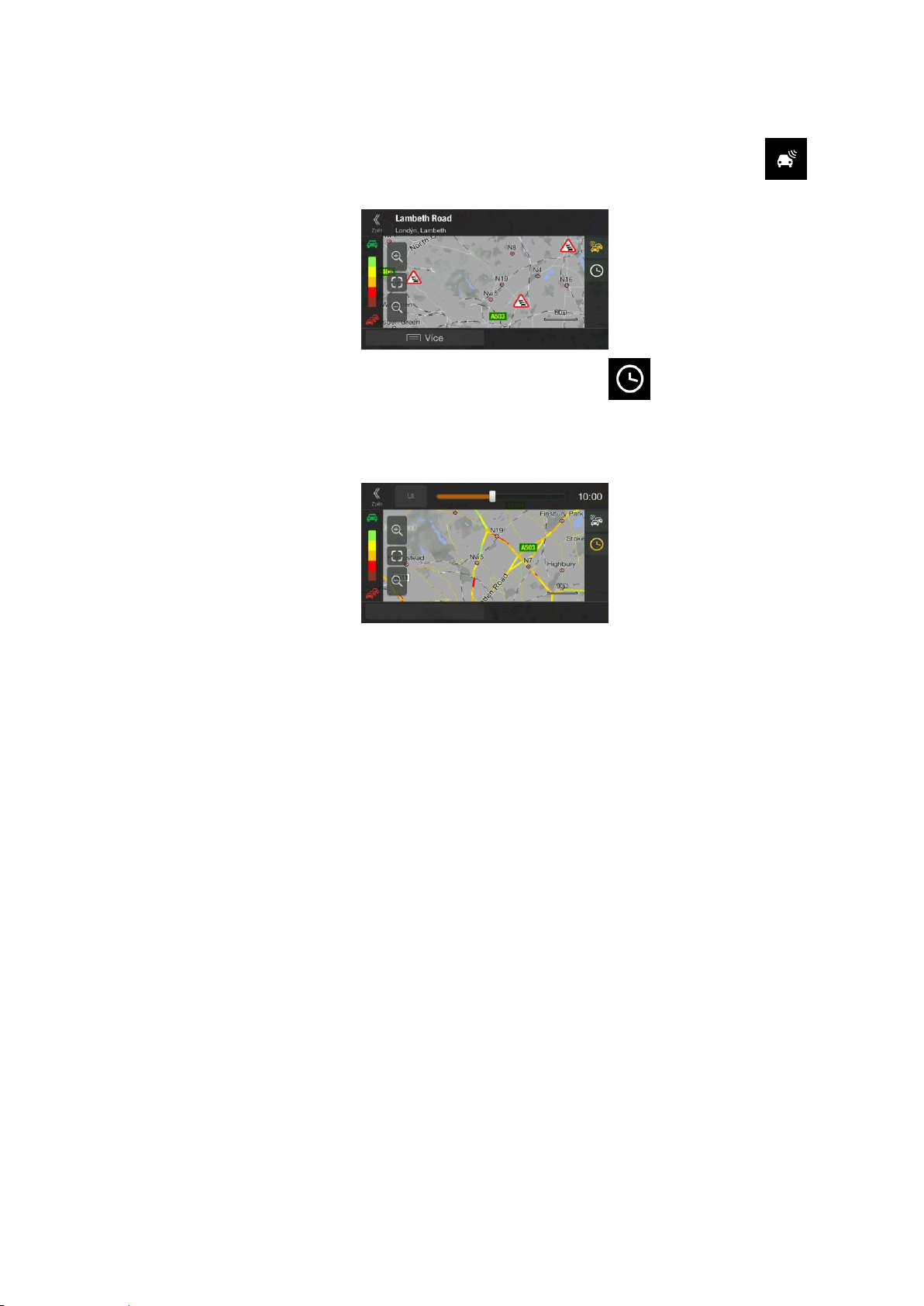
2. Chcete-li se seznámit s aktuálními informacemi o provozu na mapě, klepněte na tlačítko .
Zobrazí se 2D mapa s úseky cesty vybarvenými podle dopadu na plynulost provozu.
3. Chcete-li zobrazit historické údaje o provozu, klepněte na tlačítko . Zobrazí se 2D mapa s
úseky cesty zbarvenými podle pravděpodobné hustoty dopravy v daném období. Po otevření
obrazovky se zobrazí relevantní informace pro aktuální období. Pokud je to nutné, můžete
procházet mapou a zobrazovat určité úseky cesty. Chcete-li zobrazit jiné požadované období,
změňte den v týdnu a denní dobu.
3.4 Úprava trasy
Po spuštění navigace existuje několik způsobů, jak plánovanou trasu pozměnit. Máte následující
možnosti:
nastavit nový výchozí bod trasy, viz strana 43,
přidat další cíl, viz strana 44,
upravit seznam cílů, viz strana 44,
uložit plánovanou trasu, viz strana 45,
odstranit plánovanou trasu, viz strana 45,
zvolit při plánování trasy alternativní trasu, viz strana 46,
zvolit pro stávající trasu alternativní trasu, viz strana 47,
pozastavit navádění, viz strana 1.
42
Page 43

3.4.1 Nastavení nového výchozího bodu
U běžné navigace jsou všechny trasy vypočítány z aktuální polohy. Navigaci můžete pozastavit,
seznámit se s budoucími trasami, simulovat je nebo se seznámit s jejich délkou času a vzdálenosti.
Poté můžete nastavit výchozí bod trasy do jiného místa, než je aktuální poloha GPS.
1. Chcete-li vstoupit do menu Navigace, stiskněte hardwarové tlačítko navigace.
2. V menu Navigace klepněte na tlačítka .
3. První řádek odspodu je počátek trasy, kterým je běžně aktuální poloha GPS. Klepněte na
tlačítko , zvolte a potvrďte svou akci v zobrazeném
výstražném hlášení.
4. Zobrazí se obrazovka Změnit start na... Zvolte výchozí bod trasy stejným způsobem jako cíl.
5. Zobrazí se obrazovka Trasa s více body, na které můžete pokračovat v přidávání cílů k trase.
6. Klepnutím na tlačítko pokračujte. Mapa se zobrazí s průhlednou značkou
polohy (znázorňující chybějící signál GPS). Máte-li již naplánovanou trasu, dojde k jejímu
přepočítání z vybraného místa.
43
Page 44

7. Chcete-li se vrátit k normální navigaci, klepněte na tlačítko .
3.4.2 Přidání dalšího cíle
Máte-li naplánovanou trasu a zvolíte-li nový cíl, jak je uvedeno ve výše uvedených oddílech, trasa do
předchozího cíle bude odstraněna a vypočítá se nová trasa.
Chcete-li přidat do plánované trasy dílčí cíl, proveďte jednu z následujících akcí:
Klepněte kdekoliv na mapu a procházejte jí. Po zvolení místa na mapě klepněte na tlačítka
a a přidejte zvolené místo do trasy jako dílčí cíl.
Ostatní cíle na trase zůstanou nezměněné.
Stiskněte hardwarové tlačítko navigace a klepněte na tlačítka . Přidejte cíl do trasy,
jak je uvedeno na strana 38.
3.4.3 Úprava seznamu cílů
Chcete-li trasu upravit, postupujte následujícím způsobem:
1. Chcete-li vstoupit do menu Navigace, stiskněte hardwarové tlačítko navigace.
2. V menu Navigace klepněte na tlačítka .
Na této obrazovce jsou k dispozici následující možnosti:
Chcete-li odstranit veškeré cíle nebo optimalizovat průjezdní body trasy, klepněte na
tlačítko .
Klepněte na název dílčího cíle a přesuňte jej v seznamu nahoru či dolů, abyste místo
uložili, nebo odstranili ze seznamu.
Máte-li trasu s alespoň jedním dílčím cílem, můžete průjezdní bod ze seznamu odstranit
klepnutím na bod nebo jej odstranit z menu Navigace. V menu Navigace klepněte na
tlačítka a poté odstranění potvrďte.
44
Page 45
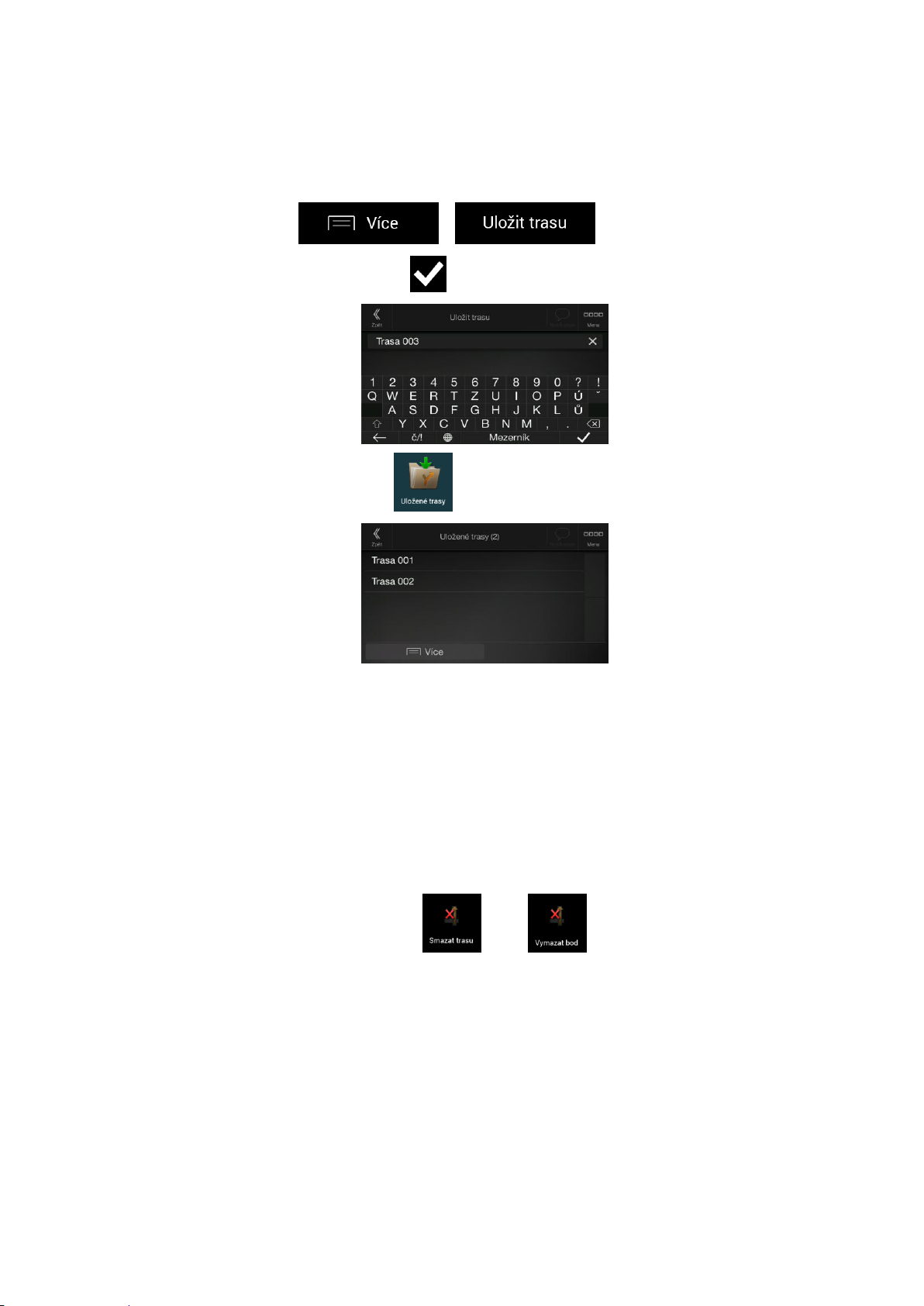
3.4.4 Uložení plánované trasy
Chcete-li plánovanou trasu uložit, postupujte následujícím způsobem:
1. Výše popsaným způsobem vyberte cíl.
2. Klepněte na tlačítka a .
3. Zadejte název a klepněte na tlačítko .
4. Trasa je uložena a je k dispozici v menu Navigace.
Vyberete-li dříve uloženou trasu, systém Alpine Navigation System trasu přepočítá pomocí uloženého
cíle a/nebo průjezdních bodů.
3.4.5 Odstranění plánované trasy
Chcete-li trasu navigace odstranit, máte následující dvě možnosti:
Máte-li naplánovanou trasu a zvolíte-li nový cíl, jak je uvedeno ve výše uvedených oddílech,
trasa do předchozího cíle bude automaticky odstraněna a vypočítá se nová trasa.
V menu Navigace klepněte na tlačítka nebo . Neexistují-li žádné průjezdní
body, plánovaná trasa bude po potvrzení odstraněna. Máte-li definovány průjezdní body,
můžete buď odstranit celou trasu, nebo pouze následující průjezdní bod.
45
Page 46
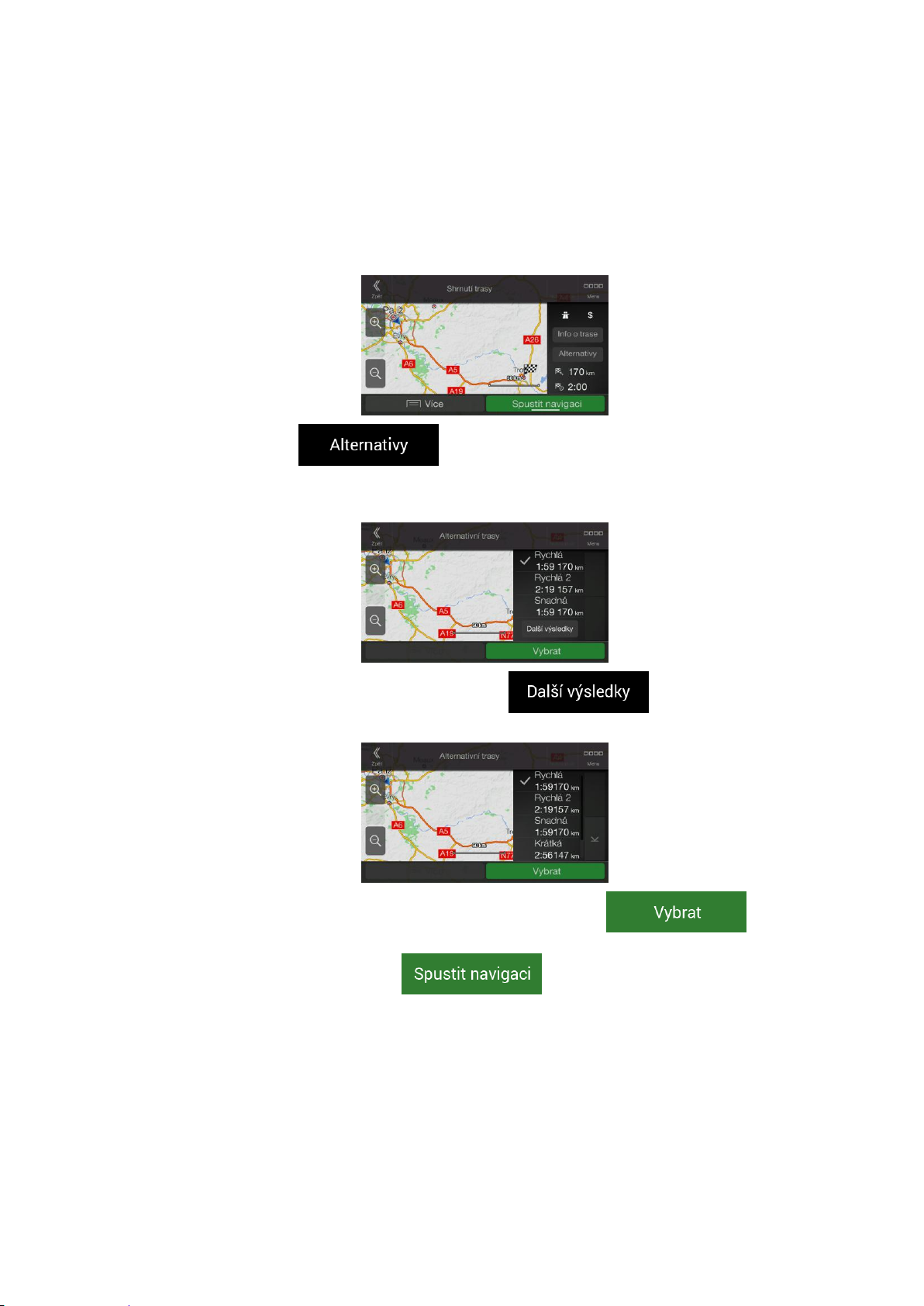
3.4.6 Výběr alternativní trasy při plánování trasy
Chcete-li si vybrat z různých alternativních tras nebo po výběru nového cíle změnit metodu plánování
trasy, postupujte následujícím způsobem:
1. Výše popsaným způsobem vyberte cíl a přesuňte se na obrazovku potvrzení trasy.
2. Klepněte na tlačítko .
3. Zde vidíte základní údaje několika alternativních tras. Klepněte na kteroukoli z nich a zobrazte
je na mapě.
4. Chcete-li zobrazit více návrhů, klepněte na tlačítko a posouvejte se dolů,
kde jsou zobrazeny alternativní trasy vypočítané pomocí odlišných metod plánování.
5. Vyberte jednu z alternativních tras a pak se klepnutím na tlačítko vraťte
na předchozí obrazovku. Pomocí systému Alpine Navigation System přepočítáte trasu. Chcete-
li cestu zahájit, klepněte na tlačítko . Nová trasa je zobrazena jako
oranžová čára.
46
Page 47
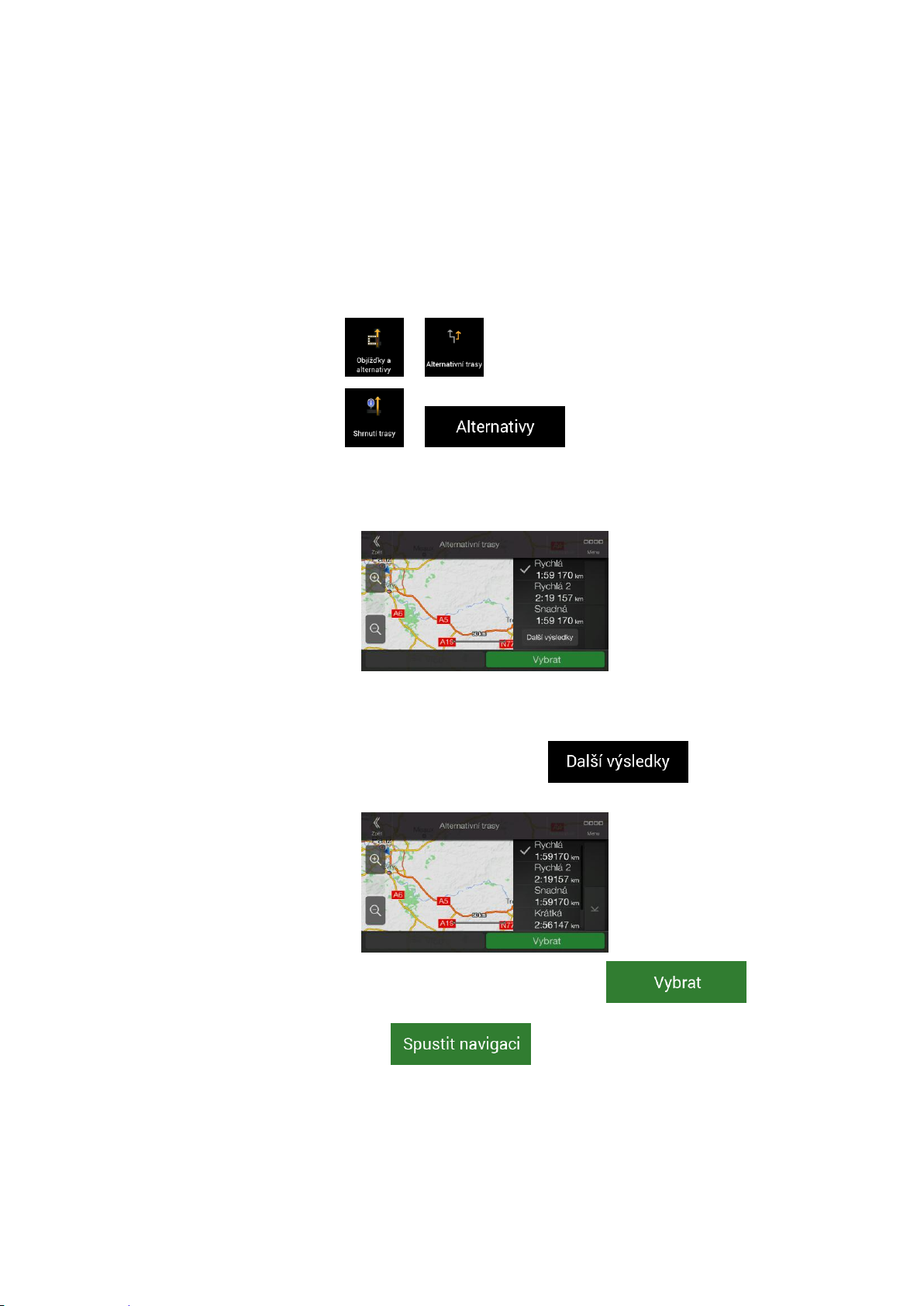
3.4.7 Výběr alternativní trasy ke stávající trase
Chcete-li přepočítat plánovanou trasu pomocí jiné metody plánování a porovnat různé alternativy
trasy, postupujte následujícím způsobem:
1. Chcete-li vstoupit do menu Navigace, stiskněte hardwarové tlačítko navigace.
2. K seznamu alternativních tras můžete přistoupit z menu Navigace některým z následujících
způsobů:
Klepněte na tlačítka a .
Klepněte na tlačítka a .
3. Zde můžete zvolit základní údaje několika alternativních tras. Klepněte na kteroukoli z nich a
zobrazte je na mapě.
Jsou-li k dispozici vhodné alternativy vypočítané pomocí metody plánování trasy vybrané v
předvolbách trasy (strana 65), pak jsou zobrazeny v horní části seznamu. Trasy vypočítané
pomocí jiných metod plánování trasy jsou zobrazeny v dolní části seznamu.
4. Je-li k dispozici více návrhů, můžete klepnout na tlačítko a trasy procházet
posouváním dolů.
5. Vyberte jednu z alternativních tras a pak se klepnutím na tlačítko vraťte
na předchozí obrazovku. Systém Alpine Navigation System nahradí původní trasu. Chcete-li
cestu zahájit, klepněte na tlačítko . Nová trasa je zobrazena jako oranžová
čára.
47
Page 48
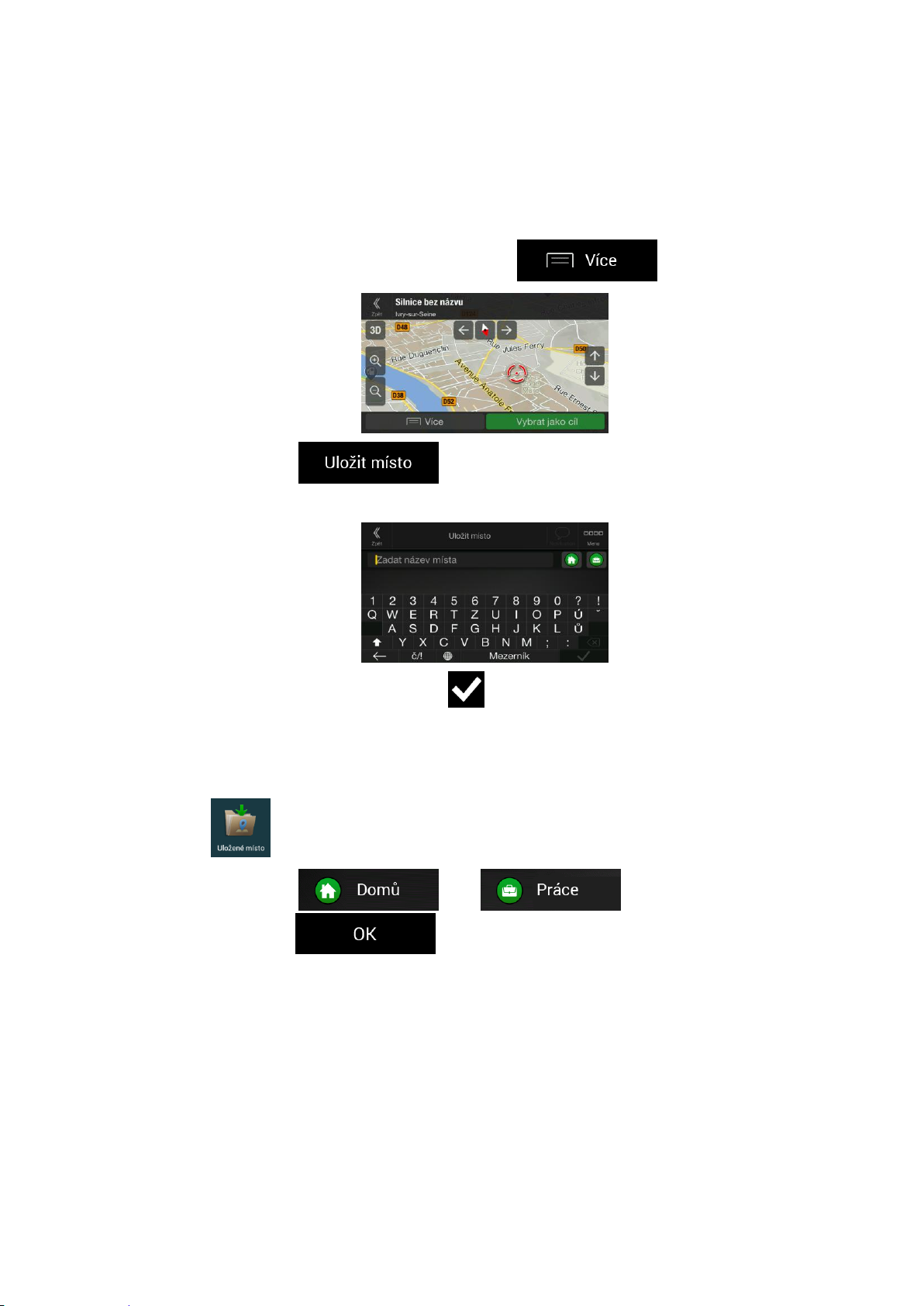
3.5 Uložení místa
Chcete-li přidat nějaké místo do uložených míst (seznam často používaných cílů), postupujte
následujícím způsobem:
1. Výše popsaným způsobem vyberte cíl. Může se jednat o adresu, určité místo, kterékoli místo
na mapě, dříve použitý cíl z historie atd.
2. Když se zobrazí mapa s trasou, klepněte na tlačítko .
3. Klepněte na tlačítko .
4. (doplňková funkce) Pomocí klávesnice můžete změnit název nabízený v menu Uložená místa.
5. Chcete-li místo uložit, klepněte na tlačítko .
Chcete-li k uloženým místům přidat adresu svého domova a práce, postupujte následujícím
způsobem:
1. Na obrazovce Zobrazení navigace stiskněte hardwarové tlačítko navigace a klepněte na
tlačítka .
2. Klepněte na tlačítko nebo . Chcete-li výběr potvrdit,
klepněte na tlačítko .
3. Adresu lze vyhledat postupem uvedeným na strana 22.
Plánování trasy do některého z uložených míst je popsáno na strana 35.
48
Page 49

3.5.1 Úprava uloženého místa
Poznámka:
U části Uložená místa nelze položky Domů a Práce přejmenovat. Chcete-li
místo domova či práce změnit, klepněte na tlačítko nebo
a potvrďte změnu adresy.
Chcete-li upravit místo, které jste již přidali mezi uložená místa, postupujte následujícím způsobem:
1. Stiskněte hardwarové tlačítko navigace a klepněte na tlačítko .
2. Zobrazí se seznam uložených míst.
3. Klepněte na tlačítka a .
4. Klepněte na místo, které chcete upravit, klepněte na tlačítko a zadejte
název místa pomocí klávesnice. Poté klepněte na tlačítko .
5. Klepněte na tlačítko .
Přidání místa do seznamu uložených míst je popsáno na strana 48.
3.6 Přidání bodu výstrahy
Jakékoli místo na mapě můžete uložit jako bod výstrahy. Může jím být například kamera rychlostního
radaru nebo školní zóna.
1. Chcete-li uložit bod výstrahy poprvé, zapněte tlačítko . V menu Navigace
klepněte na tlačítka , a poté na . Zapněte tlačítko
a volbu potvrďte.
49
Page 50

Poznámka:
Výstraha před bezpečnostními silničními kamerami je vypnutá, když se nacházíte
v zemi, kde je upozornění na bezpečnostní kameru zakázáno. Musíte si však
vždy ověřit, zda je použití této funkce v dané zemi v souladu se zákonem.
1. Přejděte na obrazovku Zobrazení navigace a zvolte možnost Bod výstrahy. Zobrazí se červený
kurzor ( ).
2. Klepněte na tlačítko .
3. Posouvejte se seznamem a klepněte na tlačítko .
4. Vyberte typ bodu výstrahy, směr, ze kterého výstrahu očekáváte, a (v příslušných případech)
rychlostní limit pro tento bod výstrahy.
5. Klepnutím na tlačítko místo uložte jako nový bod výstrahy.
50
Page 51

3.7 Spuštění simulace
Chcete-li spustit simulovanou navigaci, která zobrazí plánovanou trasu, postupujte následujícím
způsobem:
1. Chcete-li vstoupit do menu Navigace, stiskněte hardwarové tlačítko navigace.
2. V menu Navigace klepněte na tlačítka .
3. Klepněte na tlačítko .
4. Klepněte na tlačítko . Simulace začne ve výchozím bodě trasy a
realistickou rychlostí vás provede celou plánovanou trasou.
(doplňková funkce) Během simulace jsou dostupné následující ovládací prvky (ovládací tlačítka
po několika sekundách zmizí, můžete je však znovu zobrazit klepnutím na mapu):
: Přechod k následující akci na trase (manévr).
: Pozastaví simulaci.
: Přechod k předchozí akci na trase (manévr).
51
Page 52
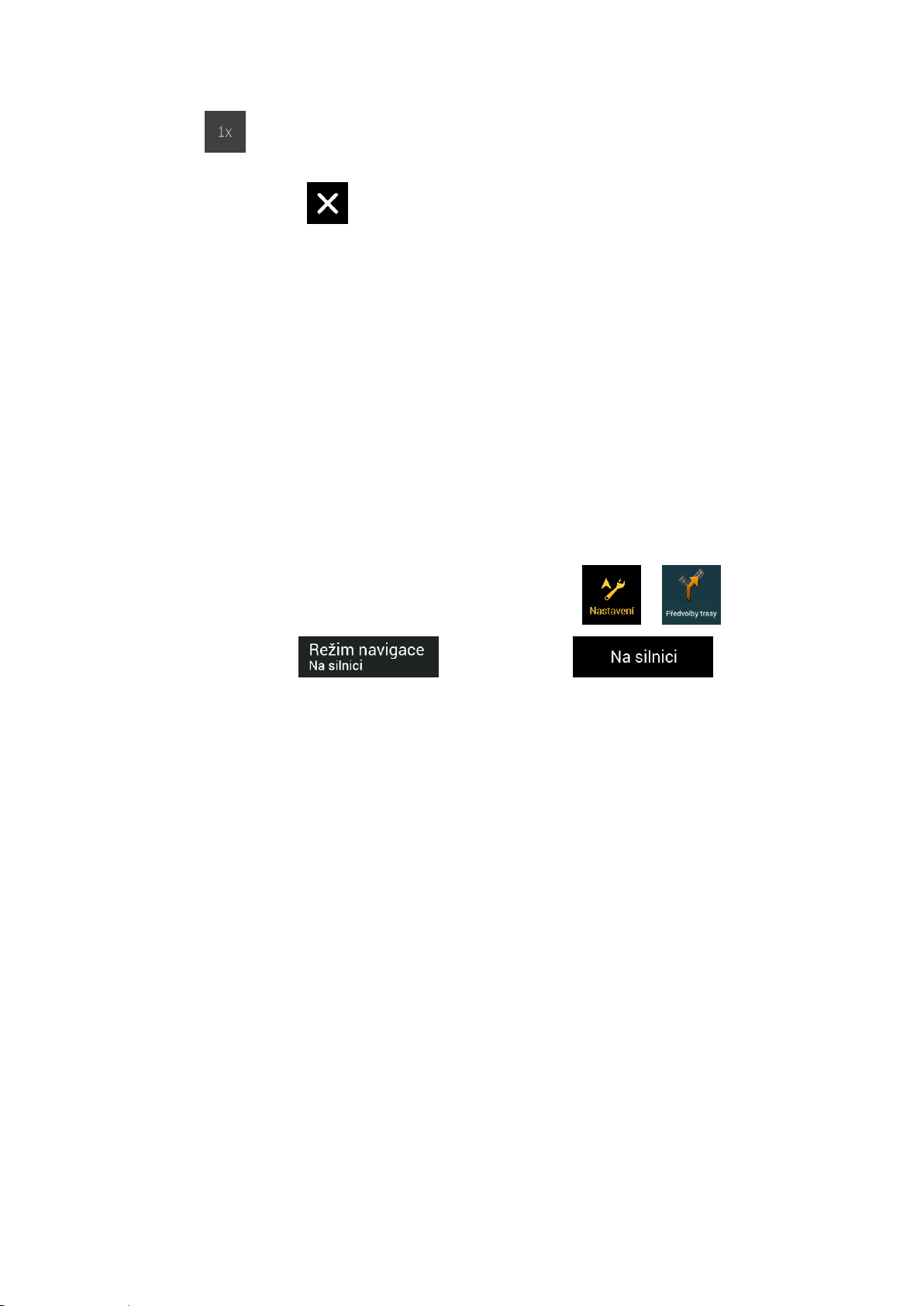
: Klepnutím zvýšíte rychlost simulace na 4, 8 nebo 16ti násobek. Dalším klepnutím
se vrátíte k normální rychlosti.
5. Klepnutím na tlačítko zastavíte simulaci.
3.8 Navigace mimo silnici
Při prvním spuštění vypočítává systém Alpine Navigation System trasy pomocí map silniční sítě, které
jsou s produktem dodávány. Chcete-li během navigace silnice ignorovat, můžete přepnout do režimu
mimo silnici, např. jedete-li v poušti.
3.8.1 Přepnutí na navigaci mimo silnici
Chcete-li ji zapnout navigaci mimo silnici, postupujte následujícím způsobem:
1. Stiskněte hardwarové tlačítko navigace a klepněte na tlačítka a .
2. Klepněte na tlačítko a vyberte možnost .
Většina postupů popsaných pro navigace na silnici platí také pro navigaci mimo silnici. Některé
postupy ovšem nejsou v tomto režimu navigace k dispozici. Např.:
Nelze otevřít itinerář, protože neexistují žádné manévry – máte k dispozici pouze traťové body
a mezi nimi rovné čáry.
Nejsou k dispozici alternativní trasy a metoda plánování trasy.
Nastavení vozidla je deaktivováno.
3.8.2 Výběr cíle v režimu mimo silnici
Výběr cíle (průjezdní bod nebo konečný cíl) je stejný, jak bylo popsáno v předchozích oddílech.
Jediným rozdílem je to, že traťové body jsou spojeny tak, aby vytvořily trasu s přímými liniemi, bez
ohledu na silniční síť a dopravní předpisy.
52
Page 53

3.8.3 Navigace v režimu mimo silnici
Poznámka:
Nechcete-li používat navigaci mimo silnici, přepněte zpět na navigaci v režimu na
silnici klepnutím na tlačítka a .
Skutečný rozdíl mezi režimy navigace na silnici a mimo ni je v samotném navigování. Když jste na
obrazovce Zobrazení navigace v režimu mimo silnici:
vaše poloha a směr nejsou přiřazeny k nejbližší silnici.
Není k dispozici navigace „odbočka za odbočkou“, ale pouze doporučený směr.
Mezi vaší aktuální polohou a následujícím cílem vidíte rovnou oranžovou čáru. Pole Náhled změny
směru v levém horním rohu zobrazuje kompas s vaším směrem a vzdálenost k dalšímu cíli.
Když dosáhnete konečného cíle, navigace se ukončí.
3.9 Aktualizace navigačního softwaru a map
Chcete-li aktualizovat navigační software a jeho mapy, potřebujete následující:
počítač s následujícím vybavením:
operační systém Microsoft Windows® (Windows XP Service Pack 2 nebo novější),
internetové připojení,
port USB,
prázdné úložné zařízení USD s kapacitou minimálně 2 GB.
Chcete-li aktualizovat software navigace a jeho mapy, postupujte následujícím způsobem:
1. Stáhněte a nainstalujte nástroj Toolbox na počítač.
a. Přejděte na web alpine.naviextras.com. Nemáte-li ještě uživatelský účet, účet vytvořte.
b. Klikněte na tlačítko Stáhnout nástroj pro PC v pravé části stránky. Zobrazí se stránka
stahování.
c. Postupujte dle pokynů na stránce a stáhněte a nainstalujte nástroj Toolbox na počítač.
2. Uložte informace o navigačním zařízení na úložné zařízení USB.
53
Page 54

Upozornění:
Během tohoto procesu navigační systém nevypínejte.
Dokud nedojde k dokončení procesu přípravy, úložné zařízení USB
neodpojujte.
Upozornění:
Během tohoto procesu navigační systém nevypínejte.
Dokud nedojde k dokončení procesu přípravy, úložné zařízení USB
neodpojujte.
Poznámka:
Vypnete-li navigační systém nebo vyjmete-li úložné zařízení USB během procesu
aktualizace, bude zařízení při příštím spuštění pokračovat v aktualizaci.
a. Vozidlo zaparkujte a teprve poté spusťte navigační systém.
b. Zasuňte prázdné úložné zařízení USB do portu USB navigačního systému.
c. Stiskněte hardwarové tlačítko navigace a v menu Navigace klepněte na tlačítko
a .
d. Na obrazovce potvrzení klepněte na tlačítko Ano. Zahájí se stahování informací o
zařízení. Postup stahování je zobrazen na indikátoru průběhu.
e. Vyčkejte, dokud neobdržíte následující zprávu: Informace o zařízení byly úspěšně
uloženy na úložné zařízení USB. Vyjměte úložné zařízení USB z navigačního systému.
3. Stáhněte aktualizace pomocí nástroje Toolbox pro počítač.
a. Stejné úložné zařízení USB připojte k počítači.
b. Spusťte nástroj Toolbox na počítači a přihlaste se pomocí uživatelského jména a hesla k
účtu Naviextras.
c. Nástroj Toolbox použijte ke stažení aktualizací a nákupu dalšího doplňkového obsahu
dle svého přání. Instrukce, jak používat nástroj Toolbox naleznete v pokynech Toolbox
Průvodce používáním na webu alpine.naviextras.com/shop/portal/support.
d. Po dokončení stahování vyjměte úložné zařízení USB z počítače.
4. Proveďte aktualizaci navigačního systému.
a. Vozidlo zaparkujte a teprve poté spusťte navigační systém. Přejděte na navigační
obrazovku.
b. Zasuňte úložné zařízení USB, které obsahuje aktualizace, do portu USB navigačního
systému.
c. Na obrazovce potvrzení klepněte na tlačítko Ano. Spustí se aktualizace softwaru.
Postup stahování je zobrazen na indikátoru průběhu.
d. Vyčkejte, dokud neobdržíte následující zprávu: Aktualizace softwaru byla úspěšně
dokončena. Vyjměte úložné zařízení USB z navigačního systému.
Při příštím nastartování vozidla začne navigační systém používat aktualizované mapy.
54
Page 55

4 Referenční příručka
Následující oddíly popisují různé pojmy a obrazovky menu systému Alpine Navigation System.
4.1 Koncepty
Následující oddíly popisují a vysvětlují pojmy související s navigací.
4.1.1 Příjem GPS v 2D/3D režimu
Přijímač GPS využívá k výpočtu vaší polohy satelitních signálů a k výpočtu trojrozměrného údaje o
poloze (včetně nadmořské výšky) potřebuje signál minimálně ze čtyř satelitů. Protože se satelity
pohybují a signály mohou být blokovány objekty, může se stát, že zařízení GPS nedokáže zajistit čtyři
signály. Jsou-li dostupné tři satelity, přijímač může vypočítat polohu GPS v horizontální rovině, ale
přesnost bude nižší a zařízení GPS nebude poskytovat data o nadmořské výšce. Možný je pouze
příjem ve formátu 2D.
Na odchylku mezi skutečnou polohou a polohou uváděnou zařízením GPS má vliv několik faktorů.
Například na přesnost vypočítané pozice má různý vliv zpoždění signálu v ionosféře a odrážející
objekty v blízkosti zařízení GPS.
4.1.2 Přirozené hlasy a hlasy TTS
Přirozený hlas je tradičním typem hlasových pokynů. Každá jednotlivá fráze, která se v hlasovém
navádění vyskytuje, byla nahrána ve studiu se skutečným člověkem. Výhodou předem nahraného
hlasu je to, že zní skutečně přirozeně, nicméně rozsah pokynů, které lze tímto způsobem dát, je
omezen. Informace týkající se konkrétního místa, jako např. názvy ulic, nelze takto hlásit.
Technologie TTS umožňuje strojově vytvářený způsob podání hlasových pokynů. Výhodou
technologie TTS je to, že dokáže hlásit názvy ulice, dopravní události, shrnutí trasy a pravidla
silničního provozu.
4.1.3 Body výstrah – Silniční bezpečnostní kamery a další výstrahy při přiblížení
Pro všechny silniční bezpečnostní kamery je signalizována speciální výstraha při přiblížení k nim
(například rychlostní kamery nebo semafory s kamerou) nebo jiné upozornění při přiblížení (například
školy nebo železniční přejezdy). Tyto body výstrah jsou a nejsou součástí Alpine Navigation System.
Další body výstrah si můžete stáhnout z webu alpine.naviextras.com nebo je v případě potřeby
můžete nahrát pomocí konkrétního textového souboru.
Pro konkrétní místa, jako např. školy nebo železniční přejezdy, není k dispozici výstraha při přiblížení.
Můžete přidávat svoje vlastní body výstrah. Viz strana 49.
Aplikace vás může varovat, když se přiblížíte k silničním bezpečnostním kamerám, například k
radarům, nebo k nebezpečným místům, například ke školním zónám či železničním přejezdům.
Různé typy výstrah si můžete nastavit jednotlivě v nastavení Varování, viz strana 70.
K dispozici jsou následující typy varování:
Zvukový signál: blížíte-li se k některému z těchto bodů, přehraje se pípnutí (pokud je jazyk
navádění, který jste zvolili, přirozený jazyk), nebo je typ výstrahy oznámen (pomocí hlasu TTS).
Překročíte-li během přibližování stanovený rychlostní limit, zazní ještě další výstraha.
55
Page 56

Vizuální výstraha: jestliže se budete blížit k některému z takových bodů, na obrazovce
Poznámka:
Výstraha před bezpečnostními silničními kamerami je obvykle vypnutá, pokud se
nacházíte v zemi, kde jsou výstrahy na bezpečnostní kamery zakázány. Ověřte si, zda
je použití této funkce v dané zemi, kde ji chcete používat, v souladu se zákonem.
Používáte ji na svoji vlastní zodpovědnost.
Zobrazení navigace se zobrazí typ bodu výstrahy, jeho vzdálenost a související rychlostní limit.
V případě některých bodů výstrah je k dispozici zákonný nebo očekávaný rychlostní limit. V těchto
případech může být zvukové upozornění odlišné podle toho, zda jedete rychlostí vyšší nebo nižší,
než stanoví limit.
Pouze při překročení rychlosti: zvuková výstraha bude přehrána pouze při překročení daného
rychlostního limitu.
Při přiblížení: zvuková výstraha se přehraje vždy, blížíte-li se k některému z těchto bodů
výstrahy. Aby lépe upoutala vaši pozornost, může být výstraha odlišná, pokud rychlostní limit
překročíte.
4.1.4 Vypočítání trasy a její přepočítání
Trasa představuje sled událostí na trase, tj. manévrů (například odboček a kruhových objezdů), které
je nezbytné absolvovat k dosažení cíle. Trasa může obsahovat jeden výchozí bod a jeden nebo
několik cílů. Ve výchozím nastavení je výchozím bodem aktuální (nebo poslední známá) poloha.
Chcete-li se podívat na trasu v budoucnosti, můžete výchozí bod přesunout do jakéhokoliv jiného
bodu. Viz strana 43.
Po vybrání cíle vypočítá systém Alpine Navigation System trasu na základě vašich předvoleb. Tyto
předvolby zahrnují metodu plánování trasy, typ vozidla a typy silnic, které mají být použity nebo
vyloučeny při výpočtu trasy. Detailní informace o všech předvolbách naleznete v nastavení Předvolby
trasy, strana 65.
Dopravní události v reálném čase jsou také zohledněny, což někdy vede k tomu, že trasu výrazným
způsobem pozmění. Viz strana 58.
Systém Alpine Navigation System automaticky přepočítá trasu, pokud se odchýlíte od navrhovaného
itineráře.
Jsou-li aktivovány dopravní služby, systém Alpine Navigation System zohledňuje při výpočtu trasy
dynamické dopravní informace v reálném čase a změní-li se dopravní situace během navigace, může
trasu přepočítat.
Inteligentní data (zachycené historické informace o rychlosti založené na datech sondy) se využívají k
optimalizaci tvorby trasy v závislosti na konkrétním dni v týdnu a denní době. Je-li nalezena vhodná
alternativa, jsou úseky trasy, ve kterých je v danou denní dobu a během určitého dne v týdnu provoz
obvykle pomalý, při plánování vyloučeny. Při výpočtu optimální trasy jsou zohledněna data, která se
vztahují na dobu očekávaného příjezdu vozidla do příslušného bodu trasy. V důsledku toho může
systém Alpine Navigation System navrhnout jinou trasu během špičky v pracovní dny, a to zejména u
velkých měst s častým výskytem dopravních zácp. Viz strana 58.
56
Page 57
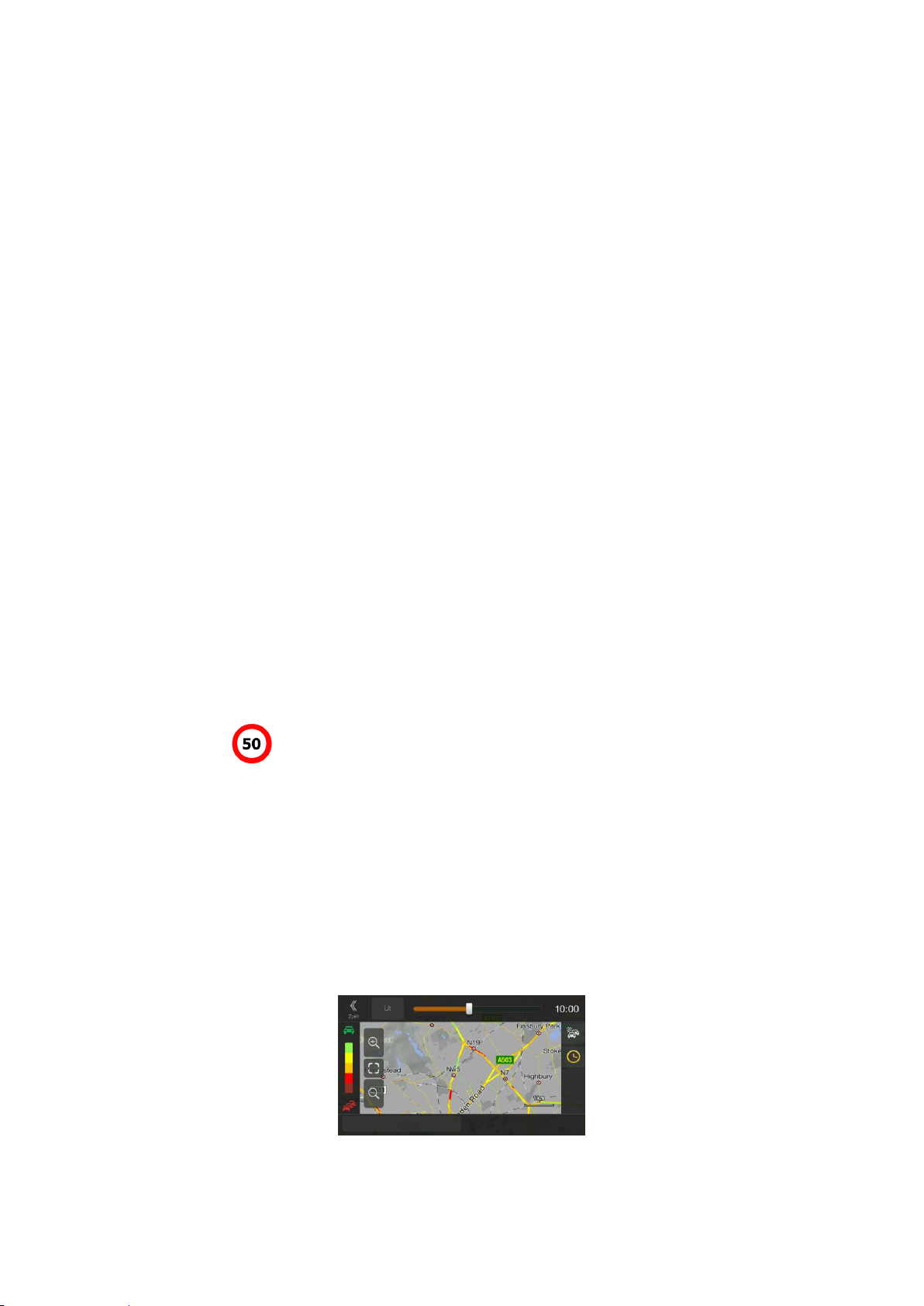
4.1.5 Funkce Automatické měřítko
Funkce Automatické měřítko umožňuje následující:
Během pohybu po trase: Blížíte-li se k místu změny směru, zobrazení se přiblíží a zvětší úhel
zobrazení tak, abyste snadno rozpoznali následující manévr. Je-li místo změny směru
vzdálené, zobrazení mapy se oddálí a zmenší se úhel pohledu tak, abyste měli přehled o silnici
před vámi.
Jedete-li bez plánované trasy: Funkce Automatické měřítko provede přiblížení nebo oddálení
v závislosti na aktuální rychlosti.
4.1.6 Upozornění na rychlostní limit
Mapy mohou obsahovat informace o rychlostních limitech na úsecích silnic. Systém Alpine Navigation
System vás může varovat, pokud rychlostní limit překročíte. V některých oblastech nemusí být tyto
informace dostupné nebo nemusí zcela odpovídat skutečnosti.
Maximální rychlost nastavená v profilu vozidla (strana 65) je u této výstrahy také využívána. Systém
Alpine Navigation System vás upozorní na překročení přednastavené hodnoty, i když je zákonný limit
vyšší.
Výstrahy týkající se rychlosti lze nastavit v menu Varování. Viz strana 70.
U rychlosti můžete nastavit také relativní odchylku, po jejímž překročení aplikace aktivuje výstrahu.
K dispozici jsou následující typy výstrah:
Zvukový signál: po překročení rychlostního limitu o danou procentuální hodnotu obdržíte
hlasové varování.
Vizuální výstraha: Po překročení aktuálního rychlostního limitu se limit zobrazí na mapě
(například ).
Můžete si také zvolit trvalé zobrazení značky rychlostního limitu na mapě.
4.1.7 Historické informace o provozu
Pokud jsou společně s mapovými daty uloženy statistické dopravní informace, systém Alpine
Navigation System je může vzít v úvahu při plánování trasy. Za normálních okolností pomáhají tyto
statistické údaje vyhnout se obvyklým dopravním zácpám v danou denní dobu dne v týdnu, ale v
některých případech, jako jsou státní svátky spadající do jinak běžného pracovního dne, mohou být
zavádějící. Tuto funkci můžete povolit nebo zakázat v nastavení Provoz. Viz strana 74.
57
Page 58

4.1.8 Provoz v reálném čase
Poznámka:
TMC není celosvětová služba. V některých zemích či oblastech nemusí být dostupná.
Podrobné informace o pokrytí této služby získáte od místního prodejce.
Poznámka:
Pokud se na plánované trase vyskytují nějaké dopravní události, které aplikace
nenavrhla objet, ikona otevře seznam významných dopravních událostí, abyste
se s nimi mohli rychle seznámit.
Dopravní informace v reálném čase vám mohou poskytnout informace o aktuálním stavu provozu.
Výpočet trasy se tak může vyhnout překážkám na silnici nebo neočekávaným dopravním zácpám
způsobeným nehodou.
K dispozici jsou následující zdroje dat:
Kanál dopravních hlášení (TMC):
Služba TMC je specifická aplikace systému RDS (Radio Data System) pro stanice FM
používaného k přenosu informací o dopravě a počasí v reálném čase.
Jsou-li u vaší polohy k dispozici veřejná data o provozu, pak systém Alpine Navigation System
automaticky v radiostanicích FM vyhledává data TMC a dekódované informace okamžitě
využívá k plánování trasy.
Aplikace automaticky zohledňuje přijaté informace o dopravních událostech. V systému Alpine
Navigation System nemusíte nic nastavovat.
Obdrží-li systém Alpine Navigation System dopravní informace, které by mohly mít vliv na vaši trasu,
upozorní vás na to, že trasu přepočítává. Navigace pokračuje dále novou optimální trasou, která
zohledňuje nejaktuálnější podmínky provozu.
Podrobnosti o dopravních ikonách, viz strana 19.
Chcete-li tuto službu vyladit, máte v nastavení Provoz následující možnosti (strana 74):
nastavení minimální doby, kterou stojí za to projížděním objížďky ušetřit,
zadání pokynu, aby si systém Alpine Navigation System vyžádal před uplatněním nově
naplánované trasy váš souhlas.
4.1.9 Inteligentní navigace
Pomocí inteligentní navigace lze během navádění plánovanou trasu přizpůsobit provozu a ostatním
změnám. Tyto funkce jsou popsány v následujících oddílech.
4.1.9.1 Objížďka při zácpě na dálnici
Pokud na dálnici zpomalíte kvůli dopravní zácpě, systém Alpine Navigation System dokáže navrhnout
objížďku. Zobrazí se okno Možná objížďka zácpy, ve kterém je uvedena délka objížďky a čas, za
který ji ujedete.
58
Page 59

Tuto zprávu můžete ignorovat a držet se původní trasy klepnutím na tlačítko ,
nebo se můžete s navrhovanou trasou seznámit klepnutím na tlačítko .
Klepnutím na značky plus/mínus můžete zvýšit nebo snížit vzdálenost, které se chcete na dálnici
vyhnout.
Doporučenou trasu objížďky můžete potvrdit klepnutím na tlačítko .
4.1.9.2 Alternativní trasy v reálném čase
Systém Alpine Navigation System může v případě dopravní zácpy nabídnout alternativní trasu po
běžných silnicích. Zobrazí se okno možné alternativní trasy, ve kterém je uvedena délka objížďky a
čas, za který ji ujedete.
Tuto zprávu můžete ignorovat a držet se původní trasy klepnutím na tlačítko ,
nebo se můžete s navrhovanou trasou seznámit klepnutím na tlačítko .
Doporučenou trasu objížďky můžete potvrdit klepnutím na tlačítko .
59
Page 60
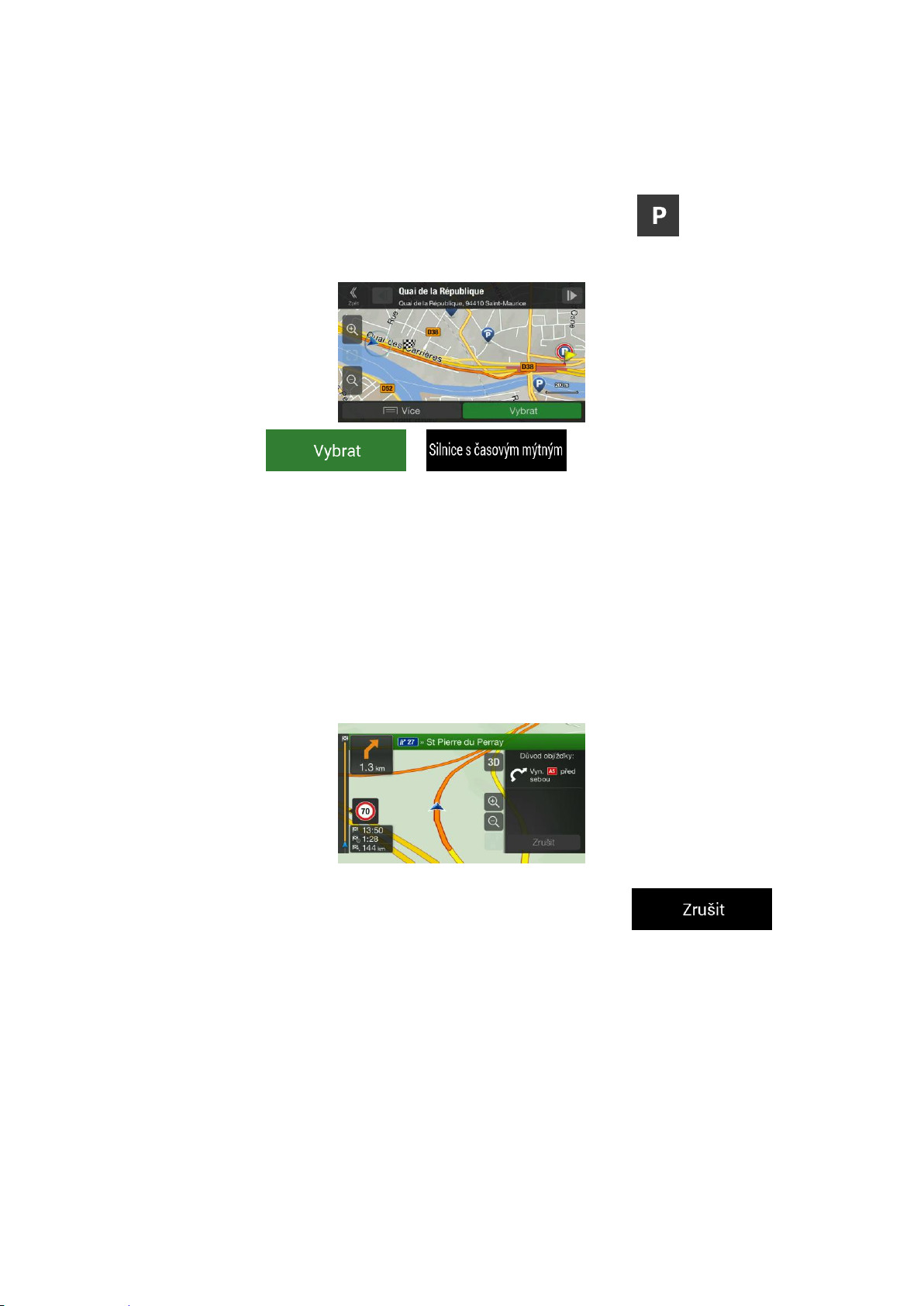
4.1.9.3 Parkování kolem cíle
Pokud se od plánované trasy odchýlíte sjezdem z dálnice, systém Alpine Navigation System se
pokusí odhadnout důvod takového odchýlení od trasy. Klepnutím na tlačítko otevřete rozevírací
mapu s doporučenými parkovacími místy v okolí cíle. Klepnutím na šipky po stranách můžete
procházet jednotlivé doporučené parkovací lokality.
Klepnutím na tlačítka a se stane vybrané parkovací místo
vaším cílem.
Pokud jsou aktivní služby online parkování a je k dispozici vaše aktuální poloha, můžete v reálném
čase obdržet data o obsazenosti některých parkovacích lokalit. Není-li služba online parkování k
dispozici, systém Alpine Navigation System hledá parkovací lokality v bodech zájmu.
4.1.9.4 Tipy pro objížďku
Pokud se od plánované trasy odchýlíte sjezdem z dálnice, systém Alpine Navigation System se
pokusí odhadnout důvod takového odchýlení od trasy. Otevře se okno Důvod objížďky a zobrazí se
dostupné čerpací stanice, restaurace nebo jiná místa v okolí aktuální polohy. Pokud jsou před vámi
také části původní trasy, jimž byste se mohli vyhnout (například tunel, placená silnice nebo trajekt) a
chcete-li se jim vyhnout, naleznete je v seznamu.
Klepnete-li na některé z těchto míst, systém Alpine Navigation System vytvoří průjezdní bod a navede
vás do vybraného místa. Tato místa můžete ignorovat klepnutím na tlačítko .
60
Page 61
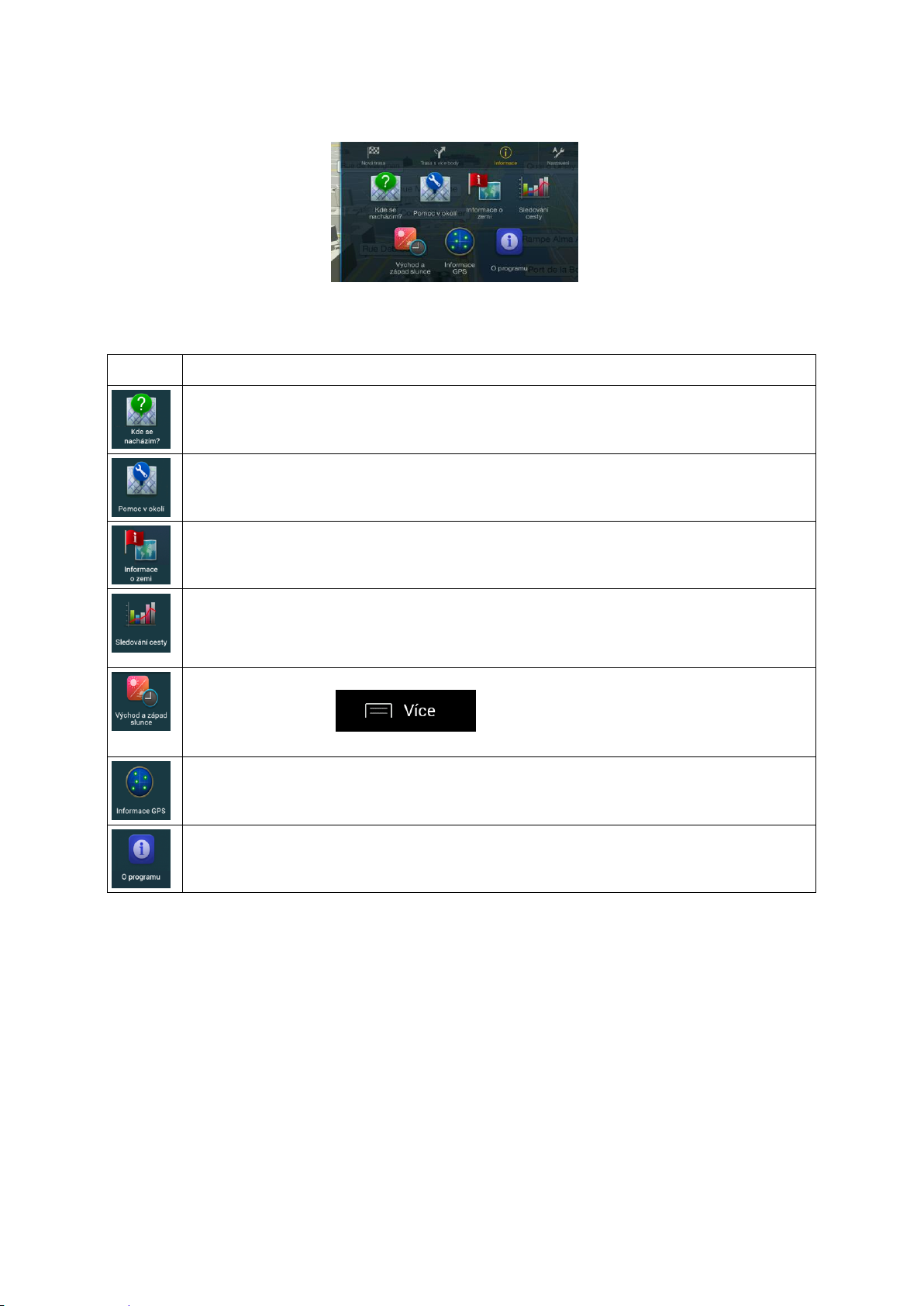
4.2 Menu Informace
Tlačítko
Popis
Zobrazuje informace o aktuální poloze (zeměpisná šířka, zeměpisná délka, nejbližší
město, následující křižující ulice atd.) nebo o poslední známé poloze, není-li signál GPS k
dispozici. Viz strana 62.
Navrhuje pomoc v okolí vaší aktuální polohy. Viz strana 34.
Nabízí seznam zemí a užitečných informací pro řidiče týkajících se zvolené země (např.
rychlostní limit, maximální povolená hladina alkoholu v krvi).
Zobrazuje statistické údaje vaší cesty, např. čas zahájení, čas ukončení, průměrná
rychlost, viz strana 63. Záznamy trasy a posloupnost míst dle signálu GPS lze uložit
společně se záznamy cest. Později je můžete zobrazit na mapě.
Zobrazuje světovou mapu se sluncem osvícenými nebo temnými oblastmi světa.
Klepnutím na tlačítko se můžete seznámit s přesným časem východu
a západu slunce na všech bodech trasy.
Zobrazuje obrazovku Informace GPS s polohou družic a silou signálu.
Zobrazuje verzi produktu Alpine Navigation System, licence, obsah, ukázkové trasy,
kredity, statistiky a SWID.
Menu Informace poskytuje různé další funkce. Lze je otevřít z menu Navigace. Chcete-li využívat
přístup k online službám, např. informace o parkování nebo počasí, musíte mít k dispozici
prostřednictvím vašeho mobilního telefonu internetové připojení.
61
Page 62

4.2.1 Kde to jsem
Tato obrazovka obsahuje informace o vaší aktuální poloze (nebo poslední známé poloze, není-li k
dispozici signál GPS). Otevřít ji můžete následujícími dvěma způsoby:
v menu Navigace klepněte na tlačítka a .
klepnutím na aktuální název ulice, je-li zobrazen pod značkou aktuální polohy na mapě.
Na obrazovce Kde to jsem se zobrazí následující informace:
podrobnosti o adrese (jsou-li k dispozici) aktuální polohy,
zeměpisná šířka a délka (souřadnice aktuální polohy ve formátu WGS84),
nejbližší město,
následující křižovatka, ulice,
předchozí křižovatka, ulice.
Na této obrazovce můžete provést některé akce.
Chcete-li přidat aktuální polohu k uloženým místům a seznámit se s informacemi o příslušné zemi,
klepněte na tlačítka a .
V blízkosti aktuální polohy můžete vyhledat pomoc asistenčních služeb. Chcete-li otevřít novou
obrazovku rychlého hledání a zvolit kategorii, klepněte na tlačítko . Podrobnosti naleznete na
strana 34.
62
Page 63

4.2.2 Sledování cesty
Tlačítko
Funkce
vyberete-li zaznamenanou cestu, můžete zaznamenanou cestu odstranit,
přejmenovat nebo změnit její barvu.
Můžete vstoupit do nastavení Sledování cest a povolit automatický záznam cest
nebo ukládat záznamy o cestách ručně. Viz strana 75.
Sledování cesty zaznamenává informace o cestách.
Novou cestu můžete zaznamenat klepnutím na tlačítko a záznam zastavit
klepnutím na tlačítko .
Klepnutím na tlačítko na obrazovce Sledování cesty můžete zvolit následující
možnosti:
Klepnutím na zaznamenanou cestu na obrazovce Sledování cest se můžete seznámit s informacemi,
jako např. čas, rychlost, nadmořská výška a vzdálenost.
Klepnutím na tlačítko na obrazovce Detaily cesty lze zobrazit cestu na mapě,
exportovat záznamy trasy a seznámit se s profily nadmořské výšky a rychlosti.
63
Page 64

4.3 Menu Nastavení
Tlačítko
Funkce
Zvolte typ vozidla, které řídíte, typy silnic použitých při plánování trasy a metodu plánování
trasy.
Nastavení hlasitosti různých zvuků.
Aktivace a nastavení výstrah u rychlostního limitu, bodů výstrah (např. rychlostní radary) a
dopravních značek.
Vyladění vzhledu obrazovky Zobrazení navigace nebo nastavení, jak vám má software
pomáhat při navigaci pomocí různých typů informací o trase zobrazených na obrazovce
Zobrazení navigace.
Změna jazyka hlasového navádění, nastavení časové zóny, měrných jednotek, času a
data a formátů, upravení aplikace na místní jazyk.
Aktivace nebo zakázání animací menu, nastavení různých schémat pro denní a noční
použití.
Aktivace nebo zakázání informací o provozu a úprava nastavení objížděk.
Zapnutí nebo vypnutí automatického ukládání protokolu cesty a kontrola aktuální velikosti
databáze cest.
Povolení nebo zakázání shromažďování informací o používání a záznamů GPS, které lze
využít k vylepšování aplikace, kvality a pokrytí map.
Zde můžete konfigurovat nastavení navigace a pozměňovat chování systému Alpine Navigation
System stisknutím hardwarového tlačítka a klepnutím na tlačítka .
Chcete-li zobrazit obsah následujících stran, klepněte na šipky.
Menu Nastavení obsahuje následující možnosti:
64
Page 65

Změna základních parametrů softwaru nastavených během procesu počátečního
nastavení. Viz strana 6.
Vytvoření nebo používání vlastního uživatelského profilu v navigaci, abyste mohli používat
vlastní nastavení.
Odstranění všech uložených dat a obnovení veškerého nastavení na výchozí nastavení.
4.3.1 Předvolby trasy
Tlačítko
Funkce
Zde můžete nastavit typ vozidla, které budete používat pro navigaci po trase.
Na základě tohoto nastavení lze některé typy silnic z trasy vyloučit, nebo
některá omezení nemusí být při výpočtu trasy zohledněna. Viz strana 65.
Zde lze upravit parametry profilu vozidla. Viz strana 65.
Změnou metody plánování lze optimalizovat výpočet trasy pro různé situace a
typy vozidel. Viz strana 67.
Zvolte navigaci na silnici nebo mimo silnici. Viz strana 52.
Zvolte pro trasu preferované typy silnic. Viz strana 67.
Tlačítko
Popis
Při plánování trasy jsou vzata v úvahu omezení manévrování a směru.
Silnice jsou použity pouze v případě, že je povolen průjezd vozidel.
Soukromé silnice a silnice pouze pro obyvatele jsou použity pouze v případě
naprosté nutnosti pro dosažení cíle.
Z tras jsou vyloučeny chodníky.
Na křižovatkách mohou být provedeny všechny manévry.
Jednosměrné ulice jsou zohledněny tak, aby bylo řízení v opačném směru
povoleno nízkou rychlostí.
Soukromé cesty jsou použity pouze v případě, že se na nich nachází cíl.
Z tras jsou vyloučeny chodníky.
Následující nastavení definují způsob výpočtu trasy:
4.3.1.1 Profil vozidla
Můžete vybírat z následujících typů vozidel:
65
Page 66

Při plánování trasy jsou zohledněna omezení manévrování a jednosměrné ulice.
Silnice jsou použity pouze v případě, že je povolen průjezd autobusů.
Soukromé silnice a silnice pouze pro obyvatele jsou z tras vyloučeny.
Při plánování trasy jsou zohledněna omezení manévrování a jednosměrné ulice.
Silnice jsou použity pouze v případě, že je povolen průjezd taxi.
Soukromé silnice a silnice pouze pro obyvatele jsou z tras vyloučeny.
Při plánování trasy jsou zohledněna omezení manévrování a jednosměrné ulice.
Silnice jsou použity pouze v případě, že je povolen průjezd nákladních vozidel.
Soukromé silnice a silnice pouze pro obyvatele jsou z tras vyloučeny.
Z tras jsou vyloučena otočení do protisměru (otočení zpět na vozovce s
rozdělenými pruhy není považováno za otočení do protisměru).
Obsahuje-li mapa informace o omezení rozměrů, hmotnosti a velikosti nákladu,
lze je také při plánování trasy zohlednit.
Vytvoření profilu umožňuje nastavení parametrů vozidla, které se používají při plánování trasy. U
Tlačítko
Funkce
Přejmenování profilu pomocí něčeho smysluplného, např. Johnovo auto.
Nastavení maximální rychlosti, kterou vozidlem jedete.
Zadání průměrné spotřeby vozidla v městském provozu. Jednotku spotřeby lze
nastavit v menu Místní nastavení.
Zadání průměrné potřeby vozidla v dálničním provozu. Jednotku spotřeby lze
nastavit v menu Místní nastavení.
Zvolte typ motoru a palivo používané ve vozidle. Přispívá k lepšímu odhadu
emisí CO2.
stejného vozidla můžete nastavit několik profilů.
Chcete-li přidat nový profil vozidla, postupujte následujícím způsobem:
1. Klepněte na tlačítko , procházejte seznam vozidel a klepněte na tlačítko
.
2. Zvolte typ vozidla a nastavte níže uvedené parametry. V závislosti na typu vozidla nemusí být
některé parametry v seznamu k dispozici.
Nastavit můžete následující parametry:
Chcete-li resetovat všechny profily vozidel do výchozího nastavení, klepněte na tlačítka
, a .
66
Page 67

4.3.1.2 Typy metod plánování trasy
Tlačítko
Popis
Vypočítá rychlou trasu, pokud můžete na všech cestách jet na hranici
rychlostního limitu. Toto nastavení je obvykle nejvhodnější pro rychlé a běžné
osobní automobily.
Vypočítá trasu, která bude přímější, bez obtížných manévrů. Při použití této
možnosti systém Alpine Navigation System například zvolí dálnici místo řady
menších silnic nebo ulic.
Představuje krátkou trasu za účelem minimalizace ujeté vzdálenosti. To může
být optimální pro pomalu jedoucí vozidla. Vyhledáním krátké trasy bez ohledu
na rychlost je tento typ trasy jenom málokdy pro normální vozidla optimální.
Představuje rychlou, avšak na spotřebu paliva úspornou trasu, a to na základě
údajů o spotřebě pohonných hmot. Náklady na cestu a výpočty emisí CO
2
jsou
pouze odhady. Nezohledňují rozdíly nadmořské výšky, zatáčky a aktuální
dopravní podmínky.
Kombinuje výhody Rychlé a Krátké trasy. Systém Alpine Navigation System
vypočítá trasu, jako kdyby počítal rychlou trasu, ale použije i jiné silnice, aby
snížil spotřebu.
Tlačítko
Popis
Pokud máte pomalé vozidlo nebo táhnete jiný vůz, raději se možná jízdě po
dálnicích vyhnete.
Placený úsek představuje silnici, na které musíte zaplatit za průjezd nebo
zakoupit známku, jež vám umožní po určitou dobu silnici používat. Placené
úseky můžete povolit nebo zakázat nezávisle na silnicích s poplatkem.
Můžete vybírat z následujících typů metod plánování trasy:
V závislosti na typu vozidla nemusí být některé metody k dispozici.
4.3.1.3 Režim navigace
Mezi navigací na silnici a mimo silnici můžete přepínat klepnutím na tlačítko a
poté klepnutím na tlačítko nebo (strana 52).
4.3.1.4 Typy silnic
Abyste trasu přizpůsobili svým potřebám, můžete nastavit, které typy silnic mohou být do trasy
začleněny a které mají být vyloučeny.
Vyloučení určitého typu silnice je volitelné. Neznamená to nezbytně úplný zákaz. Pokud se lze k cíli
dostat pouze pomocí některého vyloučeného typu silnice, bude tento typ použit jen v nezbytných
případech. V takovém případě se na obrazovce Informace o trase zobrazí ikona s varováním a část
trasy, která neodpovídá vašim předvolbám, se na mapě zobrazí v jiné barvě.
Některé typy silnic jsou k dispozici pouze v určitých oblastech.
K dispozici jsou následující typy silnic:
67
Page 68
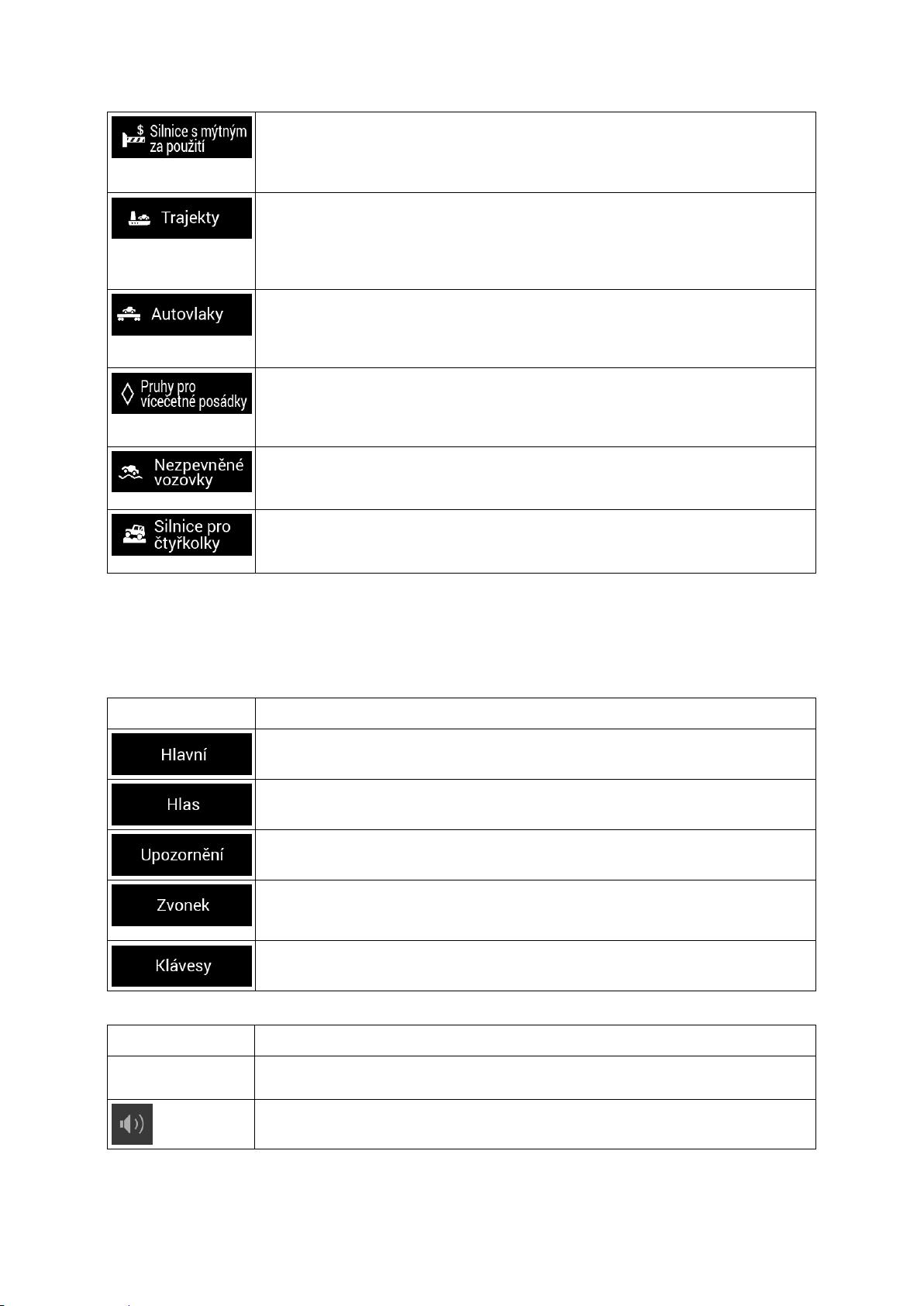
V trasách jsou ve výchozím nastavení silnice s jednorázovým mýtným, na které
se vztahuje úhrada jednorázového mýtného. Když placené silnice zakážete,
systém Alpine Navigation System naplánuje nejlepší trasu bez placených
úseků.
Systém Alpine Navigation System ve výchozím nastavení zahrnuje do
plánované trasy trajekty. Mapa však nemusí vždy obsahovat informace o
dostupnosti dočasných trajektů. Na trajektech také možná budete muset platit
přepravné.
Kyvadlové vlaky pro automobily se využívají k přepravě osobních vozidel na
relativně krátkou vzdálenost a obvykle spojují místa, která nejsou po silnici
snadno přístupná, a to např. ve Švýcarsku.
Pruhy pro vícečetné posádky lze použít v případě, že ve vozidle cestuje určitý
počet cestujících. Před povolením tohoto typu silnice doporučujeme ověřit, zda
pruhy pro vícečetné posádky smíte použít.
Systém Alpine Navigation System automaticky vyřazuje nezpevněné vozovky.
Nezpevněné vozovky mohou být ve špatném stavu a obvykle na nich nelze
dosáhnout požadovaného rychlostního limitu.
Silnice pro čtyřkolky jsou nezpevněné silnice ve velmi špatném stavu. Mohou po
nich jezdit pouze vozidla s pohonem 4 kol. Alpine Navigation System ve
výchozím nastavení trasy pro tato vozidla vylučuje.
4.3.2 Zvuk
Tlačítko
Funkce
Toto je hlavní ovladač hlasitosti. Upravte všechny typy zvuků nebo je vypněte.
Nastavte hlasitost naváděcích zvuků (hlasové pokyny) nebo je vypněte.
Nastavte hlasitost neverbálních zvuků výstrah (pípnutí) nebo je vypněte.
Vypněte tón upozornění, který předchází slovním pokynům, nebo nastavte jeho
hlasitost.
Nastavte hlasitost zvuku přehrávaného při stisknutí tlačítek, nebo jej vypněte.
Tlačítko
Funkce
Posuvník hlasitosti
Nastavuje hlasitost příslušného zvuku.
Vypněte příslušný zvuk. Posuvník se deaktivuje. Klepnutím jej opět aktivujete.
Následující nastavení můžete pozměnit takto:
U každého typu zvuku jsou k dispozici následující možnosti:
68
Page 69

Tlačítko
Funkce
Zakázání slovních pokynů. Tato možnost je ve výchozím nastavení povolena.
Vyberte z následujících možností:
oznamovat názvy ulic v oblasti rodného jazyka zvoleného jazyka
hlasového navádění,
oznamovat pouze čísla silnic,
oznamovat pouze manévry.
Názvy ulic znějí správně pouze v případě, že používáte profil přirozeného hlasu
pro svou zemi. Vyberte z následujících možností:
pokusit se přečíst názvy ulic v cizí zemi,
oznamovat pouze čísla silnic,
oznamovat pouze manévry.
Nastavte, zda si přejete oznámit další manévr okamžitě po změně směru nebo
vám stačí informace až ve chvíli, kdy se odbočka blíží.
Nastavte míru hlasového projevu, kterou stanovíte, v jakém rozsahu a jak často
je hlasový projev používán.
Minimální: hlasový pokyn je vydán jednou těsně před následujícím
manévrem.
Střední: hlasový pokyn je vydán při přiblížení k dalšímu manévru a je
zopakován těsně před manévrem.
Vysoká: hlasový pokyn je vydán poprvé relativně daleko od dalšího
manévru, poté je zopakován při přiblížení k manévru a nakonec
zopakován těsně před příslušným manévrem.
Umožní přečtení stručného shrnutí trasy vždy, když je trasa vypočítána.
Při překročení státní hranice umožní přečtení informací o zemi, do které jste
vstoupili.
Umožní přečtení hlášení o provozu v reálním čase.
Umožní oznámení hlášení systému.
69
Page 70

4.3.3 Varování
Tlačítko
Popis
Systém Alpine Navigation System je schopen vás varovat v případě, že
překročíte aktuální rychlostní limit. V některých oblastech nemusí být tyto
informace dostupné nebo nemusí zcela odpovídat skutečnosti.
Pro tuto výstrahu se také používá maximální rychlost nastavená v profilu
vozidla. Systém Alpine Navigation System vás upozorní na překročení
přednastavené hodnoty, i když je zákonný limit vyšší.
Toto nastavení umožňuje obrazové anebo zvukové výstrahy vypnout či zapnout.
K dispozici jsou následující typy výstrah:
Vizuální výstraha: po překročení aktuálního rychlostního limitu se tento
limit zobrazí na mapě.
Zvuková a vizuální výstraha: kromě toho, že je na mapě zobrazen
aktuální rychlostní limit, po překročení rychlostního limitu o nastavenou
procentuální hodnotu uslyšíte hlasovou výstrahu.
Pokud upřednostňujete trvalé zobrazení značek s rychlostním limitem na mapě
(normálně se zobrazí pouze při překročení rychlosti), můžete to nastavit zde.
Posuvníkem můžete u rychlosti nastavit také relativní rychlost, po jejímž
překročení aplikace aktivuje výstrahu. Hodnota se může lišit ve městech a mimo
město.
Klepněte na toto tlačítko v případě, že chcete být varováni, když se přibližujete k
silniční bezpečnostní kameře nebo jiným bodům výstrah, např. školním zónám
nebo železničním přejezdům. Musíte si však vždy ověřit, zda je použití této
funkce v dané zemi v souladu se zákonem.
Typ varování můžete nastavit jednotlivě u různých kategorií bodů výstrah (typů
výstrah). K dispozici jsou následující typy varování:
Vizuální výstraha: blížíte-li se k některému z těchto míst, na obrazovce
Zobrazení navigace se zobrazí typ bodu výstrahy, jeho vzdálenost a
související rychlostní limit.
Zvuková a vizuální výstraha: blížíte-li se k některému z těchto míst,
kromě vizuální výstrahy se přehraje pípnutí (používáte-li přirozený hlas)
nebo je typ výstrahy oznámen (používáte-li hlas TTS). Navíc vás další
výstraha upozorní v případě, pokud jste během přibližování danému
bodu překročili stanovený rychlostní limit.
U některých bodů výstrah je k dispozici zákonný nebo očekávaný rychlostní
limit. V těchto případech může být zvukové upozornění odlišné podle toho, zda
jedete rychlostí vyšší nebo nižší, než stanoví limit.
Pouze při překročení rychlosti: zvuková výstraha bude přehrána pouze
při překročení daného rychlostního limitu.
Při přiblížení: zvuková výstraha se přehraje vždy, blížíte-li se k
některému z těchto bodů výstrahy. Aby výstraha upoutala vaši pozornost,
může se zvuková výstraha v případě překročení rychlostního limitu lišit.
Následující nastavení můžete povolit a pozměnit takto:
70
Page 71

Mapy mohou obsahovat informace o výstraze pro řidiče, které mohou být
zobrazeny na obrazovce Zobrazení navigace podobným způsobem jako
skutečné dopravní značky. Klepnutím na toto tlačítko můžete varování pro tyto
úseky silnice (např. nebezpečí nebo ostré zatáčky) povolit nebo zakázat. U
každé kategorie výstražných značek nastavte typ varování (vizuální nebo
zvuková výstraha) a vzdálenost od příslušného nebezpečí, ve které chcete
výstrahu obdržet.
4.3.4 Zobrazení navigace
Tlačítko
Funkce
Nastavte základní úrovně měřítka a natočení podle potřeby. K dispozici jsou tři
úrovně.
Přepněte mezi režimy denních a nočních barev, nebo nechte software přepínat
mezi těmito dvěma režimy automaticky, několik minut před východem slunce a
několik minut po západu slunce.
Vyberte barevné schéma, které se použije v denním režimu. Barvy mapy
v režimu den jsou podobné listinné silniční mapě.
Vyberte barevné schéma, které se použije v nočním režimu. Barvy v režimu noc
jsou tmavší, aby byl celkový jas obrazovky nižší.
Lze zobrazit nebo skrýt 3D význačné body (3D znázornění význačných nebo
známých objektů).
Lze zobrazit nebo skrýt 3D modely měst (3D bloková znázornění plně
zastavěné městské plochy odpovídající skutečné velikosti budov a jejich poloze
na mapě).
Lze zobrazit nebo skrýt 3D nadmořskou výšku terénu.
Tato nastavení vám umožňují vyladit vzhled Zobrazení navigace. Zde můžete také nastavit, jak vám
má software pomáhat při navigaci pomocí různých typů informací o trase zobrazených na
obrazovce Zobrazení navigace.
Chcete-li zobrazení navigace upravit dle svých potřeb, klepněte na tlačítko ,
vyberte ze seznamu vhodná barevná témata pro denní nebo noční použití, zobrazení nebo skrytí 3D
budov, význačných prvků. Můžete zde také spravovat sady viditelnosti míst (která místa na mapě
zobrazit).
Následující nastavení můžete pozměnit takto:
71
Page 72

Lze zapnout nebo vypnout zobrazení Záznamů trasy na mapě.
Vyberte, která místa se budou během navigace na mapě zobrazovat. Příliš
mnoho zobrazených míst může mapu znepřehlednit, proto je vhodné udržovat
počet zobrazených položek na mapě co nejnižší. Klepněte na název kategorie
míst, abyste je zobrazili/skryli, nebo otevřete seznam jejích podkategorií.
Na obrazovce Zobrazení navigace můžete upravit následující doplňková nastavení:
Jedete-li po plánované trase, můžete nastavit na obrazovce Zobrazení navigace
zobrazení tří datových polí. Můžete zvolit z času příjezdu do cíle, vzdálenosti do
cíle, doby do dosažení cíle, času příjezdu do určitého průjezdního bodu,
vzdálenosti do průjezdního bodu, doby do dosažení průjezdního bodu, směru
nebo nadmořské výšky. Nejedete-li po plánované trase, můžete zobrazit pouze
jedno datové pole, které uvádí směr nebo nadmořskou výšku.
Lze zapnout nebo vypnout ukazatel průběhu trasy. Je-li zapnutý, po straně
obrazovky je zobrazena oranžová linka, na které je průběh cesty zobrazen
modrou šipkou.
Tlačítko zapněte, chcete-li obdržet informace o službách na dálnici (např.
čerpacích stanicích, restaurací). Pokud tyto informace nepotřebujete, vypněte
je.
Vyberte typy služeb zobrazovaných na výjezdech z dálnic. Vybírejte z kategorií
míst.
Oddálíte-li mapu v případě, že je do dalšího manévru daleko a vy jedete po
dálnici, zobrazí se přehled okolí. Když se dostanete k události blíže, vrátí
systém mapu do normálního zobrazení.
Kdykoli budou k dispozici odpovídající informace, zobrazí se na horním okraji
mapy informace o jízdních pruzích, podobné skutečným dopravním značkám na
silnici. Funkci zapnete a vypnete klepnutím na toto tlačítko.
Přibližujete-li se k výjezdu z dálnice nebo složité křižovatce a jsou-li k dispozici
potřebné informace, mapa bude nahrazena 3D zobrazením křižovatky. Tuto
funkci můžete klepnutím zapnout, nebo nechat mapu zobrazenou po celou
trasu.
Při vjezdu do tunelu může povrch vozovky a budov působit rušivě. Klepnutím
zobrazíte místo mapy obecné znázornění tunelu. Zobrazuje se též půdorysný
přehled tunelu a zbývající vzdálenost.
Pokud je na dálnici zácpa, navrhne systém Alpine Navigation System za
určitých okolností objížďku. Viz strana 58.
Pokud je na silnici zácpa, navrhne systém Alpine Navigation System za určitých
okolností alternativní trasu. Viz strana 59.
Blížíte-li se k cíli, navrhne systém Alpine Navigation System za určitých
okolností parkovací místa. Viz strana 60.
72
Page 73

Opustíte-li nečekaně plánovanou trasu a sjedete z dálnice, navrhne systém
Alpine Navigation System jiné alternativní trasy. Viz strana 60.
4.3.5 Regionální
Tlačítko
Popis
Zobrazuje aktuální jazyk textu uživatelského rozhraní. Klepnutím lze vybrat nový
jazyk ze seznamu dostupných jazyků. Po změně a potvrzení tohoto nastavení
dojde k restartování aplikace.
Zobrazuje aktuální profil hlasového navádění. Klepnutím lze vybrat nový profil
ze seznamu dostupných jazyků a mluvčích. Klepnete-li na položku v seznamu,
zazní ukázkový hlasový pokyn. Po dokončení výběru nového mluveného jazyka
klepněte na tlačítko .
Různé hlasové profily mohou poskytovat různé úrovně služeb:
Přirozený hlas (názvy ulic nejsou hlášeny): Tyto předem nahrané zvuky
vám mohou sdělit pouze základní informace o odbočeních a
vzdálenostech.
Hlas TTS (názvy ulic jsou hlášeny): Tyto počítačově vytvořené hlasy
dokážou přečíst složité pokyny, názvy ulic nebo hlášení systému.
Hlas TTS se symbolem mikrofonu: Kromě výše uvedených profilů lze
využít také rozpoznání hlasu.
Lze nastavit měrné jednotky vzdálenosti a formát času/data, které systém
používá. V některých jazycích hlasového navádění nemusí systém Alpine
Navigation System podporovat všechny uvedené jednotky.
Ve výchozím nastavení je časové pásmo převzato z informací mapy a
uzpůsobeno podle vaší aktuální polohy. Zde můžete ručně nastavit časové
pásmo a letní čas.
Tlačítko
Funkce
Pokud jsou animace zapnuty, tlačítka na obrazovkách menu a klávesnice a
přechody obrazovek budou animované.
Zvolte styl a barvy aplikace, které chcete použít v denním režimu.
Následující nastavení můžete pozměnit takto:
4.3.6 Zobrazení
Následující nastavení můžete pozměnit takto:
73
Page 74

Zvolte styl a barvy aplikace, které chcete použít v nočním režimu. V noci
doporučujeme používat tmavší barvy, aby vás navigace při řízení ve tmě
nerozptylovala.
4.3.7 Provoz
Tlačítko
Funkce
Povolení nebo zakázání příjmu informací o provozu, které mohou získávat
informace o provozu v reálném čase. Všechna ostatní tlačítka níže souvisejí s
funkcí Provoz a jsou dostupná pouze v případě, že je přijímač aktivován.
Chcete-li využívat online informace o provozu, abyste se vyhnuli překážkám na
silnici a neočekávaným dopravním zácpám, klepněte na toto tlačítko.
Chcete-li vidět dopravní události (např. uzavírky, nehody, omezení pruhů) na
mapě, můžete se rozhodnout zobrazit události jinou barvou nebo zobrazit také
ikony. Tuto funkci lze také zakázat.
Můžete také přijímat informace o běžném provozu, nemusí se jednat o zvláštní
podmínky nebo události.
Povolení nebo zakázání historických informací o provozu a charakteru silničního
provozu. Tyto místně ukládané informace mohou být za běžných okolností velmi
užitečné, ale například o státních svátcích může být lepší je vypnout, abyste
nebrali v úvahu dopravní zácpy běžné v pracovních dnech.
Nastavení minimální doby, kterou stojí za to projížděním objížďky ušetřit.
Například na níže uvedeném obrázku zobrazuje oranžová trasa dopravní
událost, která způsobí 30minutové zpoždění. Modrá trasa je objížďka, která je o
15 minut delší než původní trasa (bez započtení dopravní zácpy). Nastavíte-li
funkci Nabídnout objížďku na 10 minut, pak systém Alpine Navigation System
trasu přepočítá, protože tak dojde k úspoře 15 minut, což je více než
nastavených 10 minut. Nastavíte-li tento parametr na 20 minut, bude původní
trasa ponechána, protože objížďkou byste ušetřili pouze 15 minut.
Výpočty jsou založeny na obdržených informacích o dopravních událostech.
Povolení nebo zakázání ručního potvrzení každého opětovného výpočtu z
důvodu dopravních událostí.
Následující nastavení můžete pozměnit takto:
74
Page 75

4.3.8 Sledování cesty
Tlačítko
Popis
Funkce Sledování cesty může zaznamenávat statistická data vašich cest.
Pokud později budete tyto záznamy potřebovat, může je aplikace automaticky
ukládat.
Záznamy trasy, posloupnost míst daných přijímačem GPS, můžete uložit
společně se záznamy cest. Později je můžete zobrazit na mapě. Aplikace může
ukládat záznam trasy vždy při uložení cesty.
Toto není tlačítko. Na tomto řádku se zobrazuje aktuální velikost databáze cest,
souhrn všech uložených záznamů cest a tras.
Záznamy cest obsahují užitečné informace o zaznamenaných cestách. Následující nastavení můžete
povolit a pozměnit takto:
4.3.9 Uživatelské profily
Používá-li systém Alpine Navigation Systemk navigaci více řidičů, pak lze jejich nastavení uložit
pomocí uživatelských profilů.
Nový profil lze vytvořit klepnutím na tlačítko a zadáním názvu profilu a modelu
vozu. Zvolíte-li nový profil, aplikace se spustí znovu, aby se použila nová nastavení.
Klepnutím na tlačítka , lze zvolit konkrétní profil a upravit
model vozu a název profilu, nebo profil odstranit.
75
Page 76
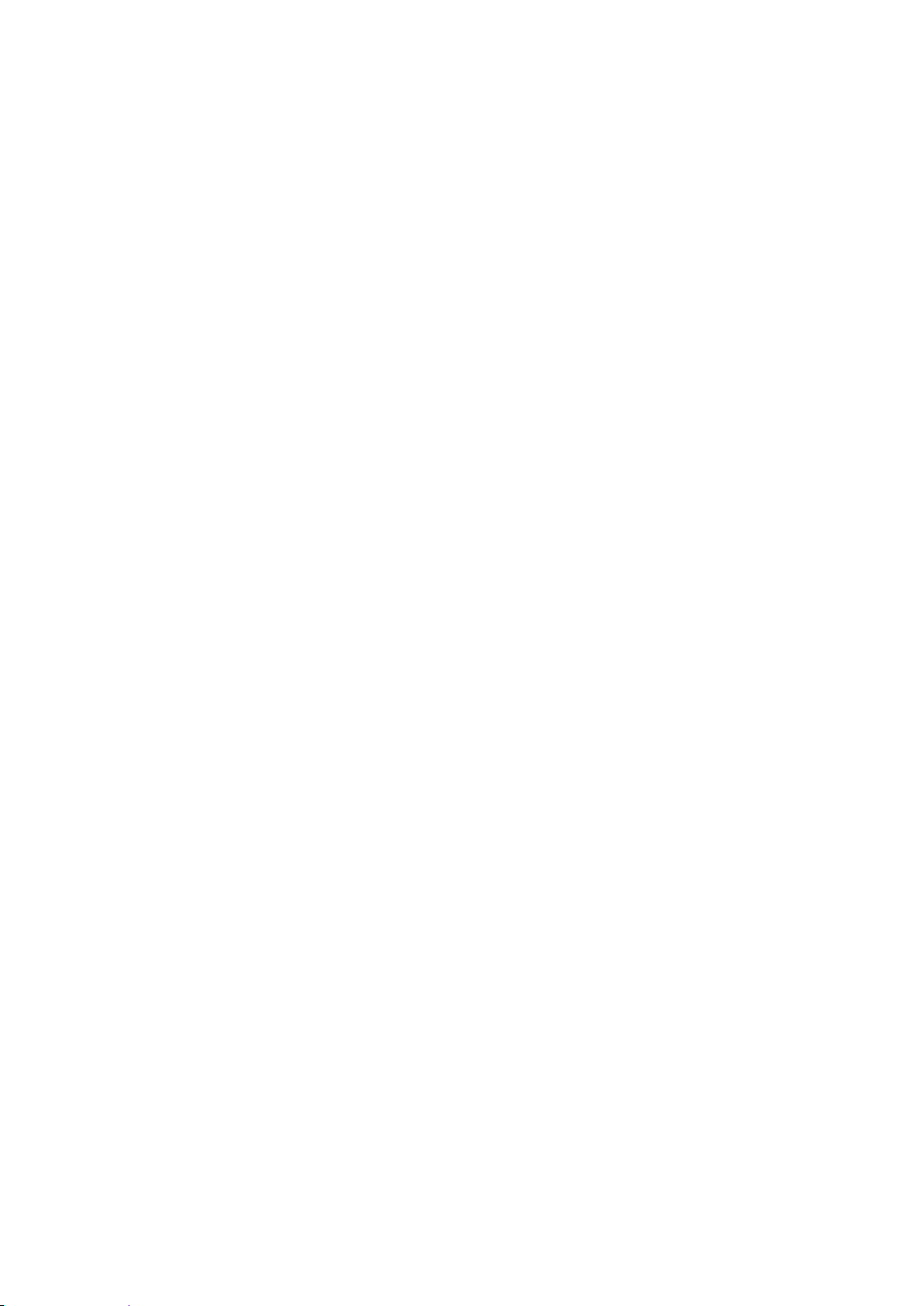
5 Licenční smlouva s koncovým uživatelem
0. Definice
Jsou-li následující termíny použity v této smlouvě s velkým počátečním písmenem, mají význam,
který je definován níže. Znění této smlouvy může obsahovat i další definované termíny.
„Smlouva“ znamená tuto Licenční smlouvu koncového uživatele (EULA), která obsahuje podmínky
pro použití Softwaru, Databází a Služeb, které Vy musíte jako koncový uživatel dodržovat.
„Databáze“ nebo „Obsah databáze“ znamená údaje s geografickým odkazem, jako jsou mapové
údaje, body zájmu („POI“), 3D modely, lokalizační tabulky TMC, jevy, obrázky, audio nebo video
soubory a jiné údaje, stejně jako jakékoli údaje, které jsou vhodné pro integraci do Softwaru.
„Zařízení“ znamená hardwarové zařízení vyrobené nebo distribuované Poskytovatelem licence, ve
kterém je Navigační produkt nainstalován.
„Software“ znamená navigační software s režimem turn-by-turn (bod za bodem) nainstalovaný
v Zařízení, včetně hlavního pohonu, jiných softwarových modulů a grafického uživatelského rozhraní,
které je schopno zpracovávat a/nebo zobrazovat Databáze a Služby. Podle své definice zahrnuje
termín Software jakékoli jeho změny, aktualizace a upgrady.
„Služba“ znamená poskytování dynamicky se měnících informací, které mohou být Softwarem
poskytovány, zobrazovány nebo přenášeny, např. službu kanál dopravních zpráv (Traffic Message
Channel (TMC)), vyhledávání, informace o počasí a komunitní služby. Služby se obvykle přenášejí
online prostřednictvím internetu, ale mohou se přenášet i jinými způsoby (např. v případě služby
„RDS TMC“ radiovými vlnami).
„Navigační produkt“ znamená Software, Databáze a Služby společně tak, jak (i) je Poskytovatel
licence distribuuje se Zařízením, nebo (ii) jak jsou jinak nainstalované v Zařízení.
1. Smluvní strany
1.1 Tato Smlouva byla uzavřena mezi Vámi jako koncovým uživatelem (dále jen „Uživatel“) a
obchodním subjektem, který Zařízení distribuuje/prodává společně s Navigačním produktem pod
vlastním jménem a/nebo značkou (dále jen „Poskytovatel licence“). Tato Smlouva stanovuje
podmínky a omezení použití Navigačního produktu. Uživatel a Poskytovatel licence jsou dále
nazýváni „Smluvní strany“.
1.2 Uživatel prohlašuje a zaručuje, že (i) se nenachází v zemi, na kterou se vztahuje embargo vlády
USA, nebo která byla vládou USA označena za zemi „podporující terorismus“; a (ii) není uveden
v žádném seznamu zakázaných smluvních stran nebo smluvních stran, na které se vztahují omezení
vlády USA.
2. Uzavření Smlouvy
2.1 Tato Smlouva se uzavírá předpokládaným jednáním Smluvních stran, aniž by byla podepsána.
2.2 Uživatel tímto potvrzuje, že po právoplatném nabytí Navigačního produktu, který je předmětem
této Smlouvy, znamená kterékoli z následujících způsobů použití to, že Uživatel podmínky této
Smlouvy přijal za právně závazné: (i) jakýkoli stupeň použití, instalace na počítač nebo jiné Zařízení
(mobilní telefon, multifunkční zřízení, osobní navigační zařízení, navigaci v automobilu nebo
multifunkční náhlavní soupravu atd.), (ii) stisknutím tlačítka „Přijmout“, které Navigační produkt
zobrazí v průběhu instalace nebo použití. Datem uzavření této smlouvy je čas prvního použití
(započetí používání).
2.3 Tato Smlouva žádným způsobem neopravňuje k používání tohoto Navigačního produktu osoby,
které jej nabyly nezákonným způsobem nebo jej do zařízení či vozidla nainstalovaly nezákonně.
2.4 Uživatelé z řad vlády Spojených států amerických. Pokud Navigační produkt zakoupíte jménem či
ve prospěch vlády USA nebo jiného subjektu, který se domáhá podobných práv nebo žádá podobná
práva, jaká si obvykle nárokuje vláda USA, upozorňujeme vás, že Navigační produkt představuje
komerční položku ve smyslu 48 CFR. („FAR“) 2.101 a že veškeré používání Navigačního produktu se
řídí touto smlouvou.
3. Rozhodné právo a jurisdikce
76
Page 77

3.1 Tato Smlouva se řídí zákony země, ve které má Poskytovatel licence sídlo, nebo v případě, že
sídlo není zapsáno, řídí se zákony země, ve které má ústřední správu („země sídla“), a to bez ohledu
na výběr zákonných ustanovení dané země.
3.2 Soudy země sídla uvedené v článku 3.1. výše jsou soudně příslušné pro všechny spory týkající se
této Smlouvy.
3.3 Je-li Uživatel „spotřebitelem“ (fyzickou osobou, která si Navigační produkt zakoupila a využívá ho
pro účely mimo podnikatelských činností, nebo které lze považovat za prováděné mimo živnost nebo
profesi), nesmí mít výše uvedený výběr práva a výběr jurisdikce za následek zbavení zákazníka
ochrany, která je mu poskytována zákonnými ustanoveními (včetně jakéhokoli ustanovení o soudu se
soudní příslušností), od kterých se nelze smlouvou odchýlit v důsledku zákona, který by bylo možné
použít v případě, že by výběr nebyl možný.
3.4 Úmluva OSN o smlouvách o mezinárodní koupi zboží se tímto z platnosti této Smlouvy vylučuje.
4. Předmět této Smlouvy a ukončení
4.1 Předmětem této Smlouvy je Navigační produkt jako celek a jeho součásti (Software, Databáze a
Služby). Uživatel potvrzuje, že všechna autorova práva (včetně ekonomických práv) propůjčená
Softwaru jsou majetkem společnosti NNG Software Developing and Commercial Ltd. (sídlo: 35-37
Szépvölgyi út, H-1037 Budapest, Maďarsko; IČ: 01-09-891838, http://www.nng.com), dále jen
„Vlastník softwaru“.
4.2 Za součást Navigačního produktu je považováno jeho zobrazení v jakékoliv formě, jeho uložení a
kódování včetně tištěného, elektronického anebo grafického zobrazení, uložení, zdrojový nebo cílový
kód nebo všechny předem neurčené formy zobrazení, uložení nebo kódování na jakémkoli médiu.
4.3 Opravy chyb, aktualizace, upgrady nebo jakékoli jiné změny Navigačního produktu používané
Uživatelem po uzavření této Smlouvy se musí také používat v souladu s ní.
4.4 Vaše práva podle této Smlouvy s okamžitou platností zanikají bez výpovědi ze strany
Poskytovatele licence, jestliže je závažně porušíte nebo jestliže přijmete jakékoli opatření, kterým
práva Poskytovatele licence, jakýchkoli dodavatelů, kteří vlastní práva k Navigačnímu produktu
a/nebo jejich dodavatelů, obejdete. Poskytovatel licence může tuto smlouvu ukončit, jestliže se
Navigační produkt jako celek nebo jakákoli jeho část stane předmětem nároku za porušení práv
k duševnímu vlastnictví nebo porušení obchodního tajemství, nebo jestliže se podle přiměřeného
názoru Poskytovatele licence (nebo jiných dodavatelů, kteří vlastní práva k Navigačnímu produktu)
tímto předmětem pravděpodobně stane. Po ukončení smlouvy jste povinni přestat Navigační produkt
používat a vymazat jej a splnění této podmínky Poskytovateli licence na požádání písemně potvrdit.
4.5 Poskytovatel licence si vyhrazuje právo dle vlastního uvážení nabídku jakékoli Služby, funkci
nebo vlastnost Navigačního produktu vylepšit, změnit, stáhnout, dočasně přerušit nebo zrušit, nebo
může ukončit distribuci Navigačního produktu, např. z následujících důvodů (bez omezení):
poskytování již není pro Poskytovatele licence finančně nebo jinak udržitelné, pokrok technologie
nebo změna podmínek a pravidel, zpětná vazba od uživatelů poukazuje na změnu nebo její potřebu,
smlouvy se třetími stranami nám již nepovolují zpřístupňovat jejich Databáze nebo Služby, nebo
vzniknou vnější vlivy, kvůli kterým by bylo další poskytování neobezřetné nebo neúčelné.
4.6 Poskytovatel licence si vyhrazuje právo nahradit jakoukoli Databázi nebo Službu jinou Databází
nebo Službou, která má stejnou nebo podobnou funkci. Tuto změnu lze provést na základě
výhradního uvážení Poskytovatele licence.
5. Autorská práva nebo jiná práva k duševnímu vlastnictví
5.1 Všechna hlavní autorská práva a jiná práva k duševnímu vlastnictví spojená s Navigačním
produktem nebo jakýmikoli jeho částmi, která nejsou podle této Smlouvy nebo v důsledku zákona
udělena, jsou vyhrazena.
5.2 Práva k duševnímu vlastnictví Poskytovatel licence, Vlastníka softwaru nebo jiných vlastníků práv
se vztahují samostatně na celý Navigační produkt a také na jeho části.
5.3 Vlastník(vlastníci) autorských práv k Databázi (Databázím) je (jsou) Poskytovatel licence, fyzická
osoby(y) nebo právnický subjekt(y) (uváděné jako „Vlastník databáze“), kteří je dodávají. V případě,
že vlastník autorského práva k Databázi není Poskytovatel licence, Poskytovatel licence tímto
prohlašuje, že od Vlastníků databáze získal dostatečná práva na používání a zastupování, aby mohl
Databáze používat v souladu s touto Smlouvou.
77
Page 78

5.4 Služby, které jsou k dispozici prostřednictvím Softwaru, mohou Uživateli přenášet různé typy
informací nebo obsahu, přičemž tyto informace nebo obsah shromažďují a poskytují jiní poskytovatelé
služeb. Proto se rozumí a přijímá skutečnost, že Poskytovatel licence ani Vlastník softwaru nemají
možnost ani právo tyto informace a obsah kontrolovat, pozměňovat nebo upravovat a samotná
Služba je pouze službou, která Softwaru umožňuje přistupovat k informacím a obsahu, stahovat je a
zobrazovat Uživateli.
5.5 Vlastníci databází, poskytovatelé služeb a jakékoli zvláštní podmínky, které se týkají jejich
produktů obsažených nebo zobrazovaných prostřednictvím Navigačního produktu, mohou být
uvedeni v seznamu „O produktu“ nebo pod podobnou položkou nabídky Navigačního produktu,
v dokumentaci Zařízení nebo mohou být uvedeni na webových stránkách v části „O produktu“.
6. Práva Uživatele
6.1 Aniž by bylo dotčeno ustanovení článku 6.2 níže, Uživatel má standardně právo Navigační
produkt provozovat na zařízení, na kterém byl Navigační produkt před koupí nainstalován nebo na
Zařízení, v souvislosti s nímž Poskytovatel licence Navigační produkt poskytl, a provozovat na něm a
používat jednu kopii Navigačního produktu nebo předinstalovaného Navigačního produktu. Navigační
produkt je určen jen pro osobní účely Uživatele.
6.2 Pokud je Navigační produkt předem nainstalován nebo je na něj jinak poskytnuta licence
společně se Zařízením nebo jej Uživatel koupí od Poskytovatele licence pro konkrétní Zařízení, je
Navigační produkt spojen s daným Zařízením a nelze jej oddělit, převést nebo používat s jiným
Zařízením ani prodat jinému uživateli bez prodeje samotného Zařízení.
6.3 Databáze a Služby poskytované Uživateli lze používat pouze společně s kopií Softwaru, která
náleží uživateli, a nelze je používat odděleně nebo s jinou kopií Softwaru.
7. Omezení použití
7.1 Uživatel není oprávněn
7.1.1 Navigační produkt nebo jakékoli jeho části rozmnožovat (vytvářet jejich kopie), pokud to
nepovoluje tato Smlouva nebo příslušný zákon;
7.1.2 Navigační produkt dále prodávat, poskytovat podřízené licence, pronajímat nebo půjčovat nebo
ho z jakéhokoli důvodu převést na třetí osobu, aniž by převedl Zařízení, na kterém byl poprvé legálně
nainstalován (viz část 6.2);
7.1.3 Navigační produkt překládat (včetně překladu (kompilace) do jiných programovacích jazyků);
7.1.4 Navigační produkt dekompilovat, převádět ze strojového kódu nebo zpětně analyzovat;
7.1.5 obcházet ochranu Navigačního produktu nebo tuto ochranu pozměňovat, vyhýbat se jí a
odstraňovat ji technologickými nebo jakýmikoli jinými prostředky;
7.1.6 Navigační produkt (celý ani částečně) upravovat, rozšiřovat, transformovat, rozkládat ho na
části, spojovat s jinými produkty, instalovat ho do jiných produktů, používat ho v jiných produktech, a
to ani za účelem dosažení interoperability s ostatními zařízeními;
7.1.7 odstraňovat, upravovat ani zastírat žádné autorské právo, oznámení o obchodní značce nebo
vysvětlivku s omezením uvedenou na Navigačním produktu nebo na jakékoli jeho části.
7.2 Uživatel smí používat Databáze a informace poskytované Službami prostřednictvím Navigačního
produktu (zejména včetně dopravních údajů přijímaných ze služby RDS TMC nebo on-line služby o
dopravních informacích TMC) pouze pro vlastní prospěch a na vlastní riziko. Ukládání, převádění
nebo distribuce těchto dat nebo obsahů i jejich zveřejňování v plném či částečném rozsahu jakoukoli
formou a jejich stahování z Navigačního produktu je přísně zakázáno.
8. Vyloučení záruky a omezení odpovědnosti
8.1 Poskytovatel licence tímto informuje Uživatele, že sice vytvořil Navigační produkt s největší péčí,
avšak vzhledem k povaze Navigačního produktu a jeho technickým omezením Poskytovatel licence
ani jeho dodavatelé neposkytují záruku na úplnou bezchybnost Navigačního produktu a nejsou
vázání jakoukoli povinností, podle které by měl být Navigační produkt nabytý Uživatelem zcela
bezchybný.
8.2 NAVIGAČNÍ PRODUKT, VČETNĚ JAKÝCHKOLI DATABÁZÍ NEBO SLUŽEB, NA KTERÉ SE
POSKYTUJE LICENCE A KTERÉ JSOU JEHO SOUČÁSTÍ, JSOU DODÁVÁNY „TAK, JAK JSOU“ A
78
Page 79

„BEZ ZÁRUKY BEZCHYBNOSTI/BEZVADNOSTI“ (BEZ JAKÉKOLI ZÁRUKY NÁPRAVY
CHYB/VAD), A POSKYTOVATEL LICENCE, VLASTNÍCI DATABÁZE, VLASTNÍK SOFTWARU,
POSKYTOVATELÉ SLUŽEB A TŘETÍ STRANY JAKO DODAVATELÉ TÍMTO VÝSLOVNĚ
ODMÍTAJÍ VŠECHNY ZÁRUKY, VÝSLOVNÉ I PŘEDPOKLÁDANÉ, MIMO JINÉ TAKÉ
PŘEDPOKLÁDANÉ ZÁRUKY NEPORUŠENÍ PRÁV, OBCHODOVATELNOSTI, USPOKOJIVÉ
KVALITY, PŘESNOSTI, VLASTNICKÉHO NÁROKU A VHODNOSTI K URČITÉMU ÚČELU. ŽÁDNÉ
ÚSTNÍ ČI PÍSEMNÉ RADY NEBO INFORMACE ZE STRANY POSKYTOVATELE LICENCE NEBO
JEHO ZÁSTUPCŮ, DODAVATELŮ, ZAMĚSTNANCŮ, TŘETÍCH STRAN JAKO POSKYTOVATELŮ,
VLASTNÍKA SOFTWARU NEBO VLASTNÍKŮ DATABÁZÍ A POSKYTOVATELŮ SLUŽEB
NEZAKLÁDAJÍ ŽÁDNOU ZÁRUKU A UŽIVATEL NEMÁ PRÁVO SPOLÉHAT SE NA ŽÁDNOU
TAKOVOU RADU NEBO INFORMACI. TOTO VYLOUČENÍ ODPOVĚDNOSTI ZA ZÁRUKY JE
ZÁKLADNÍ PODMÍNKOU TÉTO SMLOUVY.
Poskytovatel licence nezaručuje, že je Navigační produkt schopen vzájemné spolupráce s jakýmkoli
systémem, zařízením nebo produktem.
8.3 Poskytovatel licence nenese žádnou odpovědnost za škody vzniklé chybou Navigačního
produktu.
8.4 Poskytovatel licence nenese žádnou odpovědnost za škody vzniklé v důsledku toho, že Navigační
produkt není použitelný pro jakýkoli stanovený účel nebo v důsledku chyby při spolupráci Navigačního
produktu s jiným systémem, zařízením anebo produktem.
8.5 POSKYTOVATEL LICENCE ANI JEHO DODAVATELÉ NENESOU VŮČI UŽIVATELI
ODPOVĚDNOST ZA ŽÁDNÉ VEDLEJŠÍ, NÁSLEDNÉ, ZVLÁŠTNÍ, NEPŘÍMÉ NEBO
PENALIZOVANÉ NÁHRADY ŠKODY VZNIKLÉ NA ZÁKLADĚ TÉTO SMLOUVY, VČETNĚ ZTRÁTY
ZISKU ČI NÁKLADŮ NA POKRYTÍ, ZTRÁTY UŽÍVÁNÍ NEBO PŘERUŠENÍ OBCHODNÍ ČINNOSTI
ČI PODOBNÉ UDÁLOSTI, BEZ OHLEDU NA TO, ZDA BYLA SMLUVNÍ STRANA O MOŽNOSTI
TAKOVÝCH ŠKOD INFORMOVÁNA.
BEZ OHLEDU NA COKOLI, CO BY BYLO V ROZPORU S OBSAHEM TÉTO SMLOUVY, TŘETÍ
STRANY JAKO DODAVATELÉ (NAPŘÍKLAD VLASTNÍCI DATABÁZE, POSKYTOVATELÉ MAP,
POSKYTOVATELÉ SLUŽEB, VLASTNÍK SOFTWARU) ANI ZÁSTUPCI POSKYTOVATELE
LICENCE NENESOU ŽÁDNOU PENĚŽNÍ ODPOVĚDNOST VŮČI UŽIVATELI ZA JAKOUKOLI
PŘÍČINU (BEZ OHLEDU NA FORMU ÚKONU) PODLE TÉTO SMLOUVY NEBO V SOUVISLOSTI S
NÍ.
MÁTE-LI JAKÝKOLI DŮVOD PRO NÁHRADU ŠKODY POSKYTOVATELEM LICENCE NEBO
KTERÝMKOLI Z JEHO DODAVATELŮ, MOHOU VÁM BÝT NAHRAZENY JEN PŘÍMÉ ŠKODY, A TO
DO VÝŠE ČÁSTKY ZAPLACENÉ ZA NAVIGAČNÍ PRODUKT (NEBO DO VÝŠE 10 USD, POKUD
NELZE ČÁSTKU VYPOČÍTAT, NEBO POKUD JSTE NAVIGAČNÍ PRODUKT ZÍSKALI BEZPLATNĚ).
VYLOUČENÍ NÁHRADY ŠKODY A OMEZENÍ UVEDENÁ V TÉTO SMLOUVĚ PLATÍ I V PŘÍPADĚ,
ŽE OPRAVA, VÝMĚNA NEBO NÁHRADA PENĚZ ZA NAVIGAČNÍ PRODUKT NEJSOU ÚPLNOU
NÁHRADOU ZA JAKÉKOLI VAŠE ZTRÁTY, NEBO POKUD POSKYTOVATEL LICENCE NEBO
JEHO DODAVATELÉ VĚDĚLI NEBO MĚLI VĚDĚT O MOŽNOSTI ŠKOD.
8.6. Poskytovatel licence touto smlouvou důrazně upozorňuje Uživatele na to, že v případě používání
Navigačního produktu v jakékoli formě vozidla je výhradní odpovědností Uživatele dodržovat dopravní
předpisy a pravidla silničního provozu (např. dodržovat povinná, náležitá a vhodná bezpečnostních
opatření, věnovat náležitou a předpokládanou opatrnost a pozornost v dané situaci a zvláštní
opatrnost a pozornost vyžadovanou z důvodu používání Navigačního produktu). Poskytovatel licence
nenese žádnou odpovědnost za škody vzniklé v souvislosti s používáním Navigačního produktu
v jakémkoli vozidle.
Bezpečnostní (např. rychlostní) kamery se poskytují jen pro informaci a nesmí se používat jako
nabádání k porušování jakýchkoli zákonů, nebo usnadňování nebo podpora porušování jakýchkoli
zákonů. Některé země zobrazování nebo používání těchto funkcí dokonce zakazují. Dodržování
zákonů specifických pro danou zemi a jakékoli používání nebo spoléhání se na informace ze strany
Uživatele jsou na jeho vlastní riziko a výhradní odpovědnost.
8.7 Databáze a Služby poskytované třetími stranami. Poskytovatel licence tímto vylučuje jakoukoli
vlastní odpovědnost za Databázi nebo informace získané prostřednictvím Služeb v Navigačním
produktu. Poskytovatel licence neposkytuje záruku na kvalitu, vhodnost, přesnost, vhodnost pro
konkrétní účel nebo územní pokrytí nebo dostupnost Databáze nebo informací. Poskytovatel licence
výslovně vylučuje jakoukoli odpovědnost za přerušení poskytování nebo zrušení jakékoli Služby a za
79
Page 80

jakoukoli škodu vzniklou v důsledku zrušení Služby. Uživatel bere na vědomí, že mapové údaje
v Databázích mohou obsahovat geografická a jiná data.
8.8 Uživatel tímto bere na vědomí, že (i) nepřesné nebo neúplné informace v důsledku plynutí času,
změny okolností, používaných zdrojů a povahy sběru všeobecných geografických dat mohou vést
k nesprávným výsledkům a (ii) že Databáze nebo informace získané prostřednictvím Služeb
poskytovaných třetími stranami lze používat pouze na vlastní riziko Uživatele a k osobnímu užitku
Uživatele. Uživatel potvrzuje, že Databáze představují důvěrné informace Vlastníků databáze a
zpřístupnění Databází třetím stranám je zakázáno.
8.9 UŽIVATEL POUŽÍVÁ FUNKCI NAVÁDĚNÍ NA CESTU V REÁLNÉM ČASE, KTEROU
NAVIGAČNÍ PRODUKT NABÍZÍ, VÝHRADNĚ NA SVÉ VLASTNÍ RIZIKO, JELIKOŽ LOKALIZAČNÍ
DATA NEMUSEJÍ BÝT PŘESNÁ.
8.10 Obsah databází a Služeb poskytovaných Poskytovatelem licence nebo zástupcem
Poskytovatele licence: Pro některé Navigační produkty může Poskytovatel licence, Vlastník softwaru
nebo smluvní partner Uživateli nabízet různé produkty a služby prostřednictvím stránky
http://www.naviextras.com nebo jiné vyhrazené webové stránky. Tyto služby může Uživatel využívat,
jen pokud si přečetl příslušné podmínky na webové stránce a porozuměl jim a Uživatel je povinen tyto
služby využívat v souladu s nimi. V případě rozporu mezi touto Smlouvou a dodatečnými podmínkami
mají tyto dodatečné podmínky převahu.
8.11 Koupě a pořízení aktivační licence k používání určitých funkcí, Databází nebo Služeb může
vyžadovat internetové připojení a Poskytovatel licence nebo dodavatel těchto funkcí, Databází nebo
Služeb nenabízí žádný jiný způsob pořízení.
9. Sankce
9.1 Poskytovatel licence informuje uživatele, že porušení autorských práv a souvisejících práv je
v mnoha jurisdikcích trestným činem, a to včetně Spojených států amerických a jiných zemí, které
ratifikovaly Mezinárodní úmluvu o kyberkriminalitě.
9.2 Na základě této Smlouvy Poskytovatel licence, Vlastník softwaru a dodavatelé produktů
porušování jejich práv k duševnímu vlastnictví neustále sledují a v případě zjištění porušujícího
používání budou porušující osoby čelit trestním a občanskoprávním řízením, která proti nim budou
zahájena v jakékoli jurisdikci.
10. Anonymní shromažďování dat
10.1 Uživatel tímto bere na vědomí, že Software může shromažďovat a Poskytovateli licence nebo
třetím stranám zasílat či v některých případech uchovávat data související s používáním Softwaru
Uživatelem (např. data o pohybu a trase, data z uživatelských interakcí). Funkce shromažďování dat
může Uživatel kdykoli deaktivovat nebo aktivovat z příslušné nabídky v Navigačním produktu.
Shromážděná data jsou vždy anonymní a žádným způsobem nejsou propojena s osobními údaji
Uživatele nebo samotným Uživatelem.
10.2 Shromážděná data mohou být nahrávána do databáze Vlastníka softwaru nebo pravidelně či
v reálném čase odesílána třetí straně a použita výhradně za účelem zkvalitnění a zlepšení přesnosti a
spolehlivosti funkcí a služeb Navigačního produktu. Odesílání probíhá prostřednictvím speciálního
softwaru Vlastníka softwaru nebo pomocí Zařízení, přičemž Uživatel může odesílání dat aktivovat či
deaktivovat. Po úspěšném odeslání dat jsou shromážděná data z Navigačního produktu a ze Zařízení
vymazána nebo je může Uživatel vymazat manuálně.
10.3 Shromážděná data jsou přenášena, ukládána a zpracovávána anonymně a Poskytovatel licence
ani žádná třetí strana nevytváří jakékoli spojení mezi daty a Uživatelem.
10.4 Poskytovatel licence tímto informuje Uživatele, že pokud přistupuje na internet prostřednictvím
mobilních datových služeb při pobytu v zahraničí, nebo při jiném způsobu využití cizí mobilní sítě,
mohou být za přenos takových dat účtovány zvláštní roamingové poplatky. Pokud se chce takovým
poplatkům vyhnout, je Uživatel povinen vypnout mobilní datové služby při roamingu nebo vypnout
funkci shromažďování dat Navigačního produktu.
11. Doplňující podmínky pro Služby
11.1 Pro online Služby platí i následující doplňující podmínky. Informace nebo obsah Databází (např.
informace o počasí, dopravě, informace podle lokality, výsledky online vyhledávání) se mohou do
80
Page 81

Zařízení Uživatele přenášet prostřednictvím internetu („Připojené služby“). Připojené služby se mohou
poskytovat za poplatek nebo zdarma, a to v závislosti na rozhodnutí Poskytovatele licence.
11.2 Informace a obsah poskytovaný prostřednictvím Připojených služeb nejsou zpravidla dostupné
ve všech zemích nebo ve všech jazycích a v jednotlivých zemích mohou mít tyto služby rozdílné
vlastnosti a platit pro ně jiné podmínky. V některých zemích může být použití Připojených služeb
zakázáno. Za dodržení předpisů platných v jednotlivých zemích nese odpovědnost Uživatel.
Poskytovatel licence odmítá odpovědnost za důsledky nezákonného používání takových funkcí a
Uživatel odškodní a zbaví Poskytovatele licence odpovědnosti za všechny nároky vůči Poskytovateli
licence ze strany úřadů či třetích stran v důsledku takového nezákonného použití.
11.3 Online informace a obsah stahuje Navigační produkt z online obsahových serverů Vlastníka
softwaru nebo jiných dodavatelů. Poskytovatel licence tímto odmítá jakoukoli vlastní odpovědnost za
veškeré informace a obsah. Jelikož Poskytovatel licence ani Vlastník softwaru nemohou informace
ani obsah nikterak kontrolovat, Poskytovatel licence ani Vlastník softwaru nezaručují legálnost,
kvalitu, vhodnost, přesnost, vhodnost pro konkrétní účel nebo územní pokrytí informací a obsahu, a
dále neplatí žádná záruka dostupnosti (např. provozuschopnosti) serverů s obsahem online informací
a obsahu. Uživatel bere na vědomí, že na jakémkoli území či v jakoukoli dobu může nastat pomalé
spojení nebo ke spojení vůbec nemusí dojít kvůli kapacitnímu omezení internetového připojení nebo
obsahových serverů. Navigační produkt může Uživateli nabízet přístup k serverům třetích stran a
přímou komunikaci s nimi. V takovém případě používá Uživatel takové servery výhradně na své
vlastní riziko. Poskytovatel licence nepřijímá žádnou odpovědnost za servery a služby, na které
uživatel takto přistoupí a obdrží je od třetích stran.
Dostupnost serveru. Na dostupnost serverů, které umožňují poskytování Služeb, se neposkytuje
žádná záruka. Při provádění pravidelné údržby a kontrole serverů poskytujících Službu (dále jen
„Systém“), na kterých se Služby provozují, může Poskytovatel licence (nebo jeho dodavatel) Službu
nebo její část dočasně přerušit. Poskytovatel licence (nebo jeho dodavatel) může v kterémkoli
z následujících případů celou Službu nebo její část bez předchozího oznámení Uživateli dočasně
přerušit:
(i) Při provádění nouzové údržby nebo kontrole Systému;
(ii) Když již nebude nadále možné Systém provozovat a poskytovat z důvodu nehody, jako je požár
nebo výpadky proudu, z důvodu přírodní katastrofy, jako jsou zemětřesení nebo povodně, války,
povstání, průmyslových sporů atd.;
(iii) Když bude Poskytovatel licence považovat za nutné provoz dočasně přerušit z důvodu
neodvratných provozních nebo technických okolností; nebo
(iv) Když již nebude nadále možné Službu poskytovat z důvodu poruchy Systému atd.
11.4 Uživatel bere na vědomí, že data nebo informace poskytnuté prostřednictvím Připojených služeb
nejsou aktualizovány v reálném čase a nemusejí přesně odpovídat reálné situaci nebo událostem.
11.5 Uživatel tímto bere na vědomí, že Připojené služby lze používat pouze na vlastní riziko Uživatele
a k jeho vlastnímu užitku. Uživatel nese výhradní odpovědnost za to, že zajistí a bude udržovat
spojení na veřejnou internetovou síť. Uživatel souhlasí s tím, že používáním Připojených služeb
vzniká datový provoz (přijímání a odesílání dat), a Uživateli tak mohou vzniknout další poplatky za
mobilní datové služby.
11.6 Připojené služby mohou poskytovat data, informace či materiály, které Poskytovateli licence
dodává nebo na které mu poskytuje licence třetí strana. Pro takové materiály mohou platit odlišné
lhůty a podmínky stanovené takovými třetími stranami. Platné podmínky stanovené třetími stranami
jsou uvedeny v části „O produktu“ Navigačního produktu, v dokumentaci Zařízení, na webové stránce
v části „O produktu“ nebo jsou součástí této Smlouvy. Při prvním použití/zapnutí Připojených služeb
Uživatel potvrzuje, že bude podmínky třetích stran dodržovat.
11.7 Komunitní služby. Některé Připojené služby mohou vycházet z dat a informací, jež nahrávají
zúčastnění jednotlivci (Uživatelé či jiné osoby) nebo Databáze vytvořené a udržované skupinou
takových jednotlivců. Taková data nemusejí pocházet z důvěryhodného zdroje a také mohou být
úmyslně nesprávná či zavádějící, jelikož Poskytovatel licence ani Vlastník softwaru nedisponují
prostředky na kontrolu či ověření důvěryhodnosti a přesnosti takových dat či jednotlivců, kteří je
poskytují. Proto Uživatel souhlasí s tím, že Připojené služby komunitního typu je třeba využívat s
nejvyšší opatrností.
81
Page 82

Při účasti v komunitě poskytující data či jakékoli informace prostřednictvím Navigačního produktu
nebo jinými prostředky, které Poskytovatel licence nabízí (např. prostřednictvím webových stránek či
jiného softwaru), Uživatel souhlasí s následujícím:
(a) Poskytovatel licence má právo zdarma používat nahraná data, zejména je upravovat, vystavovat,
zpřístupňovat veřejnosti, distribuovat a kopírovat za jakýmkoli účelem;
(b) Uživatel zaručuje, že žádná třetí strana nevlastní práva, která by bránila či znemožňovala používat
data způsoby uvedenými v bodě (a) výše, a nahráním dat za výše uvedených podmínek nedochází k
porušení práv žádných třetích stran;
(c) Uživatel Poskytovatele licence odškodní a zbavuje odpovědnosti za všechny nároky třetích stran
vůči Poskytovateli licence v důsledku porušení jejich práv souvisejících s nahranými daty.
12. Podmínky třetích stran jako dodavatelů
12.1 Třetí strany dodávají Služby nebo Databázi, které jsou do Navigačního produktu zabudovány, a
tyto třetí strany mohou mít jako dodavatelé zvláštní podmínky použití („Podmínky dodavatele“) a vy
jako Uživatel tyto podmínky spolu s touto Smlouvou přijímáte.
12.2 Potenciální třetí strany jako dodavatelé (a jejich Podmínky dodavatelů), kteří mohli nechat své
Databáze nebo Služby distribuovat jako součást Navigačního produktu, a jsou uvedeni v části „O
produktu“ Navigačního produktu nebo na webové stránce uvedeny v části „O produktu“.
12.3 Zvláštní podmínky pro Službu:
12.3.1 Online vyhledávání. Používáním vestavěné online vyhledávací funkce tímto Uživatel bere na
vědomí, že během procesu vyhledávání se může geografická poloha zařízení Uživatele použít pro
poskytnutí lepších výsledků vyhledávání. Výsledek vyhledávání vybraný Uživatelem může být rovněž
dodavatelem Služby pro statistické účely anonymně zpracováván.
Při používání online vyhledávací funkce Uživatel nesmí (i) narušovat plnění Služby; (ii) provádět
hromadná stahování nebo hromadná nahrávání jakéhokoli obsahu nebo informací odvozených ze
Služby nebo informací z ní získaných, používat srovnávací metody, např. roboty, pro přístup a
analýzu Služeb nebo informací z nich odvozených a (iii) pozměňovat nebo manipulovat se Službou
nebo informacemi z ní odvozenými nebo upravovat výchozí nastavení, provoz nebo vzhled a pocit ze
Služby (mimo jiné zobrazená loga, podmínky a oznámení); nebo (iv) používat Službu nebo informace
z ní odvozené v souvislosti s jakýmkoli nezákonným, urážlivým, nemravným, pornografickým,
obtěžujícím, hanlivým nebo jinak nevhodným obsahem nebo materiálem, dále (v) používat výsledky
vyhledávání k vytváření informací o obchodních kontaktech ve formě ASCII nebo jiných textově
formátovaných seznamů obchodních výpisů o konkrétní kategorii, které (x) zahrnují úplnou poštovní
adresu každého podniku a (y) obsahují významnou část těchto výpisů pro konkrétní okres, město, stát
nebo region s příslušným PSČ.
12.3.2 Doprava. Uživatel nesmí používat informace o dopravě ani informace z nich odvozené pro (i)
účely shromažďování historických dat (mimo jiné ukládání dat v zájmu umožnění sběru a analýzy
informací); nebo pro (ii) vysílání nebo zpřístupňování jakékoli třetí straně; a (iii) za účelem
prosazování dopravních zákonů, mimo jiné výběr potenciálních míst pro instalaci rychlostních kamer,
rychlostních pastí nebo jiných zařízení na sledování rychlosti.
Data o dopravě se nesmí archivovat a smí se dodávat jen pro osobní použití nejbližšího týmu
Uživatele, které nesmí přesáhnout dobu dvaceti čtyř hodin.
13. Uznání práv třetích stran
Uznání práv třetích stran (např. oznámení o autorských právech), které do Navigačního produktu
dodávají softwarové moduly, Databáze, Služby nebo jiný materiál, je uvedeno v části „O produktu“
Navigačního zařízení nebo na webové stránce v části „O produktu“.
82
Page 83

6 Poznámka k autorským právům
Produkt a informace v této příručce mohou být bez předchozího upozornění změněny.
Tuto příručku, případně jakékoli její části, je zakázáno reprodukovat, přenášet v jakékoli formě, ať už
elektronické, nebo mechanické (včetně kopírování či zaznamenávání) bez výslovného písemného
souhlasu společnosti Alpine Electronics, Inc.
© 2015 – Alpine Electronics, Inc. Všechna práva vyhrazena.
© 2015 – NNG Kft. Všechna práva vyhrazena.
Údaje mapy: © 2006–2016 TomTom. Všechna práva vyhrazena.
83
